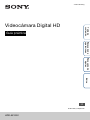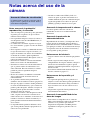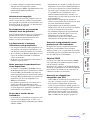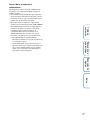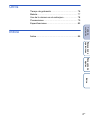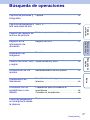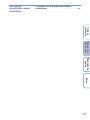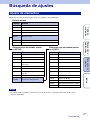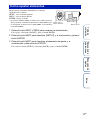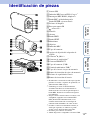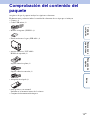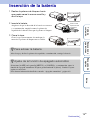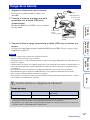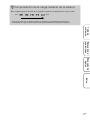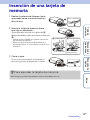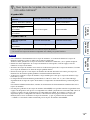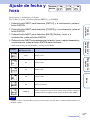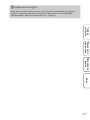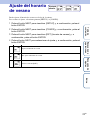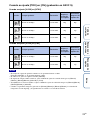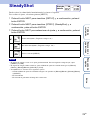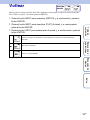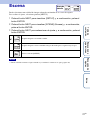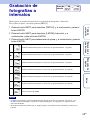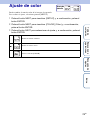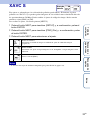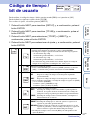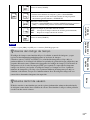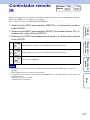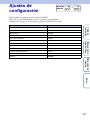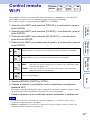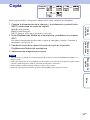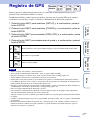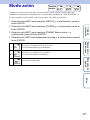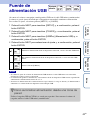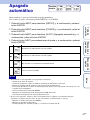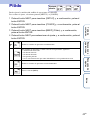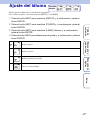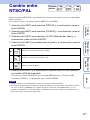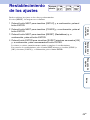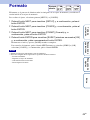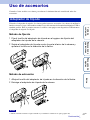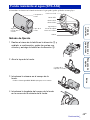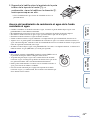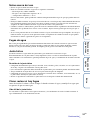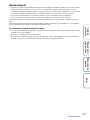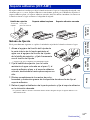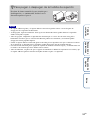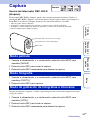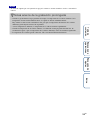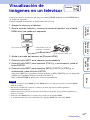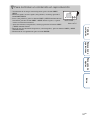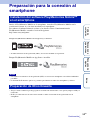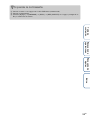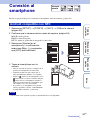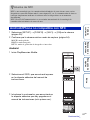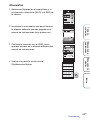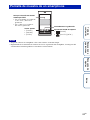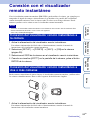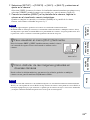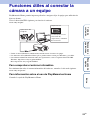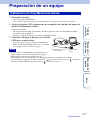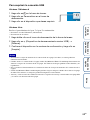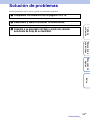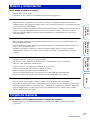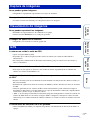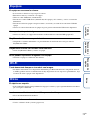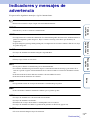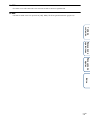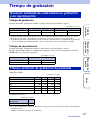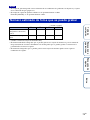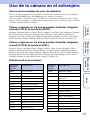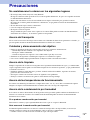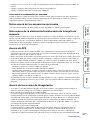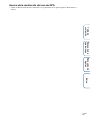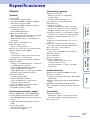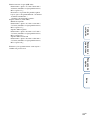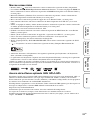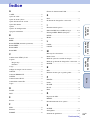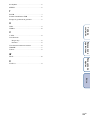Manual del Usuario Sony HDR-AS100V Guía del usuario
- Categoría
- Cámaras de deportes de acción
- Tipo
- Guía del usuario

Tabla de
contenido
Búsqueda de
operaciones
Búsqueda de
ajustes
Índice
2
ES
Cómo utilizar esta guía práctica
Haga clic en un botón a la derecha para saltar a la página correspondiente.
Esto es práctico al buscar una función que se desea visualizar.
Búsqueda de información por función.
Búsqueda de información por operación.
Búsqueda de información en un listado
de elementos de Ajustes.
Búsqueda de información por palabra
clave.
Marcas y anotaciones utilizadas en esta guía
práctica.
Tabla de
contenido
Búsqueda de
operaciones
Búsqueda de
ajustes
Índice
El ajuste predeterminado está indicado con
.
Indica precauciones y limitaciones
relevantes para el correcto funcionamiento
de la cámara.
z Indica información que es útil conocer.

Tabla de
contenido
Búsqueda de
operaciones
Búsqueda de
ajustes
Índice
3
ES
Notas acerca del uso de la
cámara
Notas acerca de la grabación/
reproducción y la conexión
• Antes de empezar a grabar, haga una grabación
de prueba para asegurarse de que la cámara
funciona correctamente.
• Para reproducir imágenes, conecte la cámara a
otro dispositivo con un cable HDMI micro (se
vende por separado).
• La cámara no es resistente al polvo ni al agua.
Lea “Precauciones” (página 79) antes de utilizar
la cámara.
• Evite exponer la cámara a la humedad mientras
la tapa del conector o la tapa de la batería y la
tarjeta de memoria esté abierta. Si se humedece
el interior de la cámara, pueden producirse
errores de funcionamiento. En algunos casos, la
cámara no podrá repararse.
• No oriente la cámara al sol u otra luz brillante.
Puede causar errores de funcionamiento.
• No utilice la cámara cerca de una ubicación en
que se generen ondas de radio intensas o se
emita radiación. En caso contrario, la cámara
podría no grabar o reproducir imágenes
correctamente.
• El uso de la cámara en ambientes con mucha
arena o polvo puede ocasionar errores de
funcionamiento.
• Si se produce condensación por humedad,
elimínela antes de utilizar la cámara (página 79).
• No agite ni golpee la cámara. Podría producirse
un error de funcionamiento y que la cámara no
pudiera grabar imágenes. Además, la tarjeta de
memoria puede quedar inservible o resultar
dañados los datos de imagen.
• Al conectar la cámara a otro dispositivo con un
cable, asegúrese de insertar el conector de la
forma correcta. Si se introduce el conector en el
terminal a la fuerza se dañará el terminal y se
puede producir un funcionamiento defectuoso
de la cámara.
• La reproducción de películas diferentes de las
que se han grabado, editado o preparado en la
cámara no está garantizada.
• Cuando se cambia entre NTSC y PAL, los
valores de ajuste se pueden seleccionar en el
cambio de Modo de ajuste de calidad de imagen,
según corresponda. Los valores de ajuste de
[NTSC] y [PAL] se muestran en esta guía.
Acerca de la temperatura de la cámara
La cámara podría calentarse con un uso
continuado, lo cual no es un funcionamiento
defectuoso.
Acerca de la protección de
sobrecalentamiento
Dependiendo de la cámara y la temperatura de la
batería, puede ser imposible grabar películas o
puede desconectarse automáticamente la corriente
para proteger la cámara. Se visualizará un mensaje
en la pantalla antes de desconectar la corriente y
no será posible grabar películas.
Notas acerca de la batería
• Cargue la batería antes de utilizarla por primera
vez.
• Puede cargar la batería aunque no esté
completamente descargada. Además, aunque la
batería no esté totalmente cargada se puede
utilizar la capacidad parcialmente cargada de la
batería tal cual.
• Para obtener información detallada sobre las
baterías, consulte la página 77.
Notas acerca de la pantalla y el
objetivo
• La exposición prolongada de la pantalla o el
objetivo a la luz solar directa puede producir un
funcionamiento defectuoso. Tenga cuidado al
dejar la cámara cerca de una ventana o en el
exterior.
• No presione la pantalla. Puede producirse un
funcionamiento defectuoso.
Acerca de la compatibilidad de los
datos de imagen
• Esta cámara es compatible con el “formato
MP4” como formato de archivo de película. No
obstante, no se garantiza que todos los
dispositivos compatibles con MP4 puedan
reproducir las imágenes grabadas con esta
cámara.
Acerca del idioma de visualización
La información en pantalla se muestra solo en
inglés, francés y portugués brasileño. No hay
otros idiomas disponibles.
Continuación r

Tabla de
contenido
Búsqueda de
operaciones
Búsqueda de
ajustes
Índice
4
ES
• La cámara cumple el estándar universal DCF
(Design rule for Camera File system)
establecido por la JEITA (Japan Electronics and
Information Technology Industries
Association).
Advertencia de copyright
Los programas de televisión, películas, cintas de
vídeo y otros materiales pueden estar protegidos
por copyright. La grabación no autorizada de estos
materiales puede ser contraria a las disposiciones
de la legislación de copyright.
No compensación por contenido
dañado o error de grabación
Sony no puede compensar por la no grabación o la
pérdida o los daños en el contenido grabado a
causa de un funcionamiento defectuoso de la
cámara o la tarjeta de memoria, etc.
Las ilustraciones e imágenes
utilizadas en esta guía práctica
• Las imágenes utilizadas como ejemplos en esta
guía práctica son imágenes reproducidas y no
son imágenes tomadas realmente con la cámara.
• En este manual, los Memory Stick Micro™ y las
tarjetas de memoria microSD se denominan
“tarjeta de memoria”.
• El diseño y las especificaciones están sujetos a
cambios sin previo aviso.
Notas acerca de la reproducción en
otros dispositivos
• La cámara es compatible con MPEG-4 AVC/
H.264 Main Profile para la grabación en calidad
de imagen HD (alta definición). Por tanto, no
puede reproducir imágenes grabadas con calidad
de imagen HD (alta definición) en la cámara con
dispositivos que no sean compatibles con
MPEG-4 AVC/H.264.
• Las películas grabadas con esta cámara no se
pueden reproducir normalmente en otros
dispositivos. Asimismo, las películas grabadas
en otros dispositivos podrían no reproducirse
correctamente en esta cámara.
Acerca de la función de red
inalámbrica
• La función de red inalámbrica integrada en esta
cámara se ha confirmado que se ajusta a las
especificaciones Wi-Fi establecidas por la Wi-Fi
Alliance (WFA).
• Dependiendo de la región, es posible que no esté
disponible el acceso a una red LAN inalámbrica,
que tal acceso requiera un servicio cobrado por
separado o que la comunicación esté bloqueada
o se produzcan cortes intermitentes. Para
obtener información detallada, consulte a su
administrador y/o proveedor del servicio de red
LAN inalámbrica.
• Sony no ofrece ningún tipo de garantía en
cuanto a la provisión de un servicio de red. Sony
no asume absolutamente ninguna
responsabilidad por los daños que puedan
originarse del uso de un servicio de red, incluso
en caso de reclamaciones de terceros.
• No asumimos ningún tipo de responsabilidad
por los daños ocasionados por el acceso no
autorizado o el uso no autorizado de
destinaciones cargadas en la cámara como
consecuencia de una pérdida o un robo.
Acerca de la seguridad del uso de
productos de LAN inalámbrica
Es importante ajustar la seguridad al utilizar la
función de red inalámbrica. Sony no ofrece
ninguna garantía y no es responsable de los daños
ocasionados por una seguridad inadecuada o por el
uso de la función de red inalámbrica.
Objetivo ZEISS
La cámara está equipada con un objetivo ZEISS
con capacidad para reproducir imágenes nítidas
con un contraste excelente.
El objetivo de la cámara se ha producido bajo un
sistema de aseguramiento de la calidad certificado
por Carl Zeiss de acuerdo con los estándares de
calidad de Carl Zeiss en Alemania.
Acerca de los dispositivos
compatibles con GPS
• Utilice GPS de acuerdo con las regulaciones de
los países y regiones en que se encuentre.
• Si no registra la información de ubicación,
ajuste el registro de GPS en [OFF] (página 37).
• Si toma imágenes con el registro GPS ajustado
en [ON] y carga esas imágenes a Internet, la
ubicación de captura podría estar disponible
para terceros. Para evitarlo, ajuste el registro
GPS en [OFF] antes de disparar (página 37).
Continuación r

Tabla de
contenido
Búsqueda de
operaciones
Búsqueda de
ajustes
Índice
5
ES
Acerca de la resistencia a
salpicaduras
El cuerpo de la cámara tiene un rendimiento de
resistencia a las salpicaduras IPX4 (basado en
pruebas propias).
• Esta cámara está protegida del agua salpicada
desde cualquier dirección. No obstante, no está
protegida contra el agua a presión como la que
puede salir de una ducha o un grifo.
• Esta cámara no es resistente a salpicaduras
cuando se ha conectado un cable USB o HDMI.
• El rendimiento de resistencia a salpicaduras se
perderá si la cámara se somete a una fuerte
sacudida, como la caída accidental. Se
recomienda hacer revisar la cámara en el
distribuidor Sony más cercano (con cargo).
• Los fallos causados por un uso incorrecto no
están cubiertos por la garantía limitada.
– No utilice la cámara en el agua (la cámara no
es resistente al agua).
– Cierre firmemente la tapa del conector y la
tapa de la batería y la tarjeta de memoria. (Si
no se cierra completamente la tapa, podría
entrar agua en la cámara. No abra/cierre la
tapa con las manos mojadas).

Tabla de
contenido
Búsqueda de
operaciones
Búsqueda de
ajustes
Índice
6
ES
Tabla de contenido
Notas acerca del uso de la cámara
Cómo utilizar esta guía práctica···························· 2
Notas acerca del uso de la cámara······················· 3
Búsqueda de operaciones ···································· 9
Búsqueda de ajustes··········································· 11
Identificación de piezas······································· 13
Primeros pasos
Comprobación del contenido del paquete··········· 14
Inserción de la batería········································· 15
Inserción de una tarjeta de memoria··················· 18
Ajuste de fecha y hora ········································ 20
Ajuste del horario de verano ······························· 22
Modo de ajuste de calidad de imagen ················ 23
SteadyShot·························································· 25
Voltear································································· 26
Escena ································································ 27
Grabación de fotografías a intervalos ················· 28
Ajuste de color ···················································· 29
XAVC S······························································· 30
Código de tiempo / bit de usuario ······················· 31
Controlador remoto IR········································· 33
Ajustes de configuración····································· 34
Control remoto Wi-Fi··········································· 35
Copia··································································· 36
Registro de GPS ················································· 37
Modo avión·························································· 39
Fuente de alimentación USB ······························ 40
Apagado automático ··········································· 41
Pitido ··································································· 42
Ajuste del idioma················································· 43
Cambio entre NTSC/PAL···································· 44

Tabla de
contenido
Búsqueda de
operaciones
Búsqueda de
ajustes
Índice
7
ES
Restablecimiento de los ajustes·························· 45
Formato······························································· 46
Uso de accesorios··············································· 47
Captura
Captura ······························································· 54
Visualización
Visualización de imágenes en un televisor ········· 56
Red inalámbrica (Wi-Fi)
Preparación para la conexión al smartphone······ 58
Conexión al smartphone ····································· 60
Conexión con el visualizador remoto
instantáneo·························································· 64
Equipo
Funciones útiles al conectar la cámara a un
equipo ································································· 66
Preparación de un equipo··································· 67
Solución de problemas
Solución de problemas········································ 69
Indicadores y mensajes de advertencia·············· 73

Tabla de
contenido
Búsqueda de
operaciones
Búsqueda de
ajustes
Índice
8
ES
Otros
Tiempo de grabación ·········································· 75
Batería································································· 77
Uso de la cámara en el extranjero ······················ 78
Precauciones ······················································ 79
Especificaciones ················································· 82
Índice
Índice··································································· 85

Tabla de
contenido
Búsqueda de
operaciones
Búsqueda de
ajustes
Índice
9
ES
Búsqueda de operaciones
Captura de películas y
fotografías
Captura··································································· 54
Captura de imágenes a
alta velocidad de bits
XAVC S ·································································· 30
Cambio del tamaño de
archivo de película
Modo de ajuste de calidad de imagen ·········· 23
Registro de la
información de
ubicación
Registro de GPS·················································· 37
Eliminación de
imágenes
Formato·································································· 46
Cambio de fecha, hora
y región
Ajuste de fecha y hora ······································· 20
Inicialización de los
ajustes
Restablecimiento de los ajustes ····················· 45
Visualización en
televisores
Visualización de imágenes en un
televisor·································································· 56
Utilización con un
smartphone o una
tableta
Preparación para la conexión al
smartphone ··························································· 58
Conexión al smartphone ··································· 60
Copia de imágenes a
un smartphone desde
la cámara
Copia······································································· 36
Continuación r

Tabla de
contenido
Búsqueda de
operaciones
Búsqueda de
ajustes
Índice
11
ES
Búsqueda de ajustes
Haga clic en cada elemento para saltar a la página correspondiente.
• La información en pantalla se muestra solo en inglés, francés y portugués brasileño. No hay otros
idiomas disponibles.
Ajuste de elementos
Lista de modos
Pantalla Modos
MOVIE Modo película
PHOTO Modo fotografía
INTVL Modo de grabación de fotografías a intervalos
VMODE Modo de ajuste de calidad de imagen
SETUP Modo de ajuste
PLAY Modo de reproducción
PwOFF Apagado
Elementos que se pueden ajustar
en SETUP
Elementos que se pueden ajustar
en CONFG
Pantalla Elementos Pantalla Elementos
STEDY SteadyShot Wi-Fi Control remoto Wi-Fi
FLIP Voltear GPS Registro de GPS
SCENE Escena PLANE Modo avión
LAPSE Grabación de fotografías a
intervalos
USBPw Fuente de alimentación USB
COLOR Ajuste de color A.OFF Apagado automático
PRO XAVC S™ BEEP Pitido
TC/UB Código de tiempo / bit de
usuario
DATE Ajuste de fecha y hora
IR-RC Controlador remoto IR DST Ajuste del horario de verano
CONFG Ajustes de configuración
LANG Ajuste del idioma
V.SYS Cambio entre NTSC/PAL
RESET Restablecimiento de los ajustes
FORMT Formato
Notas
Continuación r

Tabla de
contenido
Búsqueda de
operaciones
Búsqueda de
ajustes
Índice
12
ES
Puede ajustar elementos utilizando los 3 botones
siguientes en la cámara.
NEXT*: salta al menú siguiente
PREV*: salta al menú anterior
ENTER: ejecuta el menú
* Los botones NEXT y PREV se utilizan para cambiar de menú.
En este manual, normalmente utilizamos el botón NEXT para
la descripción. Al utilizar solo el botón PREV, lo describimos
como botón PREV.
1 Pulse el botón NEXT o PREV para conectar la alimentación.
Para apagar, seleccione [PwOFF] y pulse el botón ENTER.
2 Pulse el botón NEXT para visualizar [SETUP] y, a continuación, pulse el
botón ENTER.
3 Pulse el botón NEXT para visualizar el elemento de ajuste y, a
continuación, pulse el botón ENTER.
Para volver al menú [SETUP], seleccione [BACK] y pulse el botón ENTER.
Cómo ajustar elementos
Botón PREV
Botón NEXT
Botón REC /
botón ENTER

Tabla de
contenido
Búsqueda de
operaciones
Búsqueda de
ajustes
Índice
13
ES
Identificación de piezas
A Sensor GPS
B Indicador REC/acceso/CHG (Carga)*
1
C Interruptor REC HOLD (bloqueo)*
2
D Botón REC (película/fotografía)
Botón ENTER (ejecutar menú)
E Palanca de bloqueo
F Receptor remoto IR
G (marca N)*
3
H Pantalla
I Altavoz
J Botón PREV
K Botón NEXT
L Micrófonos
M Objetivo
N Indicador REC
O Tapa del conector
P Agujero de fijación del adaptador de
trípode
Q Conector m (Mic)*
4
R Conector de ampliación*
5
S Conector HDMI OUT
T Tapa del conector (USB)
U Terminal multi/micro USB*
6
V Tapa de la batería / tarjeta de memoria
W Ranura de inserción de tarjeta de memoria
X Palanca de expulsión de batería
Y Ranura de inserción de batería
*
1
El indicador se enciende en color rojo al grabar
películas o acceder a soportes de grabación, en
ámbar durante CHG (Carga).
*
2
Utilizado para evitar el funcionamiento
accidental. Deslícelo en la dirección de la
flecha marcada en la cámara para bloquear el
botón REC. Deslícelo en la dirección opuesta
para liberarlo.
*
3
Toque la marca cuando conecte la cámara a un
smartphone equipado con la función NFC.
NFC (Near Field Communication) es un
estándar internacional de la tecnología de
comunicación inalámbrica de corto alcance.
*
4
Cuando se conecta un micrófono externo (se
vende por separado), el audio no se puede
grabar a través del micrófono integrado.
*
5
Se utiliza para conectar accesorios.
*
6
Admite dispositivos compatibles con micro USB.

Tabla de
contenido
Búsqueda de
operaciones
Búsqueda de
ajustes
Índice
14
ES
Comprobación del contenido del
paquete
Asegúrese de que el paquete incluye los siguientes elementos.
El número entre paréntesis indica la cantidad de elementos de ese tipo que se incluyen.
• Cámara (1)
• Cable USB micro (1)
• Batería recargable (NP-BX1) (1)
• Funda resistente al agua (SPK-AS2) (1)
• Soporte adhesivo (VCT-AM1)
Hebilla de sujeción (1)
Soporte adhesivo plano (1)
Soporte adhesivo curvado (1)
• Adaptador de trípode (1)
• Guía práctica (este manual)
Incluido en la memoria interna de la cámara.
• Conjunto de documentación impresa

Tabla de
contenido
Búsqueda de
operaciones
Búsqueda de
ajustes
Índice
15
ES
Inserción de la batería
1 Deslice la palanca de bloqueo hasta
que pueda verse la marca amarilla y
abra la tapa.
2 Inserte la batería.
Asegúrese de que la dirección de la batería sea correcta
y, a continuación, empújela contra la palanca de
expulsión de la batería, hasta que la palanca se bloquee.
3 Cierre la tapa.
Cierre la tapa correctamente, de modo que la
marca de la palanca de bloqueo no sea visible.
Palanca de bloqueo
Palanca de
expulsión de
la batería
zPara extraer la batería
Abra la tapa y deslice la palanca de expulsión; a continuación, extraiga la batería.
zAjuste de la función de apagado automático
Seleccione [A.OFF] en la pantalla [SETUP] t [CONFG] y, a continuación, ajuste la
función de apagado automático. El ajuste predeterminado es [60sec]. Cambie el ajuste
según sea necesario.
Para obtener información detallada, consulte “Apagado automático” (página 41).
Continuación r

Tabla de
contenido
Búsqueda de
operaciones
Búsqueda de
ajustes
Índice
16
ES
1 Apague la alimentación de la cámara.
La carga no es posible cuando la cámara está
encendida.
2 Conecte la cámara al equipo que está
encendido con el cable USB micro
(suministrado).
El indicador REC/accesso/CHG (Carga) se ilumina
de color ámbar.
3 Cuando finalice la carga, desconecte el cable USB entre la cámara y el
equipo.
La carga está completada cuando el indicador REC/accesso/CHG (Carga) se apaga (carga
completada) (página 77).
• Con esta cámara solo se puede usar el tipo de batería X.
• Apague la cámara mientras carga la batería.
• No aplique fuerza a la cámara cuando conecte la cámara a un equipo. Ello podría ocasionar daños en la
cámara o el equipo.
• Cuando conecte la cámara a un equipo portátil que no esté conectado a una fuente de alimentación ca la
batería del equipo portátil se agotará rápidamente. No deje la cámara conectada al equipo durante un
largo tiempo.
• La carga de la batería o la conexión con equipos modificados o caseros no están garantizadas.
Dependiendo del tipo de dispositivo USB utilizado, la carga podría no funcionar correctamente.
• No se asegura el funcionamiento con todos los equipos.
• Si no tiene previsto utilizar la cámara por un período de tiempo prolongado, cárguela cada 6 - 12 meses
para mantener el rendimiento de la batería.
Carga de la batería
Notas
Indicador REC/
acceso/CHG
(Carga)
Cable USB
micro
(suministrado)
Introducir hasta el
fondo
z¿Cuánto tarda en cargarse la cámara?
Tiempo de carga
• Tiempo requerido para cargar una batería completamente agotada a una temperatura de 25 °C La
carga puede tardar más tiempo en determinadas circunstancias o condiciones.
* Es posible la carga rápida con el cargador USB AC-UD20 (se vende por separado). Para conectar el
cargador, utilice el cable USB micro (suministrado).
Batería A través de un equipo A través de AC-UD20* (se vende por
separado)
NP-BX1 (suministrado) Aprox. 245 min Aprox. 175 min
Continuación r

Tabla de
contenido
Búsqueda de
operaciones
Búsqueda de
ajustes
Índice
17
ES
zComprobación de la carga restante de la batería
En la esquina superior derecha de la pantalla se muestra un indicador de carga restante.
• La carga restante que se muestra podría ser incorrecta en determinadas circunstancias.
• El indicador de carga restante correcta tarda aproximadamente un minuto en mostrarse.
Alta Baja

Tabla de
contenido
Búsqueda de
operaciones
Búsqueda de
ajustes
Índice
18
ES
Inserción de una tarjeta de
memoria
1 Deslice la palanca de bloqueo hasta
que pueda verse la marca amarilla y
abra la tapa.
2 Inserte la tarjeta de memoria hasta
que oiga un chasquido.
Tarjeta microSD: inserción en la dirección A.
Memory Stick Micro (M2): inserción en la dirección
B.
• Cuando aparezca [WAIT] en la pantalla, espere hasta
que el mensaje desaparezca.
• Inserte una tarjeta de memoria directamente en la
orientación correcta; en caso contrario, la cámara no la
reconocerá.
3 Cierre la tapa.
Cierre la tapa correctamente, de modo que la
marca de la palanca de bloqueo no sea visible.
Palanca de bloqueo
Tarjeta microSD
Memory Stick
Micro (Mark2)
Lado impreso
Lado del terminal
AB
zPara expulsar la tarjeta de memoria
Abra la tapa y presione ligeramente la tarjeta de memoria una vez.
Continuación r

Tabla de
contenido
Búsqueda de
operaciones
Búsqueda de
ajustes
Índice
19
ES
• Para estabilizar el funcionamiento de la tarjeta de memoria, se recomienda formatear la tarjeta de
memoria la primera vez que se utilice con la cámara (página 46).
Todos los datos grabados en la tarjeta de memoria se borrarán al formatear y no se podrán recuperar.
• Guarde los datos importantes de la tarjeta de memoria en otro soporte, como un equipo, antes de
formatear la tarjeta de memoria.
• Si inserta una tarjeta de memoria en la ranura en la dirección equivocada, la tarjeta de memoria, la ranura
de la tarjeta de memoria o los datos de imagen podrían dañarse.
• No inserte nada que no sea una tarjeta de memoria del tamaño adecuado en la ranura para tarjeta de
memoria. De lo contrario podría producirse un funcionamiento defectuoso.
• Al insertar o expulsar la tarjeta de memoria, tenga cuidado para evitar que la tarjeta de memoria salga
hacia fuera y caiga.
• La temperatura de funcionamiento garantizado de la cámara es entre –10 °C y 40 °C Sin embargo,
dependiendo de los tipos de tarjetas de memoria, la temperatura de funcionamiento garantizado puede
variar.
Para obtener información detallada, consulte las instrucciones de funcionamiento suministradas con la
tarjeta de memoria.
• Las imágenes grabadas en una tarjeta de memoria microSDXC no se pueden transferir o reproducir en un
equipo o un dispositivo AV que no sea compatible con exFAT* (mediante una conexión USB). Antes de
conectar, asegúrese de que el dispositivo sea compatible con exFAT. Si la cámara se conecta a un
dispositivo que no es compatible con exFAT, se mostrará un mensaje para formatear la tarjeta de
memoria. En tal caso, no formatee la tarjeta de memoria, ya que se perdería todo su contenido.
* exFAT es el sistema de archivos utilizado por las tarjetas de memoria microSDXC.
Notas
z¿Qué tipos de tarjetas de memoria se pueden usar
con esta cámara?
Al grabar MP4
Al grabar XAVC S
• No se asegura el funcionamiento con todas las tarjetas de memoria.
• Se necesita una tarjeta de memoria compatible con exFAT para grabar XAVC S.
Tipos de tarjetas de
memoria
Clase de velocidad SD Frase en este manual
Memory Stick Micro (Mark2) — Memory Stick Micro
Tarjeta de memoria microSD
Clase 4 o más rápida Tarjeta microSD
Tarjeta de memoria
microSDHC
Tarjeta de memoria
microSDXC
Tipos de tarjetas de
memoria
Clase de velocidad SD Frase en este manual
Tarjeta de memoria
microSDXC
Clase 10 o más rápida Tarjeta microSD

Tabla de
contenido
Búsqueda de
operaciones
Búsqueda de
ajustes
Índice
20
ES
Ajuste de fecha y
hora
Puede ajustar el año/mes/día y la región.
Para realizar el ajuste, seleccione primero [SETUP] t [CONFG].
1 Pulse el botón NEXT para visualizar [SETUP] y, a continuación, pulse el
botón ENTER.
2 Pulse el botón NEXT para visualizar [CONFG] y, a continuación, pulse el
botón ENTER.
3 Pulse el botón NEXT para visualizar [DATE] (Fecha y hora) y, a
continuación, pulse el botón ENTER.
4 Pulse el botón NEXT para seleccionar la fecha, hora y región deseadas y,
a continuación, pulse el botón ENTER para confirmar.
Seleccione 00:00 para medianoche y 12:00 para mediodía.
• Cuando se ajusta el registro GPS en [ON], la cámara ajusta la fecha, hora y región automáticamente en el
modo de captura.
Pantalla
Ajuste
predeterminado
2014 Define el año.
01 Define el mes.
01 Define el día.
00 Define la hora.
00 Define los minuto.
GMT+0
Define la región en la que se usa la cámara. (Las regiones se definen
por diferencia de tiempo de la hora media de Greenwich (GMT)).
Notas
t
t
Ajuste de
pantalla
Continuación r

Tabla de
contenido
Búsqueda de
operaciones
Búsqueda de
ajustes
Índice
21
ES
zAjuste de la región
Puede ajustar el reloj en la hora local de un país que visite seleccionando la región. Las
regiones se definen por diferencia de tiempo de la hora media de Greenwich (GMT).
Consulte también “Diferencia de hora universal” (página 78).

Tabla de
contenido
Búsqueda de
operaciones
Búsqueda de
ajustes
Índice
22
ES
Ajuste del horario
de verano
Puede ajustar el horario de verano en el reloj de la cámara.
Para realizar el ajuste, seleccione primero [SETUP] t [CONFG].
1 Pulse el botón NEXT para visualizar [SETUP] y, a continuación, pulse el
botón ENTER.
2 Pulse el botón NEXT para visualizar [CONFG] y, a continuación, pulse el
botón ENTER.
3 Pulse el botón NEXT para visualizar [DST] (horario de verano) y, a
continuación, pulse el botón ENTER.
4 Pulse el botón NEXT para seleccionar el ajuste y, a continuación, pulse el
botón ENTER.
Ajusta el horario de verano.
No ajusta el horario de verano.
Vuelve al menú [DST].
t
t
Ajuste de
pantalla

Tabla de
contenido
Búsqueda de
operaciones
Búsqueda de
ajustes
Índice
23
ES
Modo de ajuste de
calidad de imagen
Puede definir la resolución de imagen y la velocidad de fotogramas para grabar películas.
Las calidades de imagen que se pueden definir dependen del ajuste [PRO] (página 30).
1 Pulse el botón NEXT para visualizar [VMODE] y, a continuación, pulse el
botón ENTER.
2 Pulse el botón NEXT para seleccionar la calidad de imagen y, a
continuación, pulse el botón ENTER.
Cuando se ajusta [PRO] en [OFF] (grabación en MP4)
*1
La velocidad de fotogramas depende del ajuste NTSC/PAL (página 44).
*2
PlayMemories Home™ convierte la velocidad de fotogramas a 60p/50p y reproduce las imágenes a
velocidad estándar. También permite reproducir imágenes a cámara lenta y editarlas durante la
reproducción a cámara lenta (página 66).
*3
Dependiendo del dispositivo y el software, las imágenes se reproducen a 60p/50p.
Pantalla Imagen grabada Resolución
Velocidad de
fotogramas de
creación de
imágenes
*1
Velocidad de
fotogramas de
reproducción
*1
Resolución más alta
(imagen uniforme grabada a 2×
velocidad de fotogramas)
1920×1080 60p/50p 60p/50p
Resolución más alta 1920×1080 30p/25p 30p/25p
Alta resolución 1280×720 30p/25p 30p/25p
Grabación a alta velocidad
(imagen uniforme grabada a 4×
velocidad de fotogramas)
*2
1280×720 120p/100p 120p/100p
*3
Grabación a alta velocidad
(imagen uniforme grabada a 8×
velocidad de fotogramas)
*2
800×480 240p/200p 240p/200p
*3
Grabación muy lenta
(Imagen en cámara muy lenta grabada
a 4× velocidad de fotogramas)
1280×720 120p/100p 30p/25p
Resolución estándar 640×480 30p/25p 30p/25p
Vuelve al menú [VMODE].
Ajuste de
pantalla
Continuación r

Tabla de
contenido
Búsqueda de
operaciones
Búsqueda de
ajustes
Índice
24
ES
Cuando se ajusta [PRO] en [ON] (grabación en XAVC S)
Cuando se ajusta [V.SYS] en [NTSC]
Cuando se ajusta [V.SYS] en [PAL]
• El tiempo de captura de película continua es de aproximadamente 13 hora.
En modo [SSLOW], es de aproximadamente 3 hora.
• El audio no se graba al capturar en modo [SSLOW].
• El ángulo de campo cambia cuando se ajusta el Modo de ajuste de calidad de imagen en [HS120]/
[HS100], [HS240]/[HS200], [SSLOW] o [VGA].
• SteadyShot no es efectivo cuando se ajusta el Modo de ajuste de calidad de imagen en [HS120]/[HS100],
[HS240]/[HS200] o [SSLOW].
• Cuando se reproducen imágenes grabadas en [HS120]/[HS100] o [HS240]/[HS200], la velocidad de
fotogramas será de 60p/50p y la reproducción se realizará a la velocidad estándar.
Pantalla Imagen grabada Resolución
Velocidad de
fotogramas
de creación
de imágenes
Velocidad de
fotogramas de
reproducción
XAVC S 50 Mbps 1920×1080 60p 60p
XAVC S 50 Mbps 1920×1080 30p 30p
XAVC S 50 Mbps 1920×1080 24p 24p
Pantalla Imagen grabada Resolución
Velocidad de
fotogramas
de creación
de imágenes
Velocidad de
fotogramas de
reproducción
XAVC S 50 Mbps 1920×1080 50p 50p
XAVC S 50 Mbps 1920×1080 25p 25p
Notas

Tabla de
contenido
Búsqueda de
operaciones
Búsqueda de
ajustes
Índice
25
ES
SteadyShot
Puede activar la reducción del movimiento de la cámara al capturar.
Para realizar el ajuste, seleccione primero [SETUP].
1 Pulse el botón NEXT para visualizar [SETUP] y, a continuación, pulse el
botón ENTER.
2 Pulse el botón NEXT para visualizar [STEDY] (SteadyShot) y, a
continuación, pulse el botón ENTER.
3 Pulse el botón NEXT para seleccionar el ajuste y, a continuación, pulse el
botón ENTER.
• El ángulo de campo es 120° en el ajuste predeterminado. Para un ángulo de campo mayor, ajuste
[STEDY] en [OFF].
• El ángulo de campo cambia cuando se ajusta el Modo de ajuste de calidad de imagen en [HS120]/
[HS100], [HS240]/[HS200], [SSLOW] o [VGA].
• SteadyShot no es efectivo en los siguientes ajustes.
– Cuando el Modo de ajuste de calidad de imagen está ajustado en [HS120]/[HS100], [HS240]/[HS200]
o [SSLOW]
– En el modo foto
– En el modo de grabación de fotografías a intervalos
Utiliza SteadyShot. (Ángulo de campo: 120°)
No utiliza SteadyShot. (Ángulo de campo: 170°)
Vuelve al menú [STEDY].
Notas
t
Ajuste de
pantalla

Tabla de
contenido
Búsqueda de
operaciones
Búsqueda de
ajustes
Índice
26
ES
Voltear
Puede grabar la imagen cabeza abajo. Esta función es útil cuando se sujeta la cámara invertida.
Para realizar el ajuste, seleccione primero [SETUP].
1 Pulse el botón NEXT para visualizar [SETUP] y, a continuación, pulse el
botón ENTER.
2 Pulse el botón NEXT para visualizar [FLIP] (Voltear) y, a continuación,
pulse el botón ENTER.
3 Pulse el botón NEXT para seleccionar el ajuste y, a continuación, pulse el
botón ENTER.
Voltea la imagen verticalmente e intercambia los canales de sonido izquierdo y
derecho.
No voltea la imagen.
Vuelve al menú [FLIP].
t
Ajuste de
pantalla

Tabla de
contenido
Búsqueda de
operaciones
Búsqueda de
ajustes
Índice
27
ES
Escena
Puede seleccionar una calidad de imagen adecuada en función de la escena de captura.
Para realizar el ajuste, seleccione primero [SETUP].
1 Pulse el botón NEXT para visualizar [SETUP] y, a continuación, pulse el
botón ENTER.
2 Pulse el botón NEXT para visualizar [SCENE] (Escena) y, a continuación,
pulse el botón ENTER.
3 Pulse el botón NEXT para seleccionar el ajuste y, a continuación, pulse el
botón ENTER.
• Instale la funda resistente al agua cuando vaya a utilizar la cámara en el agua (página 48).
Captura imágenes en calidad estándar.
Captura imágenes en una calidad de imagen adecuada para la captura bajo el agua.
Vuelve al menú [SCENE].
Notas
t
Ajuste de
pantalla

Tabla de
contenido
Búsqueda de
operaciones
Búsqueda de
ajustes
Índice
28
ES
Grabación de
fotografías a
intervalos
Puede ajustar el período del intervalo de la grabación de fotografías a intervalos.
Para realizar el ajuste, seleccione primero [SETUP].
1 Pulse el botón NEXT para visualizar [SETUP] y, a continuación, pulse el
botón ENTER.
2 Pulse el botón NEXT para visualizar [LAPSE] (Intervalo) y, a
continuación, pulse el botón ENTER.
3 Pulse el botón NEXT para seleccionar el ajuste y, a continuación, pulse el
botón ENTER.
• La primera fotografía se captura inmediatamente después de iniciar la grabación, sin esperar a que
finalice el intervalo definido. A partir de la segunda fotografía, las fotografías se capturan en los
intervalos definidos.
• El número máximo de archivos que se pueden grabar es de 40 000 en total, incluidos los archivos de
película.
Continúa tomando fotografías a intervalos de aproximadamente 1 segundo.
Continúa tomando fotografías a intervalos de aproximadamente 2 segundo.
Continúa tomando fotografías a intervalos de aproximadamente 5 segundo.
Continúa tomando fotografías a intervalos de aproximadamente 10 segundo.
Continúa tomando fotografías a intervalos de aproximadamente 30 segundo.
Continúa tomando fotografías a intervalos de aproximadamente 60 segundo.
Vuelve al menú [LAPSE].
Notas
t
Ajuste de
pantalla

Tabla de
contenido
Búsqueda de
operaciones
Búsqueda de
ajustes
Índice
29
ES
Ajuste de color
Puede cambiar el tono de color de la imagen al capturarla.
Para realizar el ajuste, seleccione primero [SETUP].
1 Pulse el botón NEXT para visualizar [SETUP] y, a continuación, pulse el
botón ENTER.
2 Pulse el botón NEXT para visualizar [COLOR] (Color) y, a continuación,
pulse el botón ENTER.
3 Pulse el botón NEXT para seleccionar el ajuste y, a continuación, pulse el
botón ENTER.
Graba en colores naturales.
Graba en colores vivos.
Vuelve al menú [COLOR].
t
Ajuste de
pantalla

Tabla de
contenido
Búsqueda de
operaciones
Búsqueda de
ajustes
Índice
30
ES
XAVC S
Este ajuste es adecuado para la realización de películas profesionales. El formato al grabar
películas será XAVC S y se pueden grabar imágenes de alta calidad a una velocidad de bits alta
de aproximadamente 50 Mbps. Puede cambiar el ajuste de código de tiempo / bit de usuario
cuando se ajusta [PRO] en [ON].
Para realizar el ajuste, seleccione primero [SETUP].
1 Pulse el botón NEXT para visualizar [SETUP] y, a continuación, pulse el
botón ENTER.
2 Pulse el botón NEXT para visualizar [PRO] (Pro) y, a continuación, pulse
el botón ENTER.
3 Pulse el botón NEXT para seleccionar el ajuste.
• Se necesita una tarjeta de memoria compatible para grabar XAVC S (página 19).
Graba en XAVC S.
Seleccione la calidad de imagen en el Modo de ajuste de calidad de imagen
(página 23).
Graba en MP4.
Seleccione este ajuste al copiar imágenes en su smartphone o cargar imágenes en un
sitio web.
Vuelve al menú [PRO].
Notas
t
Ajuste de
pantalla

Tabla de
contenido
Búsqueda de
operaciones
Búsqueda de
ajustes
Índice
31
ES
Código de tiempo /
bit de usuario
Puede utilizar el código de tiempo / bit de usuario cuando [PRO] está ajustado en [ON].
Puede definir los siguientes ajustes desde [TC/UB].
Para realizar el ajuste, seleccione primero [SETUP].
1 Pulse el botón NEXT para visualizar [SETUP] y, a continuación, pulse el
botón ENTER.
2 Pulse el botón NEXT para visualizar [TC/UB] y, a continuación, pulse el
botón ENTER.
3 Pulse el botón NEXT para seleccionar [TCSET] o [UBSET] y, a
continuación, pulse el botón ENTER.
4 Pulse el botón NEXT para seleccionar el ajuste y, a continuación, pulse el
botón ENTER.
Define el código de tiempo.
• Defina cuatro números de 2 dígitos y pulse el botón ENTER.
• El código de tiempo se puede seleccionar dentro del rango siguiente.
– Al seleccionar 30p o 60p
00:00:00:00 (predeterminado) - 23:59:59:29
– Al seleccionar 25p o 50p
00:00:00:00 (predeterminado) - 23:59:59:24
• Al seleccionar 24p, puede definir los 2 últimos dígitos de código de
tiempo de los fotogramas en múltiplos de 4, entre 0 y 23.
Inicializa el código de tiempo.
• Pulse el botón ENTER para visualizar [SURE?] mientras se muestra
[OK] y, a continuación, presione nuevamente el botón ENTER.
Selecciona el método de registro del código de tiempo.
DF Registra el código de tiempo en un fotograma suprimido
(predeterminado).
NDF Registra el código de tiempo en un fotograma no suprimido.
• En las siguientes situaciones, el código de tiempo se registra en [NDF]
y no se visualiza [FORMT].
–Cuando se ajusta [VMODE] en 24p
– Cuando se ajusta [V.SYS] en [PAL]
Define el avance del código de tiempo.
REC El código de tiempo avanza solo cuando se graban películas
XAVC S. Se registra de forma secuencial desde el código de
tiempo de la imagen grabada por última vez (predeterminado).
FREE El código de tiempo avanza secuencialmente, sin importar el
funcionamiento de la cámara.
Define el código de tiempo de grabación.
PRSET El código de tiempo que se acaba de ajustar se registra en el
soporte de grabación (predeterminado).
REGEN El último código de tiempo de la grabación anterior se lee del
soporte de grabación y el nuevo código de tiempo se registra de
forma secuencial a partir del último código de tiempo.
• El código de tiempo avanza en modo [REC] con independencia del
ajuste de [RUN].
t
Ajuste de
pantalla
Continuación r

Tabla de
contenido
Búsqueda de
operaciones
Búsqueda de
ajustes
Índice
32
ES
• Cuando se ajusta [PRO] en [OFF], no se visualiza [TC/UB] (página 30).
Vuelve al menú [TCSET].
Define el bit de usuario.
• Defina cuatro números de 2 dígitos y pulse el botón ENTER.
• El bit de usuario se puede seleccionar dentro del rango siguiente.
00:00:00:00 (predeterminado) - FF:FF:FF:FF
Inicializa el bit de usuario.
• Presione el botón ENTER para visualizar [SURE?] mientras se muestra
[OK] y, a continuación, presione nuevamente el botón ENTER.
Registra el tiempo de grabación del bit de usuario.
OFF No registra el tiempo como bit de usuario (predeterminado).
ON Registra el tiempo como bit de usuario.
Vuelve al menú [UBSET].
Notas
zAcerca del código de tiempo
El código de tiempo es una función útil para la edición avanzada de imágenes, ya que
registra las hora/minuto/segundo/fotograma en los datos de imagen.
Cuando se ajusta [V.SYS] en [NTSC] y la velocidad de fotograma es 30p o 60p, se
producen huecos en el tiempo real durante los períodos de grabación largos porque hay una
pequeña diferencia entre el número de fotogramas del código de tiempo y la frecuencia de
fotogramas real de la señal de imagen NTSC por segundo. La supresión de fotograma
corrige este desfase para igualar el código de tiempo y el tiempo real. Los 2 primeros
números de fotograma (para 30p, o los 4 primeros números de fotograma para 60p) se
eliminan cada minuto, excepto en el minuto número diez. El código de tiempo sin esta
corrección se denomina fotograma sin supresión.
zAcerca del bit de usuario
El bit de usuario es una función que puede registrar información (números hexadecimales
de 8 dígitos) como fecha / hora / número de escena. Esta función es útil para editar películas
creadas con dos o más cámaras.

Tabla de
contenido
Búsqueda de
operaciones
Búsqueda de
ajustes
Índice
33
ES
Controlador remoto
IR
Puede iniciar/detener la grabación e inicializar el código de tiempo con el controlador remoto de
infrarrojos (RMT-845 (se vende por separado)).
Para realizar el ajuste, seleccione primero [SETUP].
1 Pulse el botón NEXT para visualizar [SETUP] y, a continuación, pulse el
botón ENTER.
2 Pulse el botón NEXT para visualizar [IR-RC] (controlador remoto IR) y, a
continuación, pulse el botón ENTER.
3 Pulse el botón NEXT para seleccionar el ajuste y, a continuación, pulse el
botón ENTER.
• Para utilizar esta función se necesita el controlador remoto de infrarrojos RMT-845 (se vende por
separado).
Puede comprar uno en un centro de servicios Sony.
• Los siguientes ajustes solo se pueden utilizar con el RMT-845 (se vende por separado). Otros ajustes no
se pueden utilizar.
– Inicialice el código de tiempo.
– Inicie/detenga la grabación.
Permite utilizar la cámara con el controlador remoto de infrarrojos.
Impide utilizar la cámara con el controlador remoto de infrarrojos.
Vuelve al menú [IR-RC].
Notas
t
Ajuste de
pantalla

Tabla de
contenido
Búsqueda de
operaciones
Búsqueda de
ajustes
Índice
34
ES
Ajustes de
configuración
Puede definir los siguientes ajustes desde [CONFG].
Haga clic en cada elemento para saltar a la página correspondiente.
Consulte en la página 11 la estructura jerárquica del menú de la cámara.
Elementos Pantalla
Control remoto Wi-Fi Wi-Fi
Registro de GPS GPS
Modo avión PLANE
Fuente de alimentación USB USBPw
Apagado automático A.OFF
Pitido BEEP
Ajuste de fecha y hora DATE
Ajuste del horario de verano DST
Ajuste del idioma LANG
Cambio entre NTSC/PAL V.SYS
Restablecimiento de los ajustes RESET
Formato FORMT
t
Ajuste de
pantalla

Tabla de
contenido
Búsqueda de
operaciones
Búsqueda de
ajustes
Índice
35
ES
Control remoto
Wi-Fi
Conectando la cámara y un visualizador remoto instantáneo o smartphone a través de Wi-Fi,
puede utilizar la cámara con el visualizador remoto instantáneo o smartphone.
Para realizar el ajuste, seleccione primero [SETUP] t [CONFG].
1 Pulse el botón NEXT para visualizar [SETUP] y, a continuación, pulse el
botón ENTER.
2 Pulse el botón NEXT para visualizar [CONFG] y, a continuación, pulse el
botón ENTER.
3 Pulse el botón NEXT para visualizar [Wi-Fi] (Wi-Fi) y, a continuación,
pulse el botón ENTER.
4 Pulse el botón NEXT para seleccionar el ajuste y, a continuación, pulse el
botón ENTER.
5 Visualice [MOVIE], [PHOTO] o [INTVL].
6 Conecte la cámara al visualizador remoto instantáneo o smartphone
mediante Wi-Fi.
Para obtener información detallada sobre el método de conexión, consulte la página 64 para
un visualizador remoto instantáneo o la página 58 para un smartphone.
7 Utilice la cámara con un visualizador remoto instantáneo o smartphone.
• La carga de la batería de la cámara puede consumirse rápidamente si se utiliza la cámara con un
visualizador remoto instantáneo o smartphone.
• [CRRNT] en [MULTI] no se visualiza en la pantalla de la cámara cuando se conecta la cámara a un
visualizador remoto instantáneo por primera vez.
Permite utilizar una cámara con un visualizador remoto instantáneo o smartphone.
Impide utilizarla con un visualizador remoto instantáneo o smartphone.
Permite utilizar múltiples cámaras con un visualizador remoto instantáneo.
NEW Seleccione esta opción cuando conecte la cámara a un visualizador remoto
instantáneo por primera vez.
CRRNT Seleccione esta opción si ya ha conectado la cámara a un visualizador
remoto instantáneo con anterioridad.
Vuelve al menú [Wi-Fi].
Notas
t
t
Ajuste de
pantalla

Tabla de
contenido
Búsqueda de
operaciones
Búsqueda de
ajustes
Índice
36
ES
Copia
Puede copiar películas y fotografías realizadas con la cámara mediante un smartphone.
1 Conecte la alimentación de la cámara y, a continuación, pulse el botón
NEXT y seleccione un modo de captura.
MOVIE: modo película
PHOTO: modo fotografía
INTVL: modo de grabación de fotografías a intervalos
2 Inicie PlayMemories Mobile en el smartphone y establezca la conexión
Wi-Fi.
Para obtener información detallada sobre el ajuste de smartphone, consulte “Conexión al
smartphone” en la página 60.
3 Cambie el modo de la cámara al modo de copia en la pantalla
PlayMemories Mobile del smartphone.
4 Seleccione las imágenes para copiar.
• Antes de activar la función de control remoto Wi-Fi, actualice el software PlayMemories Mobile a la
última versión.
• Puede copiar imágenes en su smartphone cuando la cámara esté ajustada en un modo de captura (modo
película / modo fotografía / modo de grabación de fotografías a intervalos).
• Puede cambiar el modo solamente cuando la captura está en espera.
• No puede copiar películas XAVC S grabadas cuando [PRO] estaba ajustado en [ON].
Notas
g
/
g
/
g
Ajuste de
pantalla

Tabla de
contenido
Búsqueda de
operaciones
Búsqueda de
ajustes
Índice
37
ES
Registro de GPS
Puede registrar la información de ubicación y la velocidad de movimiento mientras graba
películas con la función de GPS de la cámara.
PlayMemories Home permite importar películas grabadas con el registro GPS en un equipo y
visualizarlas con un mapa en que se visualice la información de ubicación (página 66).
1 Pulse el botón NEXT para visualizar [SETUP] y, a continuación, pulse el
botón ENTER.
2 Pulse el botón NEXT para visualizar [CONFG] y, a continuación, pulse el
botón ENTER.
3 Pulse el botón NEXT para visualizar [GPS] (GPS) y, a continuación, pulse
el botón ENTER.
4 Pulse el botón NEXT para seleccionar el ajuste y, a continuación, pulse el
botón ENTER.
• GPS se registra solo cuando se graban películas.
• Si no registra la información de ubicación, ajuste el registro GPS en [OFF].
• Durante el despegue y aterrizaje de un avión, ajuste el modo avión en [ON] (página 39).
• Utilice GPS de acuerdo con las regulaciones del lugar o la situación.
• Podría tardar entre unos segundo y varios minuto en registrarse la información de ubicación cuando se
usa el GPS por primera vez o se vuelve a usar después de largos intervalos. El tiempo de triangulación se
puede reducir tomando datos de asistencia GPS (página 38).
• No cubra el sensor GPS con el dedo al buscar satélites GPS o realizar la triangulación. Esto disminuye la
sensibilidad del sensor GPS y podría fallar la triangulación (página 13).
• Sony no recopila información de ubicación y de ruta.
• Para visualizar la información de ubicación y de ruta como un mapa en un equipo, Sony proporciona
datos de información de ubicación y de ruta a Google Inc.
• Aunque la cámara no tiene la función para eliminar archivos de registro, puede eliminarlos formateando
el soporte.
• Cuando se capturan imágenes fijas con el registro GPS ajustado en [ON], solo se registra la información
de ubicación.
• El número máximo de archivos de registro que se pueden grabar es de 256/día. Cuando se alcanza el
número máximo de archivos de registro grabados, se puede continuar capturando imágenes, pero los
archivos de registro no se grabarán.
Graba películas con el registro GPS e imágenes fijas con información de ubicación.
No utiliza el registro GPS.
Vuelve al menú [GPS].
Notas
t
t
Ajuste de
pantalla
Continuación r

Tabla de
contenido
Búsqueda de
operaciones
Búsqueda de
ajustes
Índice
38
ES
El indicador cambia según la intensidad de recepción de la señal de GPS cuando el GPS está
activado.
Comprobación del estado de triangulación
Indicadores
GPS
Estado de
triangulación
Estado de recepción de GPS
Sin
indicador
OFF El registro GPS está ajustado en [OFF] o se ha producido un error.
Buscando/Difícil
Buscando satélites GPS. (Puede tardar varios minuto en empezar a
triangular.)
Triangulando
La cámara está recibiendo una señal de GPS. (La cámara puede
grabar información de ubicación.)
zAcerca de los datos de asistencia de GPS
El tiempo que el GPS adquiere información de ubicación se puede acortar tomando datos de
asistencia de GPS. Si se establece una conexión a Internet con el software PlayMemories
Home, los datos de asistencia de GPS se pueden actualizar automáticamente.
• Si no se define el ajuste de fecha y hora o el tiempo ajustado está muy desfasado, el tiempo que el
GPS adquiere información de ubicación se puede acortar.
• Si el término de validez de los datos de asistencia de GPS se ha agotado, el tiempo hasta que se
pueda registrar la información de ubicación no se puede acortar.
Uso de la herramienta de soporte de GPS
También puede actualizar los datos de asistencia de GPS insertando una tarjeta de memoria
en el equipo.
Visualice la pantalla principal de PlayMemories Home y seleccione el nombre del modelo
conectado t [Herramienta de soporte GPS] t la unidad de disco de tarjeta de memoria
que se desea instalar desde el equipo y, a continuación, actualice los datos de asistencia de
GPS. Si inserta esta tarjeta de memoria, los datos de asistencia de GPS se reflejarán en la
cámara.

Tabla de
contenido
Búsqueda de
operaciones
Búsqueda de
ajustes
Índice
39
ES
Modo avión
Cuando esté en un avión u otro lugar con restricciones, puede ajustar la cámara para que
deshabilite las funciones relacionadas con las aplicaciones inalámbricas, como Wi-Fi/GPS, etc.
Si ajusta el modo avión en [ON], aparecerá una marca de avión en la pantalla.
1 Pulse el botón NEXT para visualizar [SETUP] y, a continuación, pulse el
botón ENTER.
2 Pulse el botón NEXT para visualizar [CONFG] y, a continuación, pulse el
botón ENTER.
3 Pulse el botón NEXT para visualizar [PLANE] (Modo avión) y, a
continuación, pulse el botón ENTER.
4 Pulse el botón NEXT para seleccionar el ajuste y, a continuación, pulse el
botón ENTER.
Seleccione esta opción cuando viaje en avión.
(La función Wi-Fi/GPS está deshabilitada.)
Seleccione esta opción para el uso normal.
(La función Wi-Fi/GPS está habilitada.)
Vuelve al menú [PLANE].
t
t
Ajuste de
pantalla

Tabla de
contenido
Búsqueda de
operaciones
Búsqueda de
ajustes
Índice
40
ES
Fuente de
alimentación USB
Al conectar la cámara a un equipo o un dispositivo USB con el cable USB micro (suministrado),
la cámara se puede ajustar de modo que el dispositivo conectado le suministre alimentación.
Para realizar el ajuste, seleccione primero [SETUP] t [CONFG].
1 Pulse el botón NEXT para visualizar [SETUP] y, a continuación, pulse el
botón ENTER.
2 Pulse el botón NEXT para visualizar [CONFG] y, a continuación, pulse el
botón ENTER.
3 Pulse el botón NEXT para visualizar [USBPw] (Alimentación USB) y, a
continuación, pulse el botón ENTER.
4 Pulse el botón NEXT para seleccionar el ajuste y, a continuación, pulse el
botón ENTER.
• Si cambia el ajuste de la fuente de alimentación USB mientras el cable USB micro está conectado,
desconecte el cable y vuelva a conectarlo.
• La alimentación podría no suministrarse correctamente desde un dispositivo USB con una capacidad de
suministro de alimentación de menos de 1,5 A
• Si conecta la alimentación de la cámara mientras carga la batería, la carga se detiene y la alimentación se
suministra a la cámara desde un dispositivo conectado por USB.
Suministra alimentación desde un dispositivo conectado, a través del cable USB micro.
No suministra alimentación desde un dispositivo conectado, a través del cable USB
micro.
Vuelve al menú [USBPw].
Notas
t
t
Ajuste de
pantalla
zCómo suministrar alimentación desde una toma de
pared
Utilice el cargador USB AC-UD20 (se vende por separado). Para conectar la cámara al
cargador, utilice el cable USB micro (suministrado).

Tabla de
contenido
Búsqueda de
operaciones
Búsqueda de
ajustes
Índice
41
ES
Apagado
automático
Puede cambiar el ajuste de la función Apagado automático.
Para realizar el ajuste, seleccione primero [SETUP] t [CONFG].
1 Pulse el botón NEXT para visualizar [SETUP] y, a continuación, pulse el
botón ENTER.
2 Pulse el botón NEXT para visualizar [CONFG] y, a continuación, pulse el
botón ENTER.
3 Pulse el botón NEXT para visualizar [A.OFF] (Apagado automático) y, a
continuación, pulse el botón ENTER.
4 Pulse el botón NEXT para seleccionar el ajuste y, a continuación, pulse el
botón ENTER.
• Esta función no está disponible en las siguientes situaciones.
– Grabación de datos en soportes
– Captura de películas o captura en modo de grabación de fotografías a intervalos
– Durante la reproducción de películas o una presentación de diapositivas
– La conexión Wi-Fi está en curso, el control remoto de Wi-Fi se está conectando o una imagen se está
cargando en un smartphone
– Se está estableciendo la conexión HDMI
– Suministro de alimentación desde un dispositivo USB conectado
– Conexión de un dispositivo de almacenamiento masivo
• En los casos siguientes, aunque se haya seleccionado [10sec] o [60sec] en la función Apagado
automático, el tiempo que pasa antes de que se desconecte la alimentación se alargará.
– Mientras se definen los ajustes de [SETUP]
– Mientras se reproducen fotografías
– Cuando [Wi-Fi] está ajustado en [ON] y se visualiza el icono de Wi-Fi.
Desconecta la alimentación a los 10 segundo.
Desconecta la alimentación a los 60 segundo.
No desconecta la alimentación automáticamente.
Vuelve al menú [A.OFF].
Notas
t
t
Ajuste de
pantalla

Tabla de
contenido
Búsqueda de
operaciones
Búsqueda de
ajustes
Índice
42
ES
Pitido
Puede ajustar la notificación audible de operaciones en ON/OFF.
Para realizar el ajuste, seleccione primero [SETUP] t [CONFG].
1 Pulse el botón NEXT para visualizar [SETUP] y, a continuación, pulse el
botón ENTER.
2 Pulse el botón NEXT para visualizar [CONFG] y, a continuación, pulse el
botón ENTER.
3 Pulse el botón NEXT para visualizar [BEEP] (Pitido) y, a continuación,
pulse el botón ENTER.
4 Pulse el botón NEXT para seleccionar el ajuste y, a continuación, pulse el
botón ENTER.
Todos los sonidos de operación están habilitados.
Los sonidos de operación se emiten solo con las operaciones siguientes.
• Alimentación conectada
• Grabación iniciada
• Grabación detenida
• Disparador pulsado
• Se ha seleccionado una operación deshabilitada o se ha producido un error
Todos los sonidos de operación están deshabilitados.
Vuelve al menú [BEEP].
t
t
Ajuste de
pantalla

Tabla de
contenido
Búsqueda de
operaciones
Búsqueda de
ajustes
Índice
43
ES
Ajuste del idioma
Puede ajustar el idioma de la visualización en pantalla.
Para realizar el ajuste, seleccione primero [SETUP] t [CONFG].
1 Pulse el botón NEXT para visualizar [SETUP] y, a continuación, pulse el
botón ENTER.
2 Pulse el botón NEXT para visualizar [CONFG] y, a continuación, pulse el
botón ENTER.
3 Pulse el botón NEXT para visualizar [LANG] (Idioma) y, a continuación,
pulse el botón ENTER.
4 Pulse el botón NEXT para seleccionar el ajuste y, a continuación, pulse el
botón ENTER.
Define el inglés.
Define el francés.
Define el portugués brasileño.
Vuelve al menú [LANG].
t
t
Ajuste de
pantalla

Tabla de
contenido
Búsqueda de
operaciones
Búsqueda de
ajustes
Índice
44
ES
Cambio entre
NTSC/PAL
Puede seleccionar NTSC/PAL, dependiendo del sistema de televisión del país o la región donde
utilice la cámara.
Para realizar el ajuste, seleccione primero [SETUP] t [CONFG].
1 Pulse el botón NEXT para visualizar [SETUP] y, a continuación, pulse el
botón ENTER.
2 Pulse el botón NEXT para visualizar [CONFG] y, a continuación, pulse el
botón ENTER.
3 Pulse el botón NEXT para visualizar [V.SYS] (Sistema de vídeo) y, a
continuación, pulse el botón ENTER.
4 Pulse el botón NEXT para seleccionar el ajuste y, a continuación, pulse el
botón ENTER.
5 Pulse el botón NEXT y, a continuación, pulse el botón ENTER mientras
se visualiza [OK] en la pantalla.
Para cancelar el ajuste NTSC/PAL, pulse el botón NEXT mientras se visualiza [OK],
seleccione [CANCL] y, a continuación, pulse el botón ENTER.
• Cuando cambie el ajuste NTSC/PAL, la cámara se reiniciará automáticamente.
• Los soportes de grabación formateados o grabados en NTSC no se pueden grabar o reproducir en PAL, y
viceversa. Si aparece [FORMT] en la pantalla después de cambiar el ajuste NTSC/PAL, vaya a la
pantalla de confirmación y seleccione [OK]; a continuación, formatee el soporte de grabación actual o
utilice otro soporte de grabación (página 46).
Cuando el sistema de televisión es NTSC.
Cuando el sistema de televisión es PAL.
Vuelve al menú [V.SYS].
Notas
t
t
Ajuste de
pantalla

Tabla de
contenido
Búsqueda de
operaciones
Búsqueda de
ajustes
Índice
45
ES
Restablecimiento
de los ajustes
Puede restablecer los ajustes en los valores predeterminados.
Si activa [RESET], las imágenes no se eliminan.
1 Pulse el botón NEXT para visualizar [SETUP] y, a continuación, pulse el
botón ENTER.
2 Pulse el botón NEXT para visualizar [CONFG] y, a continuación, pulse el
botón ENTER.
3 Pulse el botón NEXT para visualizar [RESET] (Restablecer) y, a
continuación, pulse el botón ENTER.
4 Pulse el botón ENTER para visualizar [SURE?] mientras se muestra [OK]
y, a continuación, pulse nuevamente el botón ENTER.
La cámara se reinicia automáticamente cuando se completa el restablecimiento.
Para cancelar el restablecimiento, pulse el botón NEXT mientras se visualiza [SURE?] o
[OK], seleccione [CANCL] y, a continuación, pulse el botón ENTER.
t
t
Ajuste de
pantalla

Tabla de
contenido
Búsqueda de
operaciones
Búsqueda de
ajustes
Índice
46
ES
Formato
El formato es el proceso de eliminar todas las imágenes de la tarjeta de memoria y restablecer el
estado inicial de la tarjeta de memoria.
Para realizar el ajuste, seleccione primero [SETUP] t [CONFG].
1 Pulse el botón NEXT para visualizar [SETUP] y, a continuación, pulse el
botón ENTER.
2 Pulse el botón NEXT para visualizar [CONFG] y, a continuación, pulse el
botón ENTER.
3 Pulse el botón NEXT para visualizar [FORMT] (Formato) y, a
continuación, pulse el botón ENTER.
4 Pulse el botón ENTER para visualizar [SURE?] mientras se muestra [OK]
y, a continuación, pulse nuevamente el botón ENTER.
El formateo se inicia y aparece [DONE] cuando se completa.
Para cancelar el formateo, pulse el botón NEXT mientras se visualiza [SURE?] o [OK],
seleccione [CANCL] y, a continuación, pulse el botón ENTER.
• Guarde las imágenes importantes antes de formatear.
• No realice ninguna de las operaciones siguientes mientras formatea.
– Presionar un botón.
– Expulsar la tarjeta de memoria.
– Conectar/desconectar un cable.
– Insertar/quitar la batería.
Notas
t
t
Ajuste de
pantalla

Tabla de
contenido
Búsqueda de
operaciones
Búsqueda de
ajustes
Índice
47
ES
Uso de accesorios
Consulte el sitio web de esta cámara para obtener la información más actualizada sobre los
accesorios.
Uniendo el adaptador de trípode a la cámara podrá conectar accesorios a la cámara sin utilizar la
funda resistente al agua. Abriendo/cerrando la tapa del conector del terminal multi/micro USB es
también posible. Esto le permite conectar la cámara a un equipo o un dispositivo USB mientras
el adaptador de trípode está fijado.
Método de fijación
1 Fije el tornillo del adaptador de trípode en el agujero de fijación del
adaptador de trípode de la cámara.
2 Sujete el adaptador de trípode contra la parte inferior de la cámara y
apriete el tornillo en la dirección de la flecha.
Método de extracción
1 Afloje el tornillo del adaptador de trípode en la dirección de la flecha.
2 Extraiga el adaptador de trípode de la cámara.
• Instale la funda resistente al agua cuando vaya a utilizar la cámara en el agua (página 48).
Adaptador de trípode
Notas
Continuación r

Tabla de
contenido
Búsqueda de
operaciones
Búsqueda de
ajustes
Índice
48
ES
Si introduce la cámara en la funda resistente al agua podrá grabar películas en una playa.
Método de fijación
1 Deslice el cierre de la hebilla en la dirección 1 y
sujétela; a continuación, sujete las partes con
círculos y extraiga la hebilla en la dirección 2.
2 Abra la tapa de la funda.
3 Introduzca la cámara en el cuerpo de la
funda.
• Libere el interruptor REC HOLD (bloqueo) en la cámara.
4 Introduzca la lengüeta del cuerpo de la funda
en la ranura de la cubierta de la funda.
Funda resistente al agua (SPK-AS2)
Tapa de la
funda
Agujero de
fijación de la
cuerda
Cuerpo de la
funda
Botón REC
Palanca HOLD
Agujero para
tornillo de trípode
Hebilla
Cierre de la hebilla
Botón NEXT
Botón PREV
Cuerda de la
tapa de la funda
Continuación r

Tabla de
contenido
Búsqueda de
operaciones
Búsqueda de
ajustes
Índice
49
ES
5 Enganche la hebilla sobre la lengüeta de la parte
inferior de la tapa de la funda 1 y, a
continuación, cierre la hebilla en la dirección 2,
hasta que encaje en su sitio.
• Cierre la hebilla hasta que el cierre de la hebilla vuelva a su
posición inicial.
Acerca del rendimiento de resistencia al agua de la funda
resistente al agua
• Cuando se introduce en la funda resistente al agua, la cámara se puede utilizar bajo el agua a una
profundidad de 5 metro durante 30 minuto.
• El rendimiento de resistencia al agua se basa en los estándares de pruebas de nuestra empresa.
• No someta la funda resistente al agua a agua a presión como la que sale de los grifos.
• No utilice la funda resistente al agua en fuentes termales.
• Utilice la funda resistente al agua solamente a la temperatura de agua recomendada, de hasta 40 °C
• Algunas veces se puede perder el rendimiento de resistencia al agua si se somete la funda resistente al
agua a un fuerte impacto, como una caída. Se recomienda hacer revisar la funda resistente al agua por un
taller de reparación autorizado (con cargo).
• Si utiliza la cámara bajo el agua a una profundidad de 5 m o más, o en deportes marinos, se debe usar la
funda resistente al agua (SPK-AS1) (se vende por separado).
• No se puede accionar el botón REC cuando la palanca HOLD está en
la posición de bloqueo. Libere el bloqueo antes del uso.
• Al grabar imágenes bajo el agua con la cámara dentro de la funda
resistente al agua, las imágenes grabadas son menos claras que las de
una grabación normal. No es un funcionamiento defectuoso.
• Puede grabar audio mientras la cámara está en la funda resistente al
agua, pero el nivel de sonido es reducido.
• Pase una cuerda adecuada por el agujero de sujeción de la funda
resistente al agua y, a continuación, una la cuerda a un elemento que
desee utilizar con la cámara.
Notas
Continuación r

Tabla de
contenido
Búsqueda de
operaciones
Búsqueda de
ajustes
Índice
50
ES
Notas acerca del uso
• No tire al agua la funda resistente al agua.
• Evite usar la funda resistente al agua en las siguientes situaciones:
– En un lugar muy cálido o húmedo
– En agua a una temperatura superior a 40 °C
– A temperaturas inferiores a –10 °C
En estas situaciones, puede producirse condensación por humedad o fugas de agua que pueden dañar la
cámara.
• No deje la funda resistente al agua bajo la luz solar directa o en un lugar muy cálido o húmedo durante un
largo período de tiempo. Si no puede evitar dejar la funda resistente al agua bajo la luz solar directa,
asegúrese de cubrir la funda resistente al agua con una toalla u otra protección.
• Cuando la cámara se sobrecalienta, puede desactivarse automáticamente o producirse un funcionamiento
defectuoso de la grabación. Para volver a usar la cámara, déjela en un lugar frío por un rato para que se
enfríe.
• Si cae aceite protector del sol en la funda resistente al agua, lávelo bien con agua templada. Si se deja la
funda resistente al agua con aceite protector encima, la superficie de la funda resistente al agua podría
descolorirse o dañarse (aparición de grietas en la superficie).
Fugas de agua
En el caso poco probable de que un funcionamiento defectuoso de la funda resistente al agua ocasione
daños por fugas de agua, Sony no ofrece ninguna garantía por daños en los equipos incluidos (cámara,
batería, etc.) ni por el contenido grabado, ni tampoco por los gastos acarreados en la fotografía.
Junta tórica
La funda resistente al agua utiliza una junta tórica para mantener la resistencia al agua.
El mantenimiento de esta junta tórica es muy importante. Si no se realiza el mantenimiento de la junta
tórica conforme a las instrucciones, pueden producirse fugas de agua y la inundación de la funda resistente
al agua.
Revisión de la junta tórica
• Compruebe detenidamente que no haya suciedad, arena, cabellos, polvo, sal, hilos, etc. en la junta tórica.
Si los hay, asegúrese de eliminarlos con un paño suave.
• Pase suavemente la punta del dedo alrededor de la junta tórica para encontrar posible suciedad invisible.
• Tenga cuidado de no dejar fibras de tela en la junta tórica después de limpiarla.
• Compruebe que no haya grietas, sesgos, distorsiones, fracturas finas, ralladuras, arena incrustada, etc. en
la junta tórica. Sustituya la junta tórica si los hay.
• Revise la superficie de contacto de la junta tórica con el cuerpo de la funda del mismo modo.
Cómo revisar si hay fugas
Antes de instalar la cámara, cierre siempre la funda resistente al agua y sumérjala en agua para
asegurarse de que no entre agua.
Vida útil de la junta tórica
La vida útil de la junta tórica varía según la frecuencia y las condiciones de uso de la funda resistente al
agua. Normalmente es de alrededor de un año.
Continuación r

Tabla de
contenido
Búsqueda de
operaciones
Búsqueda de
ajustes
Índice
51
ES
Mantenimiento
• Después de grabar en una ubicación con brisa marina, limpie esta unidad a fondo con agua fresca con la
hebilla cerrada para eliminar la sal y la arena, y a continuación séquela con un paño suave seco. Se
recomienda sumergir la funda resistente al agua en agua fresca durante unos 30 minuto. Si se deja con la
sal, las partes metálicas podrían dañarse o formarse óxido, lo que ocasionaría una fuga de agua.
• Si cae aceite protector del sol en la funda resistente al agua, lávelo bien con agua templada.
• Lave el interior de la funda resistente al agua con un paño suave seco. No lo lave con agua.
Asegúrese de realizar el mantenimiento descrito anteriormente cada vez que utilice la funda resistente al
agua.
No utilice ningún tipo de disolvente como alcohol, gasolina o disolvente para la limpieza, ya que podrían
dañar el acabado de la superficie de la funda resistente al agua.
Al almacenar la funda resistente al agua
• Para evitar el deterioro de la junta tórica, guarde la funda resistente al agua en una ubicación fresca y bien
ventilada. No cierre la hebilla.
• Evite que se acumule polvo en la junta tórica.
• Evite guardar la funda resistente al agua en un lugar frío, muy cálido o húmedo, o junto con naftalina o
alcanfor, ya que en estas condiciones la funda resistente al agua podría dañarse.
Continuación r

Tabla de
contenido
Búsqueda de
operaciones
Búsqueda de
ajustes
Índice
52
ES
El soporte adhesivo se utiliza para fijar la funda resistente al agua o el adaptador de trípode a un
elemento que se va a usar. Soporte adhesivo es un término general para la hebilla de sujeción, el
soporte adhesivo plano y el soporte adhesivo curvado. Antes de unirlos, introduzca la cámara en
la funda resistente al agua o conecte el adaptador de trípode.
Método de fijación
En el procedimiento siguiente se explica el método de sujeción de la funda resistente al agua.
1 Alinee el agujero del tornillo del trípode de
la parte inferior de la funda resistente al
agua con el agujero del tornillo de trípode
de la hebilla de sujeción, y fíjelo firmemente
con el tornillo de trípode.
• Asegúrese de que el conjunto esté firmemente fijado.
2 Fije la hebilla de sujeción (con la funda
resistente al agua colocada en el paso 1) al
soporte adhesivo plano o al soporte adhesivo
curvado, deslizándola hasta que encaje en su
sitio.
3 Elimine completamente los restos de polvo,
humedad y sustancias grasas de la superficie donde se ha de fijar el
soporte adhesivo.
4 Retire el papel antiadhesivo de la parte posterior y fije el soporte adhesivo
en la ubicación deseada.
• La potencia adhesiva alcanza su máxima fuerza 24 hora después de fijar el soporte adhesivo a la
ubicación deseada.
Soporte adhesivo (VCT-AM1)
Hebilla de sujeción Soporte adhesivo plano Soporte adhesivo curvado
Tornillo de
trípode
Clavija de
posicionamiento
Continuación r

Tabla de
contenido
Búsqueda de
operaciones
Búsqueda de
ajustes
Índice
53
ES
• El soporte adhesivo plano y el soporte adhesivo curvado no pueden volver a usarse después de
despegarse de la superficie de ubicación.
• Al despegarlo, sepárelo lentamente. Si lo separa con demasiada fuerza, podría dañarse la superficie
donde está fijado el soporte.
• Antes de pegarlo, compruebe la superficie del elemento que va a usar. Si está sucio o hay polvo,
humedad o sustancias grasas, la fuerza del adhesivo podría verse mermada y el elemento podría
despegarse con un pequeño impacto.
• Utilice el soporte adhesivo adecuado (plano o curvado) para la superficie en la que se colocará la cámara.
Si el soporte no es adecuado para la superficie, podría despegarse con un pequeño impacto.
• Pase una cuerda adecuada por el agujero de sujeción de la funda resistente al agua y, a continuación, una
la cuerda a un elemento que desee utilizar con la cámara.
• Antes de utilizarlo, asegúrese de que el agujero del tornillo de la hebilla de sujeción no esté suelto y que
el soporte adhesivo plano o curvado esté fijado de forma segura a la superficie.
Notas
zPara pegar o despegar de la hebilla de sujeción
Presione de forma sostenida la parte circular para
desbloquearla y, a continuación, deslícela en la
dirección opuesta al paso 2.

Tabla de
contenido
Búsqueda de
operaciones
Búsqueda de
ajustes
Índice
54
ES
Captura
Acerca del interruptor REC HOLD
(bloqueo)
El interruptor REC HOLD (bloqueo) puede evitar un funcionamiento accidental. Deslice el
interruptor REC HOLD (bloqueo) en la dirección de la flecha según se ilustra para bloquear el
botón REC. Para liberar el bloqueo, deslícelo en la dirección contraria a la flecha.
• Antes de grabar, libere el bloqueo.
• Si bloquea la cámara mientras está grabando, se conservará en estado de grabación*.
• Si bloquea la cámara después de detener la grabación, se conservará el estado de detención*.
* Libere el bloqueo para cambiar el ajuste.
1 Conecte la alimentación y, a continuación, pulse el botón NEXT para
visualizar [MOVIE].
2 Pulse el botón REC para iniciar la captura.
3 Pulse el botón REC nuevamente para detener la captura.
1 Conecte la alimentación y, a continuación, pulse el botón NEXT para
visualizar [PHOTO].
2 Pulse el botón REC para capturar.
Después de empezar a capturar, la cámara graba imágenes fijas a intervalos regulares hasta que
se deja de capturar.
1 Conecte la alimentación y, a continuación, pulse el botón NEXT para
visualizar [INTVL].
2 Pulse el botón REC para iniciar la captura.
3 Pulse el botón REC nuevamente para detener la captura.
Modo película
Modo fotografía
Modo de grabación de fotografías a intervalos
Pantalla
Indicador REC/acceso/CHG (Carga)
Interruptor REC HOLD (bloqueo)
Botón REC
Continuación r

Tabla de
contenido
Búsqueda de
operaciones
Búsqueda de
ajustes
Índice
55
ES
• El modo de captura que está ajustado al apagar la cámara se retoma cuando se vuelve a encender la
cámara.
Notas
zNotas acerca de la grabación prolongada
• Cuando se graba durante largos períodos de tiempo, la temperatura de la cámara aumenta. Si la
temperatura alcanza un determinado nivel, la captura se detiene automáticamente.
Deje enfriar la cámara unos 10 minuto o más para que la temperatura del interior de la cámara
disminuya por debajo de un nivel de seguridad.
• A altas temperaturas ambiente, la temperatura de la cámara aumenta rápidamente.
• Cuando la temperatura de la cámara aumenta, la calidad de la imagen puede deteriorarse. Se
recomienda esperar a que la temperatura de la cámara disminuya antes de continuar capturando.
• La superficie de la cámara puede calentarse. No es un funcionamiento defectuoso.

Tabla de
contenido
Búsqueda de
operaciones
Búsqueda de
ajustes
Índice
56
ES
Visualización de
imágenes en un televisor
Conecte la cámara a un televisor que tenga un terminal HDMI mediante un cable HDMI micro
(se vende por separado).
Consulte también los manuales de instrucciones del televisor.
1 Apague la cámara y el televisor.
2 Abra la tapa del conector y conecte la cámara al televisor con el cable
HDMI micro (se vende por separado).
3 Ajuste la entrada del televisor en [Entrada HDMI].
4 Pulse el botón NEXT en la cámara para encenderla.
5 Pulse el botón NEXT para visualizar [PLAY] y, a continuación, pulse el
botón ENTER.
6 Pulse el botón NEXT para visualizar [MP4], [PHOTO] o [PRO] y, a
continuación, pulse el botón ENTER.
Seleccione [MP4] para reproducir películas grabadas en MP4, [PHOTO] para ver fotografías
o [PRO] para reproducir imágenes grabadas en XAVC S.
Pulse el botón ENTER de nuevo para detener la reproducción.
• Conecte el conector micro HDMI del cable HDMI micro (se vende por separado) al conector HDMI
OUT de la cámara.
• No conecte el terminal de salida de la cámara al de otros dispositivos. Podrían producirse
funcionamientos defectuosos.
• Algunos dispositivos pueden no funcionar correctamente. Es posible que no puedan reproducirse la
imagen y el sonido.
• Utilice un cable HDMI micro (se vende por separado) con el logotipo HDMI.
• Se recomienda utilizar un cable autorizado con el logotipo HDMI o un cable Sony HDMI.
Notas
Pantalla
1 Al conector HDMI
Cable HDMI micro (se
vende por separado)
2 Al conector HDMI OUT
Conector HDMI
Continuación r

Tabla de
contenido
Búsqueda de
operaciones
Búsqueda de
ajustes
Índice
57
ES
zPara controlar un contenido en reproducción
• Visualización de la imagen anterior/siguiente: pulse el botón PREV/
NEXT.
• Retroceso rápido / Avance rápido (solo películas): mantenga pulsado el
botón PREV/NEXT.
• Pausa (solo películas): pulse los botones PREV y NEXT simultáneamente.
Si mantiene pulsado el botón PREV o NEXT durante la pausa, se puede
avanzar o retroceder lentamente.
• Ajuste del volumen (solo películas): mantenga pulsados los botones PREV
y NEXT simultáneamente.
• Inicio de una presentación de diapositivas (solo fotografías): pulse los botones PREV y NEXT
simultáneamente.
• Finalización de la reproducción: pulse el botón ENTER.
Botón PREV
Botón NEXT

Tabla de
contenido
Búsqueda de
operaciones
Búsqueda de
ajustes
Índice
58
ES
Preparación para la conexión al
smartphone
Instale el PlayMemories Mobile en el smartphone. Actualice PlayMemories Mobile con la
versión más reciente si ya lo tiene instalado en el smartphone.
Para obtener la información más reciente y los detalles sobre el funcionamiento de
PlayMemories Mobile, consulte el sitio web siguiente.
http://www.sony.net/pmm/
Busque PlayMemories Mobile en Google Play e instálelo.
• Si utiliza funciones de una pulsación (NFC), Se necesita Android 4,0 o posterior.
Busque PlayMemories Mobile en App Store e instálelo.
• Si utiliza iOS, las funciones de una pulsación (NFC) no están disponibles.
• Para utilizar las funciones de una pulsación (NFC) se necesita un smartphone o una tableta habilitados
para NFC.
• La función Wi-Fi descrita aquí no se garantiza que funcione en todos los smartphones y tabletas.
• Tenga a mano el adhesivo que hay pegado en el manual de instrucciones, en el que hay impreso el ID y la
contraseña.
• El ID y la contraseña no son necesarios cuando se utiliza la conexión de una pulsación con un
smartphone.
Instalación del software PlayMemories Mobile™
en el smartphone
Notas
Preparación de ID/contraseña
Continuación r

Tabla de
contenido
Búsqueda de
operaciones
Búsqueda de
ajustes
Índice
59
ES
zSi pierde la contraseña
1 Conecte la cámara a un equipo con el cable USB micro (suministrado).
2 Conecte la alimentación.
3 Visualice [Equipo] t [PMHOME] t [INFO] t [WIFI_INF.TXT] en el equipo y compruebe el
ID y la contraseña de usuario.

Tabla de
contenido
Búsqueda de
operaciones
Búsqueda de
ajustes
Índice
60
ES
Conexión al
smartphone
Realice la preparación para la conexión al smartphone antes de conectar (página 58).
1 Seleccione [SETUP] t [CONFG] t [Wi-Fi] t [ON] en la cámara
(página 35).
2 Confirme que la cámara esté en modo de captura (página 54).
MOVIE: modo película
PHOTO: modo fotografía
INTVL: modo de grabación de fotografías a intervalos
3 Seleccione [Ajustes] en el
smartphone y, a continuación,
seleccione [Más...] y compruebe
que [NFC] esté habilitado.
4 Toque el smartphone con la
cámara.
• Cancele el modo de reposo y el bloqueo de la
pantalla del smartphone con antelación.
• Continúe tocando sin mover hasta que se
inicie PlayMemories Mobile (1-2 segundo).
• Toque la (marca N) del smartphone con la
(marca N) de la cámara. Si no hay ninguna
(marca N) en el smartphone, consulte el
manual de instrucciones del smartphone para
saber dónde está el área de contacto.
• Si la cámara y el smartphone no se pueden
conectar por NFC, consulte “Android/iPhone
no compatible con NFC” y conéctelos.
• Con el modo avión ajustado en [ON], la función Wi-Fi no está disponible.
Android compatible con NFC
Notas
Ajuste de
pantalla
Continuación r

Tabla de
contenido
Búsqueda de
operaciones
Búsqueda de
ajustes
Índice
61
ES
1 Seleccione [SETUP] t [CONFG] t [Wi-Fi] t [ON] en la cámara
(página 35).
2 Confirme que la cámara esté en modo de captura (página 54).
MOVIE: modo película
PHOTO: modo fotografía
INTVL: modo de grabación de fotografías a intervalos
Android
1 Inicie PlayMemories Mobile.
2 Seleccione el SSID, que encontrará impreso
en la etiqueta adhesiva del manual de
instrucciones.
3 Introduzca la contraseña, que encontrará en
la etiqueta adhesiva que hay pegada en el
manual de instrucciones (solo primer uso).
Android/iPhone no compatible con NFC
zAcerca de NFC
NFC es una tecnología para la comunicación inalámbrica de corto alcance entre varios
dispositivos, como un teléfono móvil y una etiqueta IC, etc. La comunicación de datos se
consigue simplemente mediante el contacto entre los dispositivos en un momento
determinado.
NFC (Near Field Communication) es un estándar internacional de la tecnología de
comunicación inalámbrica de corto alcance.
Continuación r

Tabla de
contenido
Búsqueda de
operaciones
Búsqueda de
ajustes
Índice
62
ES
iPhone/iPad
1 Seleccione [Ajustes] en el smartphone y, a
continuación, seleccione [Wi-Fi] y el SSID de
la cámara.
2 Introduzca la contraseña, que encontrará en
la etiqueta adhesiva que hay pegada en el
manual de instrucciones (solo primer uso).
3 Confirme la conexión con el SSID, como
aparece impreso en la etiqueta adhesiva del
manual de instrucciones.
4 Vuelva a la pantalla inicial e inicie
PlayMemories Mobile.
Continuación r

Tabla de
contenido
Búsqueda de
operaciones
Búsqueda de
ajustes
Índice
63
ES
• No puede conectar un smartphone a dos o más cámaras al mismo tiempo.
• Dependiendo de la interferencia eléctrica local o las capacidades del smartphone, las imágenes del
visualizador instantáneo podrían no visualizarse correctamente.
Pantalla de muestra de un smartphone
Notas
Incluye la función de control
remoto por Wi-Fi
• Para comprobar el campo de
visión antes y durante la
grabación
• Para supervisar imágenes
durante la grabación
Varios ajustes
• [SHARE]
• [VMODE]
• [STEDY]
Iniciar/detener la grabación
Ajustes del modo de captura
• [MOVIE]
• [PHOTO]/[INTVL]

Tabla de
contenido
Búsqueda de
operaciones
Búsqueda de
ajustes
Índice
64
ES
Conexión con el visualizador
remoto instantáneo
Con el visualizador remoto instantáneo (RM-LVR1) puede utilizar la cámara, por ejemplo para
comprobar el ángulo de campo o iniciar/detener la grabación en la pantalla del visualizador
remoto instantáneo mientras tiene la cámara sobre la cabeza o en un lugar distante. Puede
conectar y utilizar varias cámaras con el visualizador remoto instantáneo.
• Actualice el visualizador remoto instantáneo con el firmware más reciente antes de utilizarlo. Para
obtener información detallada, visite el sitio web siguiente.
www.sony.net/SonyInfo/Support/
1 Active la alimentación del visualizador remoto instantáneo.
Para obtener información detallada sobre el funcionamiento, consulte el manual de
instrucciones del visualizador remoto instantáneo.
2 Seleccione [SETUP] t [CONFG] t [Wi-Fi] t [ON] en la cámara
(página 35).
3 Seleccione el SSID de la cámara en el visualizador remoto instantáneo.
4 Cuando se visualice [ACPT?] en la pantalla de la cámara, pulse el botón
ENTER de la cámara.
Puede conectar un máximo de cinco cámaras al visualizador remoto instantáneo y utilizar todas
las cámaras simultáneamente. Esto es útil al capturar desde diferentes ángulos.
1 Active la alimentación del visualizador remoto instantáneo.
Para obtener información detallada sobre el funcionamiento, consulte el manual de
instrucciones del visualizador remoto instantáneo.
Notas
Conexión del visualizador remoto instantáneo a
la cámara
Conexión del visualizador remoto instantáneo a
dos o más cámaras
Continuación r

Tabla de
contenido
Búsqueda de
operaciones
Búsqueda de
ajustes
Índice
65
ES
2 Seleccione [SETUP] t [CONFG] t [Wi-Fi] t [MULTI] y seleccione el
ajuste en la cámara.
Seleccione [NEW] al conectar la cámara al visualizador remoto instantáneo por primera vez y
seleccione [CRRNT] cuando lo conecte por segunda vez y sucesivamente (página 35).
3 Cuando se visualice [AWAIT] en la pantalla de la cámara, registre la
cámara en el visualizador remoto instantáneo.
Cuando se complete la conexión, se visualizará [DONE] en la pantalla de la cámara.
Conecte cada cámara realizando los pasos 2 y 3.
• No puede copiar imágenes grabadas en la cámara al visualizador remoto instantáneo.
• El método WPS se utiliza para conectar el visualizador remoto instantáneo a múltiples cámaras. Si hay
otro dispositivo que utiliza el método WPS en la proximidad de la cámara, el registro podría fallar. Si el
registro falla, vuelva a realizar la conexión repitiendo cada uno de los pasos.
• La cámara solo debe conectarse a un teléfono inteligente o al visualizador remoto instantáneo mediante
Wi-Fi y no a otros puntos de acceso Wi-Fi. Si elige conectar la cámara a otros puntos de acceso Wi-Fi, lo
hará bajo su propio riesgo ya que al hacerlo, es posible que la cámara esté sujeta a accesos no autorizados
y cualquier contenido comunicado puede correr el riesgo de ser interceptado.
Notas
Notas
zPara visualizar el menú [Wi-Fi] fácilmente
Pulse los botones PREV y NEXT simultáneamente cuando la cámara
esté en modo de captura. Esto es útil cuando se utilizan varias
cámaras.
Botón PREV
Botón NEXT
zCómo disfrutar de las imágenes grabadas en
diversas cámaras
Puede realizar la edición multivista, que muestra las películas grabadas en múltiples
cámaras en una pantalla mediante PlayMemories Home.

Tabla de
contenido
Búsqueda de
operaciones
Búsqueda de
ajustes
Índice
66
ES
Funciones útiles al conectar la
cámara a un equipo
PlayMemories Home permite importar películas e imágenes fijas al equipo para utilizarlas de
diversas formas.
Visite la dirección URL siguiente para instalar el software.
www.sony.net/pm/
• Utilice el cable USB micro (suministrado) cuando conecte la cámara al equipo.
• Las funciones de PlayMemories Home que se pueden utilizar varían para Windows y para Mac.
• Para obtener información detallada sobre otras aplicaciones, visite la siguiente dirección URL.
Windows: http://www.sony.co.jp/imsoft/Win/
Mac: http://www.sony.co.jp/imsoft/Mac/
Para comprobar el entorno informático
Para información sobre el entorno informático del software, consulte el sitio web siguiente.
www.sony.net/pcenv/
Para información sobre el uso de PlayMemories Home
Consulte la ayuda de PlayMemories Home.
Importación de
imágenes
Reproducción
Edición
Visualice películas con
información de
seguimiento y velocidad
de movimiento.

Tabla de
contenido
Búsqueda de
operaciones
Búsqueda de
ajustes
Índice
67
ES
Preparación de un equipo
1 Encienda el equipo.
• Inicie sesión como administrador.
• Cierre todas las aplicaciones que se estén ejecutando en el equipo antes de instalar el software.
2 Visite la dirección URL siguiente en el navegador de Internet del equipo e
instale PlayMemories Home.
www.sony.net/pm/
• Para más información sobre la instalación, consulte la página de soporte de PlayMemories Home.
http://www.sony.co.jp/pmh-se/
• Cuando se completa la instalación, se inicia PlayMemories Home.
3 Conecte la cámara al equipo con el cable
USB micro suministrado.
• Se puede agregar una nueva función a PlayMemories
Home. Aunque PlayMemories Home esté ya instalado
en el equipo, conecte la cámara al equipo.
• No desconecte el cable USB micro (suministrado) de la
cámara cuando se muestre en la pantalla del equipo la
indicación que significa que la cámara está en
funcionamiento o se está accediendo a ella. Ello podría ocasionar la corrupción de los datos.
• Para desconectar el equipo de la cámara, haga clic en en la barra de tareas y luego en (icono para
suprimir). Si utiliza Windows Vista, haga clic en en la barra de tareas.
Instalación de PlayMemories Home
Notas
1 Al conector
USB
2 Al terminal multi/
micro USB
Continuación r

Tabla de
contenido
Búsqueda de
operaciones
Búsqueda de
ajustes
Índice
68
ES
Para suprimir la conexión USB
Windows 7/Windows 8
1 Haga clic en en la barra de tareas.
2 Haga clic en Personalizar en el icono de
desconexión.
3 Haga clic en el dispositivo que desea suprimir.
Windows Vista
Realice el procedimiento del paso 1 al paso 3 a continuación:
• Desconecte el cable USB micro (suministrado).
• Desconexión de la cámara.
1 Haga doble clic en el icono de desconexión de la barra de tareas.
2 Haga clic en (Dispositivo de almacenamiento masivo USB) t
[Detener].
3 Confirme el dispositivo en la ventana de confirmación y haga clic en
[Aceptar].
• No formatee la tarjeta de memoria de la cámara desde un equipo. Si lo hace, la cámara podría no
funcionar correctamente.
• Cuando acceda a la cámara desde el equipo, utilice PlayMemories Home. No modifique directamente los
archivos o carpetas de la cámara desde el equipo. Los archivos de imagen podrían resultar dañados y no
reproducirse.
• No se garantiza el funcionamiento si se utilizan los datos de la tarjeta de memoria de la cámara desde el
equipo.
• Utilice PlayMemories Home cuando importe películas largas o imágenes editadas de la cámara al equipo.
Si utiliza otro software, las imágenes podrían no importarse correctamente.
• Arrastre y suelte el icono de la unidad al icono de la “Papelera de reciclaje” cuando utilice un equipo Mac
y la cámara esté desconectada del equipo.
Notas
Icono de desconexión

Tabla de
contenido
Búsqueda de
operaciones
Búsqueda de
ajustes
Índice
69
ES
Solución de problemas
Si tiene problemas con la cámara, pruebe las soluciones siguientes.
1 Compruebe los elementos de las páginas 70 a 74.
2 Desconecte y vuelva a conectar la alimentación.
3 Consulte a su proveedor de Sony o centro de servicio
autorizado de Sony de su localidad.
Continuación r

Tabla de
contenido
Búsqueda de
operaciones
Búsqueda de
ajustes
Índice
70
ES
No se puede encender la cámara.
• Conecte una batería cargada.
• Asegúrese de que la batería esté introducida correctamente (página 15).
La alimentación se desconecta súbitamente.
• Dependiendo de la temperatura de la cámara y la batería, la alimentación podría desconectarse
automáticamente para proteger la cámara. En tal caso se mostrará un mensaje en la pantalla antes de
que se desconecte la alimentación.
• Si no utiliza la cámara durante un cierto período de tiempo mientras la alimentación está conectada, la
cámara se apagará automáticamente para evitar gastar la batería. Vuelva a encender la cámara.
• Si ha seleccionado [OFF] en la función Apagado automático, la alimentación no se desconecta
automáticamente.
La vida de la batería es corta.
• Está utilizando la cámara en un lugar muy cálido o muy frío, o la carga es insuficiente. No es un
funcionamiento defectuoso.
• Si no ha utilizado la cámara durante un período prolongado, la eficiencia de la batería mejorará si se
carga y descarga repetidas veces.
• Cuando la vida útil de la batería es la mitad del tiempo habitual aunque se cargue la batería
completamente, puede ser necesario sustituir la batería. Consulte a su distribuidor de Sony más
cercano.
No se puede cargar la cámara.
• Apague la cámara y establezca la conexión USB.
• Desconecte el cable USB micro (suministrado) y, a continuación, vuelva a conectarlo.
• Utilice el cable USB micro (suministrado).
• Cargue la batería a una temperatura ambiente de 10 °C a 30 °C
• Conecte la alimentación de la batería y conecte la cámara.
• Libere el equipo del estado de reposo o hibernación.
• Conecte la cámara directamente a un equipo con un cable USB micro (suministrado).
• Conecte la cámara a un equipo con un sistema operativo compatible con la cámara.
El indicador de carga restante no muestra el valor correcto.
• Este fenómeno ocurre cuando se utiliza la cámara en un lugar muy frío o muy cálido.
• Se produce una discrepancia entre el indicador de carga restante y la carga restante real de la batería.
Descargue completamente la batería una vez y, a continuación, cárguela para corregir la indicación.
• Cargue completamente la batería una vez más. Si el problema persiste, la batería se ha gastado.
Sustituya la batería por una nueva.
No se pueden realizar operaciones con la tarjeta de memoria.
• Si utiliza una tarjeta de memoria formateada en un equipo, formáteela de nuevo en la cámara
(página 46).
Batería y alimentación
Tarjeta de memoria
Continuación r

Tabla de
contenido
Búsqueda de
operaciones
Búsqueda de
ajustes
Índice
71
ES
No se pueden grabar imágenes.
• Compruebe la capacidad de espacio libre en la tarjeta de memoria.
No se pueden insertar datos en imágenes.
• La cámara no tiene una función para sobreponer fechas a las imágenes.
No se pueden reproducir las imágenes.
• El nombre de carpeta/archivo se ha cambiado en el equipo.
• Conecte un cable HDMI micro (se vende por separado).
La imagen no aparece en el televisor.
• Compruebe si la conexión es correcta (página 56).
La cámara no recibe la señal de GPS.
• Ajuste el registro GPS en [ON].
• Es posible que la cámara no pueda recibir señales de radio de los satélites de GPS debido a
obstrucciones.
• Para triangular la información de ubicación correctamente, ponga la cámara en un área abierta y
vuelva a encenderla.
Error excesivo en la información de ubicación.
• El margen de error puede ser de hasta varios cientos de metro, dependiendo de los edificios del
entorno, las señales de GPS débiles, etc.
La triangulación tarda tiempo en realizarse aunque se tomen datos de asistencia
de GPS.
• El ajuste de fecha y hora no está definido o la hora definida está muy desfasada. Defina la fecha y la
hora correctamente.
• El término de validez de los datos de asistencia de GPS ha vencido. Actualice los datos de asistencia
de GPS.
• Como las posiciones de los satélites de GPS varían constantemente, puede tardar más tiempo en
determinar la ubicación o el receptor puede no ser capaz de determinar la ubicación, dependiendo de
la ubicación y la hora en que se utilice la cámara.
• “GPS” es un sistema para determinar la ubicación geográfica triangulando las señales de radio de los
satélites de GPS. Evite usar la cámara en lugares donde se bloqueen o reflejen las señales de radio,
como un lugar a la sombra rodeado de edificios o árboles, etc. Utilice la cámara en entornos con cielo
abierto.
La información de ubicación no se ha grabado.
• Utilice PlayMemories Home para importar las películas con información de ubicación de GPS a su
equipo.
Captura de imágenes
Visualización de imágenes
GPS
Continuación r

Tabla de
contenido
Búsqueda de
operaciones
Búsqueda de
ajustes
Índice
72
ES
El equipo no reconoce la cámara.
• Si el nivel de la batería es bajo, cargue la cámara.
• Encienda la cámara y conéctela a un equipo.
• Utilice el cable USB micro (suministrado).
• Desconecte el cable USB micro (suministrado) del equipo y de la cámara, y vuelva a conectarlo
firmemente.
• Desconecte todos los equipos excepto la cámara, el teclado y el ratón de los conectores USB del
equipo.
• Conecte la cámara directamente al equipo sin pasar por un concentrador USB u otro dispositivo.
No se pueden importar imágenes.
• Conecte la cámara y el equipo correctamente estableciendo una conexión USB (página 67).
PlayMemories Home no se puede instalar.
• Compruebe el entorno informático o el procedimiento de instalación necesario para instalar
PlayMemories Home.
PlayMemories Home no funciona correctamente.
• Cierre PlayMemories Home y reinicie el equipo.
No se pueden reproducir imágenes en el equipo.
• Consulte el equipo o el fabricante del software.
Tarda demasiado tiempo en transferir una imagen.
• Los hornos microondas o los dispositivos habilitados para Bluetooth utilizan la longitud de onda de
2,4 GHz y podrían afectar la comunicación. Si hay dispositivos de este tipo en las proximidades, aleje
la cámara de ellos o apague estos dispositivos.
El objetivo se empaña.
• Se ha producido condensación por humedad. Apague la cámara y espere aproximadamente una hora a
que se evapore la humedad.
La cámara se calienta cuando se utiliza por mucho tiempo.
• No es un funcionamiento defectuoso.
La fecha o la hora son incorrectas.
• Vuelva a definir la fecha y la hora (página 20).
Equipos
Wi-Fi
Otros

Tabla de
contenido
Búsqueda de
operaciones
Búsqueda de
ajustes
Índice
73
ES
Indicadores y mensajes de
advertencia
Si aparecen los siguientes mensajes, siga las instrucciones.
• El nivel de la batería es bajo. Cargue la batería inmediatamente.
ERROR
• Desconecte y vuelva a conectar la alimentación.
HEAT
• La temperatura de la cámara ha aumentado. La alimentación podría desconectarse automáticamente o
podría ser imposible grabar imágenes. Deje la cámara en un lugar frío hasta que disminuya la
temperatura.
• Si graba imágenes por un período prolongado, la temperatura de la cámara aumenta. En tal caso, deje
de grabar imágenes.
NoIMG
• La tarjeta de memoria no contiene imágenes reproducibles.
LowPw
• No hay carga restante en la batería.
BATT
• La carga de la batería es insuficiente para el funcionamiento.
• La corriente suministrada por la batería supera la corriente máxima de descarga (por encima de la
cual no se puede asegurar el funcionamiento de la cámara cuando se conecta un micrófono externo,
etc.).
• Se ha detectado una batería diferente cuando se ha encendido la batería.
• Se ha detectado un deterioro de la batería.
FULL
• La capacidad restante de la tarjeta de memoria es insuficiente para grabar.
MAX
• Se ha alcanzado el número máximo de archivos que se pueden grabar.
MEDIA
• La tarjeta de memoria no se ha insertado correctamente.
• La tarjeta de memoria está dañada.
• El formato de la tarjeta de memoria es incompatible con esta cámara.
• La tarjeta de memoria no admite la grabación de películas en XAVC S (página 19).
NoCRD
• No se ha insertado ninguna tarjeta de memoria.
Continuación r

Tabla de
contenido
Búsqueda de
operaciones
Búsqueda de
ajustes
Índice
75
ES
Tiempo de grabación
Tiempo de grabación
Tiempo disponible aproximado cuando se utiliza una batería totalmente cargada.
• Tiempos medidos utilizando la cámara a 25 °C Se recomienda utilizar la cámara entre 10 °C y 30 °C
• El tiempo de grabación y reproducción será inferior si se utiliza la cámara a bajas temperaturas.
• El tiempo de grabación y reproducción puede ser inferior, dependiendo de las condiciones de grabación.
• () indica el tiempo de grabación cuando se ajusta la función de control remoto Wi-Fi en [OFF].
Tiempo de reproducción
Tiempo disponible aproximado cuando se utiliza una batería totalmente cargada.
Tiempo aproximado cuando se reproducen las imágenes en un televisor conectado a un cable
HDMI micro (se vende por separado).
Promedio de MP4
Promedio de XAVC S
• En el ajuste [SSLOW], la figura anterior indica el tiempo de grabación al capturar y difiere del tiempo de
reproducción real.
• Cuando se utiliza una tarjeta de memoria Sony.
Duración estimada de cada batería en grabación
y en reproducción
(Unidades: minuto)
Batería Tiempo de grabación continuo Tiempo de grabación típico
Calidad de imagen HQ VGA HQ VGA
NP-BX1 (suministrado) 120 (130) 140 (150) 60 (65) 85 (90)
(Unidades: minuto)
Batería Tiempo de reproducción
Calidad de imagen HQ VGA
NP-BX1 (suministrado) 205 210
Tiempo estimado de grabación de películas
(Unidades: minuto)
Calidad de imagen 8 GB 16 GB 32 GB 64 GB
PS 35 80 160 320
HS120/HS100/HS240/HS200 35 80 160 320
HQ 60 125 250 505
SSLOW 40 80 165 335
STD 160 320 650 1305
VGA 295 595 1200 2410
(Unidades: minuto)
Velocidad de
fotogramas
64 GB
60p/50p/30p/25p/24p 155
Continuación r

Tabla de
contenido
Búsqueda de
operaciones
Búsqueda de
ajustes
Índice
76
ES
• El tiempo de grabación puede variar en función de las condiciones de grabación, los objetivos y el ajuste
de la calidad de imagen (página 23).
• El tiempo de captura de película continua es de aproximadamente 13 hora.
En modo [SSLOW], es de aproximadamente 3 hora.
• Cuando se utiliza una tarjeta de memoria Sony.
• El número indicado de fotografías que se pueden grabar en la tarjeta de memoria es para el tamaño de
imagen máximo de la cámara. El número real de fotografías que se pueden grabar se visualiza en la
pantalla LCD al realizar la captura.
• El número de fotografías que se pueden grabar en una tarjeta de memoria puede variar según las
condiciones de captura.
Notas
Número estimado de fotos que se puede grabar
(unidad: imagen)
8 GB 16 GB 32 GB 64 GB
2M (Grabación de
fotografías a intervalos)
(16:9)
7700 15500 31000 40000
13,5 millones (imágenes
fijas)
1450 3000 6000 12000

Tabla de
contenido
Búsqueda de
operaciones
Búsqueda de
ajustes
Índice
77
ES
Batería
Acerca del cambio de batería
• Cargue la batería antes de utilizar la cámara por primera vez.
• Se recomienda cargar la batería a una temperatura ambiente entre 10 °C y 30 °C hasta que se apague el
indicador REC/accesso/CHG (Carga). La batería podría no cargarse de forma efectiva a temperaturas que
queden fuera de este rango.
• El indicador REC/accesso/CHG (Carga) podría parpadear en la siguiente situación:
– La batería no se ha conectado correctamente.
– La batería está dañada.
• Si la temperatura de la batería es baja, desconecte la batería y déjela en un entorno cálido.
• Si la temperatura de la batería es alta, desconecte la batería y déjela en un entorno frío.
Uso eficaz de la batería
• El rendimiento de la batería disminuye en ambientes con bajas temperaturas (inferiores a 10 °C) Por este
motivo, en los lugares fríos el tiempo de funcionamiento de la batería es más corto. Se recomienda hacer
lo siguiente para asegurar un uso más prolongado de la batería: ponga la batería en un bolsillo próximo a
su cuerpo para calentarlo e introdúzcala en la cámara justo antes de empezar a capturar.
• La batería se agotará rápidamente si se utilizan las funciones de reproducción, avance rápido y retroceso
rápido con frecuencia.
• Apague la cámara cada vez que no vaya a capturar o reproducir imágenes con ella. La batería se gasta
cuando la cámara está en modo de reposo.
• Se recomienda tener baterías de repuesto a mano para dos o tres veces el tiempo de captura previsto, y
hacer capturas de prueba antes de realizar las capturas reales.
• Es posible que no pueda encender la cámara o que la batería no pueda cargarse efectivamente si la
sección del terminal de la batería está sucia. En tal caso, limpie el polvo que pueda haber en la batería
utilizando un paño suave.
• No exponga la batería al agua. La batería no es resistente al agua.
Acerca de la carga restante de la batería
• Si la batería se agota tan rápidamente que el indicador de carga restante sigue en la posición alta, vuelva
a cargar la batería. El indicador de carga de la batería mostrará el valor correcto. Tenga en cuenta que
podría no visualizarse correctamente en las siguientes situaciones:
– Al usar la cámara durante un largo tiempo a alta temperatura
– Al dejar la cámara con la batería totalmente cargada
– Al usar una batería muy usada
Cómo almacenar la batería
• Descargue completamente la batería antes de almacenarla y guárdela en un lugar fresco y seco. Para
mantener la batería en correcto funcionamiento, cárguela completamente y descárguela completamente
colocada en la cámara como mínimo una vez al año durante el almacenamiento.
• Para evitar manchas o cortocircuitos en el terminal, etc., asegúrese de usar una bolsa de plástico para
mantenerla alejada de materiales metálicos al transportarla o almacenarla.
Acerca de la vida de la batería
• La vida de la batería es limitada. La capacidad de la batería disminuye con el tiempo y con el uso
repetido. Si el tiempo de uso entre cargas disminuye de forma evidente, probablemente se deba sustituir
la batería por una nueva.
• La vida de la batería varía según cómo se utiliza la batería.

Tabla de
contenido
Búsqueda de
operaciones
Búsqueda de
ajustes
Índice
78
ES
Uso de la cámara en el extranjero
Acerca de los sistemas de color de televisión
Para ver imágenes capturadas con la cámara en un televisor, necesita un televisor (o monitor)
con un conector HDMI y un cable HDMI micro (se vende por separado).
Antes de capturar, asegúrese de ajustar [V.SYS] en el sistema de televisión del país y región
donde verá las grabaciones. A continuación se muestran los países y regiones en que se pueden
visualizar imágenes [NTSC] o [PAL].
Países y regiones en los que se pueden visualizar imágenes
cuando [V.SYS] se ajusta en [NTSC]
Barbados, Bermuda, Bolivia, Canadá, Chile, Colombia, Costa Rica, Cuba, Dominica, Ecuador,
El Salvador, Guam, Guatemala, Guayana, Haití, Honduras, Japón, México, Micronesia,
Myanmar, Nicaragua, Panamá, Perú, Filipinas, Puerto Rico, República de Corea, Santa Lucía,
Samoa, Surinam, Taiwán, Trinidad y Tobago, Estados Unidos de América, Venezuela, etc.
Países y regiones en los que se pueden visualizar imágenes
cuando [V.SYS] se ajusta en [PAL]
Australia, Austria, Argentina, Bélgica, Bulgaria, Brasil, China, Croacia, República Checa,
Dinamarca, Finlandia, Francia, Guayana Francesa, Alemania, Grecia, Hong Kong, Hungría,
Indonesia, Irán, Irak, Italia, Kuwait, Malasia, Mónaco, Países Bajos, Nueva Zelanda, Noruega,
Paraguay, Polonia, Portugal, Rumania, Rusia, Singapur, Eslovaquia, España, Suecia, Suiza,
Tailandia, Turquía, Ucrania, Reino Unido, Uruguay, Vietnam, etc.
Diferencia de hora universal
Diferencias
en zonas
horarias
Ajuste del área
GMT Lisboa, Londres
+01:00 Berlín, París
+02:00 Helsinki, Cairo, Estambul
+03:00 Nairobi
+03:30 Teherán
+04:00 Abu Dabi, Bakú, Moscú
+04:30 Kabul
+05:00 Karachi, Islamabad
+05:30 Kolkata, Nueva Delhi
+06:00 Almaty, Dhaka
+06:30 Yangon
+07:00 Bangkok, Yakarta
+08:00 Hong Kong, Singapur, Beijing
+09:00 Seúl, Tokio
+09:30 Adelaida, Darwin
Diferencias
en zonas
horarias
Ajuste del área
+10:00 Melbourne, Sídney
+11:00 Islas Salomón
+12:00 Fiji, Wellington, Eniwetok,
Kwajalein
-11:00 Samoa
-10:00 Hawái
-9:00 Alaska
-8:00 Los Ángeles, Tijuana
-7:00 Denver, Arizona
-6:00 Chicago, Ciudad de México
-5:00 Nueva York, Bogotá
-4:00 Santiago
-3:30 St.John’s
-3:00 Brasilia, Montevideo
-2:00 Fernando de Noronha
-1:00 Azores, Islas de Cabo Verde

Tabla de
contenido
Búsqueda de
operaciones
Búsqueda de
ajustes
Índice
79
ES
Precauciones
No use/almacene la cámara en los siguientes lugares
• En un lugar muy cálido, muy frío o muy húmedo
En lugares como un coche aparcado al sol, la cámara podría deformarse, lo que a su vez podría ocasionar
un funcionamiento defectuoso.
• Bajo la luz solar directa o cerca de un radiador no son lugares adecuados para guardar la cámara.
El cuerpo de la cámara podría descolorirse o deformarse, lo que podría ocasionar un funcionamiento
defectuoso.
• En una ubicación sujeta a fuertes vibraciones
• Cerca de campos magnéticos intensos
• En lugares con arena o polvo
Tenga cuidado de que no entre arena o polvo en la cámara. Ello podría ocasionar un funcionamiento
defectuoso de la cámara y, en ocasiones, podría ser irreparable.
Acerca del transporte
No se siente en una silla u otro lugar con la cámara en el bolsillo de detrás de los pantalones o la falda, ya
que ello podría ocasionar un funcionamiento defectuoso o daños en la cámara.
Cuidados y almacenamiento del objetivo
• Limpie la superficie del objetivo con un paño suave en las siguientes circunstancias:
– Cuando haya huellas dactilares en la superficie del objetivo.
– En lugares cálidos o húmedos
– Cuando el objetivo esté expuesto a aire salado como el que hay en la costa.
• Guárdelo en un lugar bien ventilado poco expuesto a la suciedad o al polvo.
• Para evitar el moho, limpie periódicamente el objetivo como se describe más arriba.
Acerca de la limpieza
Limpie la superficie de la cámara con un paño suave ligeramente humedecido con agua y, a continuación,
seque la superficie con un paño seco. No utilice ninguna de las sustancias siguientes, ya que podrían dañar
el acabado o la carcasa.
– Productos químicos como diluyente, gasolina, alcohol, toallitas desechables, repelente de insectos,
protector solar o insecticida, etc.
– No toque la cámara con las manos sucias de alguno de estos productos.
– No deje la cámara en contacto con goma o vinilo durante un largo tiempo.
Acerca de las temperaturas de funcionamiento
La cámara está diseñada para utilizarse a temperaturas entre –10 °C y 40 °C No se recomienda capturar
imágenes en lugares extremadamente fríos o cálidos, fuera de este rango de temperaturas.
Acerca de la condensación por humedad
Si la cámara se mueve directamente de un lugar frío a un lugar cálido, podría condensarse humedad en el
interior o el exterior de la cámara. La condensación de humedad podría ocasionar un funcionamiento
defectuoso de la cámara.
Si se produce condensación por humedad
Desconecte la cámara y espere aproximadamente 1 hora a que se evapore la humedad.
Nota acerca de la condensación por humedad
La humedad podría condensarse al mover la cámara de un lugar frío a un lugar cálido (o viceversa) o
cuando se utiliza la cámara en un lugar húmedo, como se muestra a continuación.
– Cuando se mueve la cámara de una estación de esquí a un lugar cálido.
Continuación r

Tabla de
contenido
Búsqueda de
operaciones
Búsqueda de
ajustes
Índice
80
ES
– Cuando se lleva la cámara de un coche o una habitación con aire acondicionado a un lugar caliente del
exterior.
– Cuando se utiliza la cámara después de una borrasca o un chubasco.
– Cuando se utiliza la cámara en un lugar cálido y húmedo.
Cómo evitar la condensación por humedad
Cuando se mueve la cámara de un lugar frío a un lugar cálido, póngala dentro de una bolsa de plástico y
ciérrela totalmente. Retire la bolsa cuando la temperatura del aire del interior de la bolsa sea igual a la
temperatura ambiente (aproximadamente 1 hora).
Notas acerca de los accesorios opcionales
• Los accesorios originales de Sony pueden no estar disponibles en algunos países/regiones.
Nota acerca de la eliminación/transferencia de la tarjeta de
memoria
Aunque elimine los datos de la tarjeta de memoria o formatee la tarjeta de memoria en la cámara o en un
equipo, no puede eliminar completamente los datos de la tarjeta de memoria. Cuando se entrega la tarjeta de
memoria a otra persona, se recomienda eliminar los datos completamente utilizando software de
eliminación de datos de un equipo. Asimismo, cuando se desecha la tarjeta de memoria se recomienda
destruir la carcasa de la tarjeta de memoria.
Acerca de GPS
• Como las posiciones de los satélites de GPS varían constantemente, puede tardar más tiempo en
determinar la ubicación o el receptor puede no ser capaz de determinar la ubicación, dependiendo de la
ubicación y la hora en que se utilice la cámara.
• GPS es un sistema que determina su posición a partir de las señales que recibe de los satélites. Evite usar
la función de GPS de la cámara en lugares donde se bloqueen o reflejen las señales de radio, como un
lugar a la sombra rodeado de edificios o árboles, etc. Utilice la cámara en entornos con cielo abierto.
• Podría no ser posible registrar la información de ubicación en lugares o situaciones en los que las señales
de radio de los satélites GPS no lleguen a la cámara del siguiente modo.
– En túneles, en interiores o bajo la sombra de edificios.
– Entre edificios altos o en calles estrechas rodeadas de edificios.
– En ubicaciones subterráneas, en lugares rodeados de árboles densos o bajo un puente elevado, o en
ubicaciones donde se generen campos magnéticos, como por ejemplo cerca de cables de alta tensión.
– Dispositivos próximos que generen señales de radio de la misma frecuencia que la cámara: cerca de
teléfonos móviles de banda de 1,5 GHz etc.
• Si toma imágenes con el registro de GPS ajustado en [ON] y las carga a Internet, la ubicación de captura
podría estar disponible para terceros. Para evitarlo, ajuste el registro de GPS en [OFF] antes de capturar
imágenes.
Acerca de los errores de triangulación
• Si se mueve a otra ubicación justo después de encender la cámara, esta podría tardar más tiempo en
empezar a triangular, comparado con cuando se permanece en el mismo lugar.
• Error causado por la posición de los satélites de GPS
La cámara triangula automáticamente la ubicación actual cuando recibe señales de radio de 3 o más
satélites GPS. El error de triangulación permitido por los satélites de GPS es de unos 10 m Dependiendo
del entorno de la ubicación, el error de triangulación podría ser mayor. En tal caso, la ubicación actual
podría no coincidir con la ubicación del mapa basado en la información de GPS. De momento, los
satélites de GPS son controlados por el Departamento de Defensa de los Estados Unidos, y el grado de
precisión puede alterarse intencionadamente.
• Error durante el proceso de triangulación
La cámara adquiere la información de ubicación periódicamente durante la triangulación. Hay un
pequeño desfase de tiempo entre el momento en que se adquiere la información de ubicación y el
momento en que se graba la información de ubicación en una imagen; por tanto, la ubicación de
grabación real podría no coincidir con la ubicación exacta en el mapa basada en la información de GPS.
Continuación r

Tabla de
contenido
Búsqueda de
operaciones
Búsqueda de
ajustes
Índice
82
ES
Especificaciones
Cámara
[Sistema]
Señal de vídeo
Color NTSC, estándares EIA
especificación HDTV 1080/60i, 1080/60p
Color PAL, estándares CCIR
especificación HDTV 1080/50i, 1080/50p
Dispositivo de imagen:
7,76 mm (tipo 1/2,3)
Sensor CMOS Exmor R™
Píxeles de grabación (16:9):
Modo de grabación de fotografías a intervalos:
Máx. 2 000 000 píxeles equivalente
Modo fotografía: Máx. 13 500 000 píxeles
equivalente
Bruto: Aprox. 18 900 000 píxeles
Efectivo (película, 16:9):
Aprox. 13 500 000 píxeles
Efectivo (fija, 16:9): Aprox. 13 500 000 píxeles
Objetivo: Objetivo Tessar ZEISS
F2,8
f = 2,8 mm
Al convertirse en una cámara fija de 35 mm
Para películas: 17,1 mm (16:9)*
Control de exposición: Exposición automática
Formato de archivo:
Imágenes fijas: JPEG (DCF Ver. 2,0, Exif Ver.
2,3, MPF Baseline) conforme
Películas: MP4: MPEG-4 AVC/H.264,
XAVC S: MPEG-4 AVC/H.264
Audio: MPEG AAC (Al grabar películas MP4),
LPCM (Al grabar películas XAVC S)
Soporte de grabación:
Al grabar películas MP4:
Memory Stick Micro (Mark2)
tarjeta microSD (Clase 4 o más rápida)
Al grabar películas XAVC S:
tarjeta microSD (Clase 10 o más rápida)
Iluminación mínima: 6 lx (lux)
* SteadyShot ajustado en [OFF]
[Conectores de entrada y salida]
Conector HDMI OUT: conector HDMI micro
Conector USB: Terminal multi/micro USB*:
micro-B/USB2.0 Hi-Speed (almacenamiento
masivo)
* Admite dispositivos compatibles con micro
USB.
Conector Mic (estéreo)
• Conexión USB solo para salida.
(Para clientes de Europa)
[Alimentación, general]
Requisitos de corriente:
Batería recargable: 3,6 V (NP-BX1
(suministrado))
Terminal multi/micro USB: 5,0 V
Carga USB: cc 5,0 V 500 mA/800 mA
Tiempo de carga:
A través de un equipo
NP-BX1 (suministrado): Aprox. 245 min
A través de AC-UD20 (se vende por separado)
NP-BX1 (suministrado): Aprox. 175 min
Consumo de corriente: 1,9 W (cuando el tamaño
de imagen de la película es [1920×1080/30p])
Temperatura de funcionamiento: De –10 °C a
+40 °C
Temperatura de almacenamiento: De –20 °C a
+60 °C
Dimensiones: Aprox. 24,2 mm × 46,5 mm ×
81,5 mm (An/Al/Pr, excepto protuberancias)
Masa: Aprox. 67 g (solo la cámara)
Masa (al capturar):
Aprox. 92 g (con NP-BX1 (suministrado))
Micrófono: Estéreo
Altavoz: Monaural
Batería recargable:
NP-BX1 (suministrado)
Voltaje máximo de salida: cc 4,2 V
Voltaje de salida: cc 3,6 V
Capacidad (mínima): 4,5 Wh (1 240 mAh)
Tipo: Li-ion
[LAN inalámbrica]
Estándar correspondiente: IEEE 802.11b/g/n
Frecuencia: 2,4 GHz
Protocolos de seguridad compatibles: WPA-PSK/
WPA2-PSK
Método de configuración: WPS (Wi-Fi Protected
Setup)
Método de acceso: Modo de infraestructura
NFC: compatible con etiquetas de tipo 3 de NFC
Forum
[Accesorios]
Adaptador de trípode
Dimensiones: Aprox. 23,0 mm × 14,0 mm ×
48,7 mm (An/Al/Pr, excepto protuberancias)
Masa: Aprox. 12 g
Continuación r

Tabla de
contenido
Búsqueda de
operaciones
Búsqueda de
ajustes
Índice
83
ES
Funda resistente al agua (SPK-AS2)
Dimensiones: Aprox. 35,5 mm × 62,0 mm ×
96,0 mm (An/Al/Pr, excepto protuberancias)
Masa: Aprox. 55 g
Resistencia a la presión: Es posible capturar
bajo el agua a una profundidad de 5 m durante
30 minuto continuados. *
*Cuando se ha insertado la cámara.
Soporte adhesivo (VCT-AM1)
Hebilla de sujeción
Dimensiones: Aprox. 43,5 mm × 14,0 mm ×
58,5 mm (An/Al/Pr, excepto protuberancias)
Masa: Aprox. 15 g
Soporte adhesivo plano
Dimensiones: Aprox. 50,0 mm × 12,5 mm ×
58,5 mm (An/Al/Pr, excepto protuberancias)
Masa: Aprox. 14 g
Soporte adhesivo curvado
Dimensiones: Aprox. 50,0 mm × 16,0 mm ×
58,5 mm (An/Al/Pr, excepto protuberancias)
Masa: Aprox. 16 g
El diseño y las especificaciones están sujetos a
cambios sin previo aviso.

Tabla de
contenido
Búsqueda de
operaciones
Búsqueda de
ajustes
Índice
84
ES
Marcas comerciales
• Memory Stick y son marcas comerciales o marcas comerciales registradas de Sony Corporation.
• Los términos HDMI y HDMI High-Definition Multimedia Interface, así como el logotipo de HDMI son
marcas comerciales o marcas comerciales registradas de HDMI Licensing LLC en los Estados Unidos y
en otros países.
• Microsoft, Windows y Windows Vista son marcas comerciales registradas o marcas comerciales de
Microsoft Corporation en los Estados Unidos y/o en otros países.
• Mac es una marca comercial registrada de Apple Inc. en los Estados Unidos y en otros países.
• Intel, Pentium e Intel Core son marcas comerciales de Intel Corporation en los EE. UU. y/o en otros
países.
• Adobe, el logotipo de Adobe y Adobe Acrobat son marcas comerciales registradas o marcas comerciales
de Adobe Systems Incorporated en los Estados Unidos y/o en otros países.
• microSDXC es una marca comercial de SD-3C, LLC.
• N Mark es una marca comercial o una marca comercial registrada de NFC Forum, Inc. en los Estados
Unidos y en otros países.
• iPhone y iPad son marcas comerciales de Apple Inc., registrada en los EE. UU. y en otros países.
• iOS es una marca comercial registrada o una marca comercial de Cisco Systems, Inc.
• Android y Google Play son marcas comerciales de Google Inc.
• Wi-Fi, el logotipo Wi-Fi y Wi-Fi PROTECTED SET-UP son marcas comerciales registradas de Wi-Fi
Alliance.
• “ ” y “PlayStation” son marcas comerciales registradas de Sony Computer Entertainment Inc.
• Añada más diversión a su PlayStation 3 descargando la aplicación para PlayStation 3 de PlayStation
Store (allí donde esté disponible).
• La aplicación en la PlayStation 3 requiere una cuenta PlayStation Network y la descarga de la aplicación.
Podrá acceder a ella en las zonas donde la PlayStation Store esté disponible.
Además, los nombres de sistemas y productos usados en este manual son en general marcas comerciales o
marcas comerciales registradas de sus respectivos desarrolladores o fabricantes. No obstante, las marcas ™
o ® pueden no describirse en este manual.
Acerca del software aplicado GNU GPL/LGPL
El software elegible para el siguiente GNU General Public License (en lo que sigue denominado “GPL”) o
GNU Lesser General Public License (en lo que sigue denominado “LGPL”) se incluye con la cámara.
Esto le informa de que tiene derecho a acceder, modificar y redistribuir el código fuente de estos programas
de software en las condiciones de la GPL/LGPL suministrada.
El código fuente se proporciona a través de Internet. Utilice la dirección URL siguiente para descargarlo. Al
descargar el código fuente, seleccione HDR-AS100V como modelo de su cámara.
http://www.sony.net/Products/Linux/
Preferiríamos que no contactara con nosotros acerca del contenido del código fuente.
Las copias de las licencias (en inglés) están almacenadas en la memoria interna de la cámara.
Establezca una conexión de almacenamiento masivo entre la cámara y un equipo, y lea los archivos de la
carpeta “LICENSE” en “PMHOME”.

Tabla de
contenido
Búsqueda de
operaciones
Búsqueda de
ajustes
Índice
85
ES
Índice
A
A.OFF....................................................................................41
Ajuste de color...................................................................29
Ajuste de fecha y hora....................................................20
Ajuste del horario de verano........................................22
Ajuste del idioma..............................................................43
Ajustes...................................................................................11
Ajustes de configuración...............................................34
Apagado automático........................................................41
B
Batería ...................................................................................77
BEEP......................................................................................42
Botón ENTER (menú de ejecución).........................12
Botón NEXT.......................................................................12
Botón PREV.......................................................................12
Botón REC ..........................................................................54
C
Cambio entre NTSC y PAL.........................................44
Captura
Imagen fija ...................................................................54
Películas ........................................................................54
Carga......................................................................................16
Código de tiempo / bit de usuario .............................31
COLOR.................................................................................29
Conector HDMI OUT.....................................................56
CONFG.................................................................................34
Control remoto Wi-Fi.....................................................35
Controlador remoto IR...................................................33
Copia......................................................................................36
D
DATE.....................................................................................20
DST.........................................................................................22
E
Escena....................................................................................27
F
FLIP........................................................................................26
Formato.................................................................................46
FORMT.................................................................................46
Fuente de alimentación USB.......................................40
G
GPS.........................................................................................37
Grabación de fotografías a intervalos......................28
I
Identificación de piezas .................................................13
Indicador REC/acceso/CHG (Carga).................16, 54
Interruptor REC HOLD (bloqueo)............................54
INTVL...................................................................................54
IR-RC.....................................................................................33
L
LANG....................................................................................43
LAPSE...................................................................................28
M
Mensajes de advertencia................................................73
Modo avión .........................................................................39
Modo de ajuste de calidad de imagen......................23
Modo de grabación de fotografías a intervalos ...54
MOVIE .................................................................................54
N
NFC ........................................................................................61
Número de fotos que se puede grabar .....................76
P
PHOTO.................................................................................54
Pitido......................................................................................42
PLANE..................................................................................39
PLAY.....................................................................................56
PRO ........................................................................................30
R
Registro de GPS................................................................37
RESET...................................................................................45
Restablecimiento de los ajustes..................................45
S
SCENE..................................................................................27
Smartphone ...................................................................58, 60
Solución de problemas...................................................69
Continuación r

Tabla de
contenido
Búsqueda de
operaciones
Búsqueda de
ajustes
Índice
86
ES
SteadyShot...........................................................................25
STEDY..................................................................................25
T
TC/UB...................................................................................31
Terminal multi/micro USB...........................................67
Tiempo de grabación de películas.............................75
U
USB ........................................................................................16
USBPw..................................................................................40
V
V.SYS....................................................................................44
Visualización
Imagen fija
...................................................................56
Películas ........................................................................56
Visualizador remoto instantáneo ...............................64
VMODE ...............................................................................23
Voltear...................................................................................26
W
Wi-Fi......................................................................................60
X
XAVC S................................................................................30
Transcripción de documentos
4-532-707-31(1) Tabla de contenido Videocámara Digital HD Guía práctica Búsqueda de operaciones Búsqueda de ajustes Índice ES © 2014 Sony Corporation HDR-AS100V Cómo utilizar esta guía práctica Haga clic en un botón a la derecha para saltar a la página correspondiente. Esto es práctico al buscar una función que se desea visualizar. Búsqueda de ajustes Búsqueda de información en un listado de elementos de Ajustes. Índice Búsqueda de información por palabra clave. Búsqueda de ajustes Marcas y anotaciones utilizadas en esta guía práctica. Búsqueda de operaciones Búsqueda de operaciones Búsqueda de información por operación. Tabla de contenido Tabla de contenido Búsqueda de información por función. Índice El ajuste predeterminado está indicado con . Indica precauciones y limitaciones relevantes para el correcto funcionamiento de la cámara. z Indica información que es útil conocer. 2ES Notas acerca del uso de la cámara Acerca del idioma de visualización La información en pantalla se muestra solo en inglés, francés y portugués brasileño. No hay otros idiomas disponibles. La cámara podría calentarse con un uso continuado, lo cual no es un funcionamiento defectuoso. Acerca de la protección de sobrecalentamiento Dependiendo de la cámara y la temperatura de la batería, puede ser imposible grabar películas o puede desconectarse automáticamente la corriente para proteger la cámara. Se visualizará un mensaje en la pantalla antes de desconectar la corriente y no será posible grabar películas. Notas acerca de la batería Búsqueda de ajustes • Cargue la batería antes de utilizarla por primera vez. • Puede cargar la batería aunque no esté completamente descargada. Además, aunque la batería no esté totalmente cargada se puede utilizar la capacidad parcialmente cargada de la batería tal cual. • Para obtener información detallada sobre las baterías, consulte la página 77. Búsqueda de operaciones Notas acerca de la pantalla y el objetivo Índice • Antes de empezar a grabar, haga una grabación de prueba para asegurarse de que la cámara funciona correctamente. • Para reproducir imágenes, conecte la cámara a otro dispositivo con un cable HDMI micro (se vende por separado). • La cámara no es resistente al polvo ni al agua. Lea “Precauciones” (página 79) antes de utilizar la cámara. • Evite exponer la cámara a la humedad mientras la tapa del conector o la tapa de la batería y la tarjeta de memoria esté abierta. Si se humedece el interior de la cámara, pueden producirse errores de funcionamiento. En algunos casos, la cámara no podrá repararse. • No oriente la cámara al sol u otra luz brillante. Puede causar errores de funcionamiento. • No utilice la cámara cerca de una ubicación en que se generen ondas de radio intensas o se emita radiación. En caso contrario, la cámara podría no grabar o reproducir imágenes correctamente. • El uso de la cámara en ambientes con mucha arena o polvo puede ocasionar errores de funcionamiento. • Si se produce condensación por humedad, elimínela antes de utilizar la cámara (página 79). • No agite ni golpee la cámara. Podría producirse un error de funcionamiento y que la cámara no pudiera grabar imágenes. Además, la tarjeta de memoria puede quedar inservible o resultar dañados los datos de imagen. • Al conectar la cámara a otro dispositivo con un cable, asegúrese de insertar el conector de la forma correcta. Si se introduce el conector en el terminal a la fuerza se dañará el terminal y se puede producir un funcionamiento defectuoso de la cámara. • La reproducción de películas diferentes de las que se han grabado, editado o preparado en la cámara no está garantizada. Acerca de la temperatura de la cámara Tabla de contenido Notas acerca de la grabación/ reproducción y la conexión • Cuando se cambia entre NTSC y PAL, los valores de ajuste se pueden seleccionar en el cambio de Modo de ajuste de calidad de imagen, según corresponda. Los valores de ajuste de [NTSC] y [PAL] se muestran en esta guía. • La exposición prolongada de la pantalla o el objetivo a la luz solar directa puede producir un funcionamiento defectuoso. Tenga cuidado al dejar la cámara cerca de una ventana o en el exterior. • No presione la pantalla. Puede producirse un funcionamiento defectuoso. Acerca de la compatibilidad de los datos de imagen • Esta cámara es compatible con el “formato MP4” como formato de archivo de película. No obstante, no se garantiza que todos los dispositivos compatibles con MP4 puedan reproducir las imágenes grabadas con esta cámara. 3ES Continuación r • La cámara cumple el estándar universal DCF (Design rule for Camera File system) establecido por la JEITA (Japan Electronics and Information Technology Industries Association). Advertencia de copyright Los programas de televisión, películas, cintas de vídeo y otros materiales pueden estar protegidos por copyright. La grabación no autorizada de estos materiales puede ser contraria a las disposiciones de la legislación de copyright. Sony no puede compensar por la no grabación o la pérdida o los daños en el contenido grabado a causa de un funcionamiento defectuoso de la cámara o la tarjeta de memoria, etc. Notas acerca de la reproducción en otros dispositivos Acerca de la función de red inalámbrica Objetivo ZEISS La cámara está equipada con un objetivo ZEISS con capacidad para reproducir imágenes nítidas con un contraste excelente. El objetivo de la cámara se ha producido bajo un sistema de aseguramiento de la calidad certificado por Carl Zeiss de acuerdo con los estándares de calidad de Carl Zeiss en Alemania. Acerca de los dispositivos compatibles con GPS Índice • La cámara es compatible con MPEG-4 AVC/ H.264 Main Profile para la grabación en calidad de imagen HD (alta definición). Por tanto, no puede reproducir imágenes grabadas con calidad de imagen HD (alta definición) en la cámara con dispositivos que no sean compatibles con MPEG-4 AVC/H.264. • Las películas grabadas con esta cámara no se pueden reproducir normalmente en otros dispositivos. Asimismo, las películas grabadas en otros dispositivos podrían no reproducirse correctamente en esta cámara. Es importante ajustar la seguridad al utilizar la función de red inalámbrica. Sony no ofrece ninguna garantía y no es responsable de los daños ocasionados por una seguridad inadecuada o por el uso de la función de red inalámbrica. Búsqueda de ajustes • Las imágenes utilizadas como ejemplos en esta guía práctica son imágenes reproducidas y no son imágenes tomadas realmente con la cámara. • En este manual, los Memory Stick Micro™ y las tarjetas de memoria microSD se denominan “tarjeta de memoria”. • El diseño y las especificaciones están sujetos a cambios sin previo aviso. Acerca de la seguridad del uso de productos de LAN inalámbrica Búsqueda de operaciones Las ilustraciones e imágenes utilizadas en esta guía práctica Tabla de contenido No compensación por contenido dañado o error de grabación • Dependiendo de la región, es posible que no esté disponible el acceso a una red LAN inalámbrica, que tal acceso requiera un servicio cobrado por separado o que la comunicación esté bloqueada o se produzcan cortes intermitentes. Para obtener información detallada, consulte a su administrador y/o proveedor del servicio de red LAN inalámbrica. • Sony no ofrece ningún tipo de garantía en cuanto a la provisión de un servicio de red. Sony no asume absolutamente ninguna responsabilidad por los daños que puedan originarse del uso de un servicio de red, incluso en caso de reclamaciones de terceros. • No asumimos ningún tipo de responsabilidad por los daños ocasionados por el acceso no autorizado o el uso no autorizado de destinaciones cargadas en la cámara como consecuencia de una pérdida o un robo. • Utilice GPS de acuerdo con las regulaciones de los países y regiones en que se encuentre. • Si no registra la información de ubicación, ajuste el registro de GPS en [OFF] (página 37). • Si toma imágenes con el registro GPS ajustado en [ON] y carga esas imágenes a Internet, la ubicación de captura podría estar disponible para terceros. Para evitarlo, ajuste el registro GPS en [OFF] antes de disparar (página 37). • La función de red inalámbrica integrada en esta cámara se ha confirmado que se ajusta a las especificaciones Wi-Fi establecidas por la Wi-Fi Alliance (WFA). 4ES Continuación r Acerca de la resistencia a salpicaduras Tabla de contenido Búsqueda de operaciones El cuerpo de la cámara tiene un rendimiento de resistencia a las salpicaduras IPX4 (basado en pruebas propias). • Esta cámara está protegida del agua salpicada desde cualquier dirección. No obstante, no está protegida contra el agua a presión como la que puede salir de una ducha o un grifo. • Esta cámara no es resistente a salpicaduras cuando se ha conectado un cable USB o HDMI. • El rendimiento de resistencia a salpicaduras se perderá si la cámara se somete a una fuerte sacudida, como la caída accidental. Se recomienda hacer revisar la cámara en el distribuidor Sony más cercano (con cargo). • Los fallos causados por un uso incorrecto no están cubiertos por la garantía limitada. – No utilice la cámara en el agua (la cámara no es resistente al agua). – Cierre firmemente la tapa del conector y la tapa de la batería y la tarjeta de memoria. (Si no se cierra completamente la tapa, podría entrar agua en la cámara. No abra/cierre la tapa con las manos mojadas). Búsqueda de ajustes Índice 5ES Tabla de contenido Notas acerca del uso de la cámara Búsqueda de ajustes Índice Comprobación del contenido del paquete··········· 14 Inserción de la batería········································· 15 Inserción de una tarjeta de memoria··················· 18 Ajuste de fecha y hora ········································ 20 Ajuste del horario de verano ······························· 22 Modo de ajuste de calidad de imagen ················ 23 SteadyShot·························································· 25 Voltear································································· 26 Escena ································································ 27 Grabación de fotografías a intervalos ················· 28 Ajuste de color ···················································· 29 XAVC S ······························································· 30 Código de tiempo / bit de usuario ······················· 31 Controlador remoto IR········································· 33 Ajustes de configuración ····································· 34 Control remoto Wi-Fi ··········································· 35 Copia··································································· 36 Registro de GPS ················································· 37 Modo avión·························································· 39 Fuente de alimentación USB ······························ 40 Apagado automático ··········································· 41 Pitido ··································································· 42 Ajuste del idioma················································· 43 Cambio entre NTSC/PAL ···································· 44 Búsqueda de operaciones Primeros pasos Tabla de contenido Cómo utilizar esta guía práctica···························· 2 Notas acerca del uso de la cámara······················· 3 Búsqueda de operaciones ···································· 9 Búsqueda de ajustes··········································· 11 Identificación de piezas······································· 13 6ES Restablecimiento de los ajustes·························· 45 Formato······························································· 46 Uso de accesorios··············································· 47 Captura Captura ······························································· 54 Tabla de contenido Visualización Visualización de imágenes en un televisor ········· 56 Equipo Búsqueda de ajustes Preparación para la conexión al smartphone······ 58 Conexión al smartphone ····································· 60 Conexión con el visualizador remoto instantáneo·························································· 64 Búsqueda de operaciones Red inalámbrica (Wi-Fi) Índice Funciones útiles al conectar la cámara a un equipo ································································· 66 Preparación de un equipo ··································· 67 Solución de problemas Solución de problemas········································ 69 Indicadores y mensajes de advertencia·············· 73 7ES Otros Tiempo de grabación ·········································· 75 Batería································································· 77 Uso de la cámara en el extranjero ······················ 78 Precauciones ······················································ 79 Especificaciones ················································· 82 Índice··································································· 85 Tabla de contenido Índice Búsqueda de operaciones Búsqueda de ajustes Índice 8ES Búsqueda de operaciones Captura de películas y Captura ··································································· 54 fotografías Cambio del tamaño de Modo de ajuste de calidad de imagen ·········· 23 archivo de película Registro de GPS ·················································· 37 Eliminación de imágenes Formato ·································································· 46 Restablecimiento de los ajustes ····················· 45 Visualización en televisores Visualización de imágenes en un televisor ·································································· 56 Utilización con un smartphone o una tableta Preparación para la conexión al smartphone ··························································· 58 Conexión al smartphone ··································· 60 Copia de imágenes a un smartphone desde la cámara Copia ······································································· 36 Índice Inicialización de los ajustes Búsqueda de ajustes Cambio de fecha, hora Ajuste de fecha y hora ······································· 20 y región Búsqueda de operaciones Registro de la información de ubicación Tabla de contenido Captura de imágenes a XAVC S ·································································· 30 alta velocidad de bits 9ES Continuación r Uso con un visualizador remoto instantáneo Conexión con el visualizador remoto instantáneo ···························································· 64 Tabla de contenido Búsqueda de operaciones Búsqueda de ajustes Índice 10ES Búsqueda de ajustes Ajuste de elementos Haga clic en cada elemento para saltar a la página correspondiente. Lista de modos Pantalla Modos PHOTO Modo fotografía INTVL Modo de grabación de fotografías a intervalos VMODE Modo de ajuste de calidad de imagen SETUP Modo de ajuste PLAY Modo de reproducción PwOFF Apagado Pantalla Elementos Pantalla Elementos STEDY SteadyShot Wi-Fi Control remoto Wi-Fi FLIP Voltear GPS Registro de GPS SCENE Escena PLANE Modo avión LAPSE USBPw Fuente de alimentación USB COLOR Grabación de fotografías a intervalos Ajuste de color A.OFF Apagado automático PRO XAVC S™ BEEP Pitido TC/UB Código de tiempo / bit de usuario DATE Ajuste de fecha y hora IR-RC Controlador remoto IR DST Ajuste del horario de verano CONFG Ajustes de configuración LANG Ajuste del idioma V.SYS Cambio entre NTSC/PAL RESET Restablecimiento de los ajustes FORMT Formato Índice Elementos que se pueden ajustar en CONFG Búsqueda de ajustes Elementos que se pueden ajustar en SETUP Búsqueda de operaciones Modo película Tabla de contenido MOVIE Notas • La información en pantalla se muestra solo en inglés, francés y portugués brasileño. No hay otros idiomas disponibles. 11ES Continuación r Cómo ajustar elementos Puede ajustar elementos utilizando los 3 botones siguientes en la cámara. NEXT*: salta al menú siguiente PREV*: salta al menú anterior ENTER: ejecuta el menú Botón PREV Botón NEXT 1 Pulse el botón NEXT o PREV para conectar la alimentación. Para apagar, seleccione [PwOFF] y pulse el botón ENTER. 2 Pulse el botón NEXT para visualizar [SETUP] y, a continuación, pulse el botón ENTER. Para volver al menú [SETUP], seleccione [BACK] y pulse el botón ENTER. Búsqueda de operaciones 3 Pulse el botón NEXT para visualizar el elemento de ajuste y, a continuación, pulse el botón ENTER. Tabla de contenido * Los botones NEXT y PREV se utilizan para cambiar de menú. En este manual, normalmente utilizamos el botón NEXT para Botón REC / botón ENTER la descripción. Al utilizar solo el botón PREV, lo describimos como botón PREV. Búsqueda de ajustes Índice 12ES Identificación de piezas A Sensor GPS B Indicador REC/acceso/CHG (Carga)*1 C Interruptor REC HOLD (bloqueo)*2 D Botón REC (película/fotografía) Botón ENTER (ejecutar menú) E Palanca de bloqueo G (marca N)*3 H Pantalla I Altavoz J Botón PREV Tabla de contenido F Receptor remoto IR K Botón NEXT M Objetivo N Indicador REC O Tapa del conector P Agujero de fijación del adaptador de trípode Búsqueda de operaciones L Micrófonos Q Conector m (Mic)*4 S Conector HDMI OUT T Tapa del conector (USB) U Terminal multi/micro USB*6 V Tapa de la batería / tarjeta de memoria Búsqueda de ajustes R Conector de ampliación*5 W Ranura de inserción de tarjeta de memoria X Palanca de expulsión de batería *1 El indicador se enciende en color rojo al grabar películas o acceder a soportes de grabación, en ámbar durante CHG (Carga). *2 Utilizado para evitar el funcionamiento accidental. Deslícelo en la dirección de la flecha marcada en la cámara para bloquear el botón REC. Deslícelo en la dirección opuesta para liberarlo. *3 Toque la marca cuando conecte la cámara a un smartphone equipado con la función NFC. NFC (Near Field Communication) es un estándar internacional de la tecnología de comunicación inalámbrica de corto alcance. *4 Cuando se conecta un micrófono externo (se vende por separado), el audio no se puede grabar a través del micrófono integrado. *5 Se utiliza para conectar accesorios. *6 Admite dispositivos compatibles con micro USB. Índice Y Ranura de inserción de batería 13ES Comprobación del contenido del paquete Asegúrese de que el paquete incluye los siguientes elementos. El número entre paréntesis indica la cantidad de elementos de ese tipo que se incluyen. • Cámara (1) • Cable USB micro (1) Tabla de contenido • Batería recargable (NP-BX1) (1) • Funda resistente al agua (SPK-AS2) (1) Búsqueda de ajustes Soporte adhesivo plano (1) Búsqueda de operaciones • Soporte adhesivo (VCT-AM1) Hebilla de sujeción (1) Soporte adhesivo curvado (1) Índice • Adaptador de trípode (1) • Guía práctica (este manual) Incluido en la memoria interna de la cámara. • Conjunto de documentación impresa 14ES Inserción de la batería 1 Deslice la palanca de bloqueo hasta que pueda verse la marca amarilla y abra la tapa. Palanca de bloqueo 2 Inserte la batería. Asegúrese de que la dirección de la batería sea correcta y, a continuación, empújela contra la palanca de expulsión de la batería, hasta que la palanca se bloquee. 3 Cierre la tapa. Tabla de contenido Palanca de expulsión de la batería Cierre la tapa correctamente, de modo que la marca de la palanca de bloqueo no sea visible. Abra la tapa y deslice la palanca de expulsión; a continuación, extraiga la batería. Seleccione [A.OFF] en la pantalla [SETUP] t [CONFG] y, a continuación, ajuste la función de apagado automático. El ajuste predeterminado es [60sec]. Cambie el ajuste según sea necesario. Para obtener información detallada, consulte “Apagado automático” (página 41). Búsqueda de ajustes z Ajuste de la función de apagado automático Búsqueda de operaciones z Para extraer la batería Índice 15ES Continuación r Carga de la batería 1 Apague la alimentación de la cámara. La carga no es posible cuando la cámara está encendida. Indicador REC/ acceso/CHG (Carga) 2 Conecte la cámara al equipo que está encendido con el cable USB micro (suministrado). Tabla de contenido El indicador REC/accesso/CHG (Carga) se ilumina de color ámbar. Cable USB micro (suministrado) Introducir hasta el fondo La carga está completada cuando el indicador REC/accesso/CHG (Carga) se apaga (carga completada) (página 77). Notas Índice z ¿Cuánto tarda en cargarse la cámara? Búsqueda de ajustes • Con esta cámara solo se puede usar el tipo de batería X. • Apague la cámara mientras carga la batería. • No aplique fuerza a la cámara cuando conecte la cámara a un equipo. Ello podría ocasionar daños en la cámara o el equipo. • Cuando conecte la cámara a un equipo portátil que no esté conectado a una fuente de alimentación ca la batería del equipo portátil se agotará rápidamente. No deje la cámara conectada al equipo durante un largo tiempo. • La carga de la batería o la conexión con equipos modificados o caseros no están garantizadas. Dependiendo del tipo de dispositivo USB utilizado, la carga podría no funcionar correctamente. • No se asegura el funcionamiento con todos los equipos. • Si no tiene previsto utilizar la cámara por un período de tiempo prolongado, cárguela cada 6 - 12 meses para mantener el rendimiento de la batería. Búsqueda de operaciones 3 Cuando finalice la carga, desconecte el cable USB entre la cámara y el equipo. Tiempo de carga Batería A través de un equipo A través de AC-UD20* (se vende por separado) NP-BX1 (suministrado) Aprox. 245 min Aprox. 175 min • Tiempo requerido para cargar una batería completamente agotada a una temperatura de 25 °C La carga puede tardar más tiempo en determinadas circunstancias o condiciones. * Es posible la carga rápida con el cargador USB AC-UD20 (se vende por separado). Para conectar el cargador, utilice el cable USB micro (suministrado). 16ES Continuación r zComprobación de la carga restante de la batería En la esquina superior derecha de la pantalla se muestra un indicador de carga restante. Alta Baja • La carga restante que se muestra podría ser incorrecta en determinadas circunstancias. • El indicador de carga restante correcta tarda aproximadamente un minuto en mostrarse. Tabla de contenido Búsqueda de operaciones Búsqueda de ajustes Índice 17ES Inserción de una tarjeta de memoria 1 Deslice la palanca de bloqueo hasta que pueda verse la marca amarilla y abra la tapa. Palanca de bloqueo Tabla de contenido 2 Inserte la tarjeta de memoria hasta que oiga un chasquido. Tarjeta microSD: inserción en la dirección A. Memory Stick Micro (M2): inserción en la dirección B. A Lado impreso Tarjeta microSD B Lado del terminal Memory Stick Micro (Mark2) Búsqueda de operaciones • Cuando aparezca [WAIT] en la pantalla, espere hasta que el mensaje desaparezca. • Inserte una tarjeta de memoria directamente en la orientación correcta; en caso contrario, la cámara no la reconocerá. 3 Cierre la tapa. Búsqueda de ajustes Cierre la tapa correctamente, de modo que la marca de la palanca de bloqueo no sea visible. z Para expulsar la tarjeta de memoria Abra la tapa y presione ligeramente la tarjeta de memoria una vez. Índice 18ES Continuación r z ¿Qué tipos de tarjetas de memoria se pueden usar con esta cámara? Al grabar MP4 Tipos de tarjetas de memoria Clase de velocidad SD Frase en este manual Memory Stick Micro (Mark2) — Memory Stick Micro Clase 4 o más rápida Tarjeta microSD Clase de velocidad SD Frase en este manual Clase 10 o más rápida Tarjeta microSD Tarjeta de memoria microSD Tarjeta de memoria microSDXC Tabla de contenido Tarjeta de memoria microSDHC Al grabar XAVC S Tarjeta de memoria microSDXC • No se asegura el funcionamiento con todas las tarjetas de memoria. • Se necesita una tarjeta de memoria compatible con exFAT para grabar XAVC S. Búsqueda de operaciones Tipos de tarjetas de memoria Notas Búsqueda de ajustes Índice • Para estabilizar el funcionamiento de la tarjeta de memoria, se recomienda formatear la tarjeta de memoria la primera vez que se utilice con la cámara (página 46). Todos los datos grabados en la tarjeta de memoria se borrarán al formatear y no se podrán recuperar. • Guarde los datos importantes de la tarjeta de memoria en otro soporte, como un equipo, antes de formatear la tarjeta de memoria. • Si inserta una tarjeta de memoria en la ranura en la dirección equivocada, la tarjeta de memoria, la ranura de la tarjeta de memoria o los datos de imagen podrían dañarse. • No inserte nada que no sea una tarjeta de memoria del tamaño adecuado en la ranura para tarjeta de memoria. De lo contrario podría producirse un funcionamiento defectuoso. • Al insertar o expulsar la tarjeta de memoria, tenga cuidado para evitar que la tarjeta de memoria salga hacia fuera y caiga. • La temperatura de funcionamiento garantizado de la cámara es entre –10 °C y 40 °C Sin embargo, dependiendo de los tipos de tarjetas de memoria, la temperatura de funcionamiento garantizado puede variar. Para obtener información detallada, consulte las instrucciones de funcionamiento suministradas con la tarjeta de memoria. • Las imágenes grabadas en una tarjeta de memoria microSDXC no se pueden transferir o reproducir en un equipo o un dispositivo AV que no sea compatible con exFAT* (mediante una conexión USB). Antes de conectar, asegúrese de que el dispositivo sea compatible con exFAT. Si la cámara se conecta a un dispositivo que no es compatible con exFAT, se mostrará un mensaje para formatear la tarjeta de memoria. En tal caso, no formatee la tarjeta de memoria, ya que se perdería todo su contenido. * exFAT es el sistema de archivos utilizado por las tarjetas de memoria microSDXC. 19ES Ajuste de fecha y hora Ajuste de pantalla t t Puede ajustar el año/mes/día y la región. Para realizar el ajuste, seleccione primero [SETUP] t [CONFG]. 1 Pulse el botón NEXT para visualizar [SETUP] y, a continuación, pulse el botón ENTER. 3 Pulse el botón NEXT para visualizar [DATE] (Fecha y hora) y, a continuación, pulse el botón ENTER. Seleccione 00:00 para medianoche y 12:00 para mediodía. Pantalla Ajuste predeterminado 01 Define el mes. 01 Define el día. 00 Define la hora. 00 Define los minuto. GMT+0 Índice Define el año. Búsqueda de ajustes 2014 Búsqueda de operaciones 4 Pulse el botón NEXT para seleccionar la fecha, hora y región deseadas y, a continuación, pulse el botón ENTER para confirmar. Tabla de contenido 2 Pulse el botón NEXT para visualizar [CONFG] y, a continuación, pulse el botón ENTER. Define la región en la que se usa la cámara. (Las regiones se definen por diferencia de tiempo de la hora media de Greenwich (GMT)). Notas • Cuando se ajusta el registro GPS en [ON], la cámara ajusta la fecha, hora y región automáticamente en el modo de captura. 20ES Continuación r zAjuste de la región Puede ajustar el reloj en la hora local de un país que visite seleccionando la región. Las regiones se definen por diferencia de tiempo de la hora media de Greenwich (GMT). Consulte también “Diferencia de hora universal” (página 78). Tabla de contenido Búsqueda de operaciones Búsqueda de ajustes Índice 21ES Ajuste del horario de verano Ajuste de pantalla t t Puede ajustar el horario de verano en el reloj de la cámara. Para realizar el ajuste, seleccione primero [SETUP] t [CONFG]. 1 Pulse el botón NEXT para visualizar [SETUP] y, a continuación, pulse el botón ENTER. 3 Pulse el botón NEXT para visualizar [DST] (horario de verano) y, a continuación, pulse el botón ENTER. Ajusta el horario de verano. Búsqueda de operaciones 4 Pulse el botón NEXT para seleccionar el ajuste y, a continuación, pulse el botón ENTER. Tabla de contenido 2 Pulse el botón NEXT para visualizar [CONFG] y, a continuación, pulse el botón ENTER. No ajusta el horario de verano. Búsqueda de ajustes Vuelve al menú [DST]. Índice 22ES Modo de ajuste de calidad de imagen Ajuste de pantalla Puede definir la resolución de imagen y la velocidad de fotogramas para grabar películas. Las calidades de imagen que se pueden definir dependen del ajuste [PRO] (página 30). 1 Pulse el botón NEXT para visualizar [VMODE] y, a continuación, pulse el botón ENTER. Tabla de contenido 2 Pulse el botón NEXT para seleccionar la calidad de imagen y, a continuación, pulse el botón ENTER. Cuando se ajusta [PRO] en [OFF] (grabación en MP4) Resolución más alta (imagen uniforme grabada a 2× velocidad de fotogramas) 1920×1080 60p/50p 60p/50p Resolución más alta 1920×1080 30p/25p 30p/25p Alta resolución 1280×720 30p/25p 30p/25p Grabación a alta velocidad (imagen uniforme grabada a 4× velocidad de fotogramas)*2 1280×720 120p/100p 120p/100p*3 Grabación a alta velocidad (imagen uniforme grabada a 8× velocidad de fotogramas)*2 800×480 240p/200p 240p/200p*3 Grabación muy lenta (Imagen en cámara muy lenta grabada a 4× velocidad de fotogramas) 1280×720 120p/100p 30p/25p Resolución estándar 640×480 30p/25p 30p/25p Índice Velocidad de fotogramas de reproducción*1 Búsqueda de ajustes Resolución Imagen grabada Búsqueda de operaciones Pantalla Velocidad de fotogramas de creación de imágenes*1 Vuelve al menú [VMODE]. *1 La velocidad de fotogramas depende del ajuste NTSC/PAL (página 44). PlayMemories Home™ convierte la velocidad de fotogramas a 60p/50p y reproduce las imágenes a velocidad estándar. También permite reproducir imágenes a cámara lenta y editarlas durante la reproducción a cámara lenta (página 66). *3 Dependiendo del dispositivo y el software, las imágenes se reproducen a 60p/50p. *2 Continuación r 23ES Cuando se ajusta [PRO] en [ON] (grabación en XAVC S) Cuando se ajusta [V.SYS] en [NTSC] Pantalla 1920×1080 60p 60p XAVC S 50 Mbps 1920×1080 30p 30p XAVC S 50 Mbps 1920×1080 24p 24p Imagen grabada Resolución Velocidad de fotogramas de creación de imágenes Velocidad de fotogramas de reproducción XAVC S 50 Mbps 1920×1080 50p 50p XAVC S 50 Mbps 1920×1080 25p 25p Cuando se ajusta [V.SYS] en [PAL] Pantalla Notas Índice • El tiempo de captura de película continua es de aproximadamente 13 hora. En modo [SSLOW], es de aproximadamente 3 hora. • El audio no se graba al capturar en modo [SSLOW]. • El ángulo de campo cambia cuando se ajusta el Modo de ajuste de calidad de imagen en [HS120]/ [HS100], [HS240]/[HS200], [SSLOW] o [VGA]. • SteadyShot no es efectivo cuando se ajusta el Modo de ajuste de calidad de imagen en [HS120]/[HS100], [HS240]/[HS200] o [SSLOW]. • Cuando se reproducen imágenes grabadas en [HS120]/[HS100] o [HS240]/[HS200], la velocidad de fotogramas será de 60p/50p y la reproducción se realizará a la velocidad estándar. Búsqueda de ajustes XAVC S 50 Mbps Velocidad de fotogramas de reproducción Búsqueda de operaciones Resolución Tabla de contenido Imagen grabada Velocidad de fotogramas de creación de imágenes 24ES SteadyShot Ajuste de pantalla t Puede activar la reducción del movimiento de la cámara al capturar. Para realizar el ajuste, seleccione primero [SETUP]. 1 Pulse el botón NEXT para visualizar [SETUP] y, a continuación, pulse el botón ENTER. 3 Pulse el botón NEXT para seleccionar el ajuste y, a continuación, pulse el botón ENTER. Tabla de contenido 2 Pulse el botón NEXT para visualizar [STEDY] (SteadyShot) y, a continuación, pulse el botón ENTER. Utiliza SteadyShot. (Ángulo de campo: 120°) Vuelve al menú [STEDY]. Búsqueda de ajustes Notas Índice • El ángulo de campo es 120° en el ajuste predeterminado. Para un ángulo de campo mayor, ajuste [STEDY] en [OFF]. • El ángulo de campo cambia cuando se ajusta el Modo de ajuste de calidad de imagen en [HS120]/ [HS100], [HS240]/[HS200], [SSLOW] o [VGA]. • SteadyShot no es efectivo en los siguientes ajustes. – Cuando el Modo de ajuste de calidad de imagen está ajustado en [HS120]/[HS100], [HS240]/[HS200] o [SSLOW] – En el modo foto – En el modo de grabación de fotografías a intervalos Búsqueda de operaciones No utiliza SteadyShot. (Ángulo de campo: 170°) 25ES Voltear Ajuste de pantalla t Puede grabar la imagen cabeza abajo. Esta función es útil cuando se sujeta la cámara invertida. Para realizar el ajuste, seleccione primero [SETUP]. 1 Pulse el botón NEXT para visualizar [SETUP] y, a continuación, pulse el botón ENTER. 3 Pulse el botón NEXT para seleccionar el ajuste y, a continuación, pulse el botón ENTER. Tabla de contenido 2 Pulse el botón NEXT para visualizar [FLIP] (Voltear) y, a continuación, pulse el botón ENTER. Voltea la imagen verticalmente e intercambia los canales de sonido izquierdo y derecho. Vuelve al menú [FLIP]. Búsqueda de operaciones No voltea la imagen. Búsqueda de ajustes Índice 26ES Escena Ajuste de pantalla t Puede seleccionar una calidad de imagen adecuada en función de la escena de captura. Para realizar el ajuste, seleccione primero [SETUP]. 1 Pulse el botón NEXT para visualizar [SETUP] y, a continuación, pulse el botón ENTER. 3 Pulse el botón NEXT para seleccionar el ajuste y, a continuación, pulse el botón ENTER. Tabla de contenido 2 Pulse el botón NEXT para visualizar [SCENE] (Escena) y, a continuación, pulse el botón ENTER. Captura imágenes en calidad estándar. Vuelve al menú [SCENE]. Búsqueda de ajustes Notas • Instale la funda resistente al agua cuando vaya a utilizar la cámara en el agua (página 48). Búsqueda de operaciones Captura imágenes en una calidad de imagen adecuada para la captura bajo el agua. Índice 27ES Grabación de fotografías a intervalos Ajuste de pantalla t Puede ajustar el período del intervalo de la grabación de fotografías a intervalos. Para realizar el ajuste, seleccione primero [SETUP]. 2 Pulse el botón NEXT para visualizar [LAPSE] (Intervalo) y, a continuación, pulse el botón ENTER. Continúa tomando fotografías a intervalos de aproximadamente 1 segundo. Búsqueda de operaciones 3 Pulse el botón NEXT para seleccionar el ajuste y, a continuación, pulse el botón ENTER. Tabla de contenido 1 Pulse el botón NEXT para visualizar [SETUP] y, a continuación, pulse el botón ENTER. Continúa tomando fotografías a intervalos de aproximadamente 2 segundo. Continúa tomando fotografías a intervalos de aproximadamente 10 segundo. Búsqueda de ajustes Continúa tomando fotografías a intervalos de aproximadamente 5 segundo. Continúa tomando fotografías a intervalos de aproximadamente 30 segundo. Índice Continúa tomando fotografías a intervalos de aproximadamente 60 segundo. Vuelve al menú [LAPSE]. Notas • La primera fotografía se captura inmediatamente después de iniciar la grabación, sin esperar a que finalice el intervalo definido. A partir de la segunda fotografía, las fotografías se capturan en los intervalos definidos. • El número máximo de archivos que se pueden grabar es de 40 000 en total, incluidos los archivos de película. 28ES Ajuste de color Ajuste de pantalla t Puede cambiar el tono de color de la imagen al capturarla. Para realizar el ajuste, seleccione primero [SETUP]. 1 Pulse el botón NEXT para visualizar [SETUP] y, a continuación, pulse el botón ENTER. 3 Pulse el botón NEXT para seleccionar el ajuste y, a continuación, pulse el botón ENTER. Tabla de contenido 2 Pulse el botón NEXT para visualizar [COLOR] (Color) y, a continuación, pulse el botón ENTER. Graba en colores naturales. Vuelve al menú [COLOR]. Búsqueda de operaciones Graba en colores vivos. Búsqueda de ajustes Índice 29ES XAVC S Ajuste de pantalla t Este ajuste es adecuado para la realización de películas profesionales. El formato al grabar películas será XAVC S y se pueden grabar imágenes de alta calidad a una velocidad de bits alta de aproximadamente 50 Mbps. Puede cambiar el ajuste de código de tiempo / bit de usuario cuando se ajusta [PRO] en [ON]. Para realizar el ajuste, seleccione primero [SETUP]. 2 Pulse el botón NEXT para visualizar [PRO] (Pro) y, a continuación, pulse el botón ENTER. 3 Pulse el botón NEXT para seleccionar el ajuste. Graba en MP4. Seleccione este ajuste al copiar imágenes en su smartphone o cargar imágenes en un sitio web. Búsqueda de operaciones Graba en XAVC S. Seleccione la calidad de imagen en el Modo de ajuste de calidad de imagen (página 23). Tabla de contenido 1 Pulse el botón NEXT para visualizar [SETUP] y, a continuación, pulse el botón ENTER. Vuelve al menú [PRO]. • Se necesita una tarjeta de memoria compatible para grabar XAVC S (página 19). Búsqueda de ajustes Notas Índice 30ES Código de tiempo / bit de usuario Ajuste de pantalla t Puede utilizar el código de tiempo / bit de usuario cuando [PRO] está ajustado en [ON]. Puede definir los siguientes ajustes desde [TC/UB]. Para realizar el ajuste, seleccione primero [SETUP]. 2 Pulse el botón NEXT para visualizar [TC/UB] y, a continuación, pulse el botón ENTER. 3 Pulse el botón NEXT para seleccionar [TCSET] o [UBSET] y, a continuación, pulse el botón ENTER. Inicializa el código de tiempo. • Pulse el botón ENTER para visualizar [SURE?] mientras se muestra [OK] y, a continuación, presione nuevamente el botón ENTER. Índice Selecciona el método de registro del código de tiempo. DF Registra el código de tiempo en un fotograma suprimido (predeterminado). NDF Registra el código de tiempo en un fotograma no suprimido. • En las siguientes situaciones, el código de tiempo se registra en [NDF] y no se visualiza [FORMT]. – Cuando se ajusta [VMODE] en 24p – Cuando se ajusta [V.SYS] en [PAL] Búsqueda de ajustes Define el código de tiempo. • Defina cuatro números de 2 dígitos y pulse el botón ENTER. • El código de tiempo se puede seleccionar dentro del rango siguiente. – Al seleccionar 30p o 60p 00:00:00:00 (predeterminado) - 23:59:59:29 – Al seleccionar 25p o 50p 00:00:00:00 (predeterminado) - 23:59:59:24 • Al seleccionar 24p, puede definir los 2 últimos dígitos de código de tiempo de los fotogramas en múltiplos de 4, entre 0 y 23. Búsqueda de operaciones 4 Pulse el botón NEXT para seleccionar el ajuste y, a continuación, pulse el botón ENTER. Tabla de contenido 1 Pulse el botón NEXT para visualizar [SETUP] y, a continuación, pulse el botón ENTER. Define el avance del código de tiempo. REC El código de tiempo avanza solo cuando se graban películas XAVC S. Se registra de forma secuencial desde el código de tiempo de la imagen grabada por última vez (predeterminado). FREE El código de tiempo avanza secuencialmente, sin importar el funcionamiento de la cámara. Define el código de tiempo de grabación. PRSET El código de tiempo que se acaba de ajustar se registra en el soporte de grabación (predeterminado). REGEN El último código de tiempo de la grabación anterior se lee del soporte de grabación y el nuevo código de tiempo se registra de forma secuencial a partir del último código de tiempo. • El código de tiempo avanza en modo [REC] con independencia del ajuste de [RUN]. Continuación r 31ES Vuelve al menú [TCSET]. Define el bit de usuario. • Defina cuatro números de 2 dígitos y pulse el botón ENTER. • El bit de usuario se puede seleccionar dentro del rango siguiente. 00:00:00:00 (predeterminado) - FF:FF:FF:FF Inicializa el bit de usuario. • Presione el botón ENTER para visualizar [SURE?] mientras se muestra [OK] y, a continuación, presione nuevamente el botón ENTER. Tabla de contenido Registra el tiempo de grabación del bit de usuario. OFF No registra el tiempo como bit de usuario (predeterminado). ON Registra el tiempo como bit de usuario. Vuelve al menú [UBSET]. • Cuando se ajusta [PRO] en [OFF], no se visualiza [TC/UB] (página 30). z Acerca del código de tiempo Índice zAcerca del bit de usuario Búsqueda de ajustes El código de tiempo es una función útil para la edición avanzada de imágenes, ya que registra las hora/minuto/segundo/fotograma en los datos de imagen. Cuando se ajusta [V.SYS] en [NTSC] y la velocidad de fotograma es 30p o 60p, se producen huecos en el tiempo real durante los períodos de grabación largos porque hay una pequeña diferencia entre el número de fotogramas del código de tiempo y la frecuencia de fotogramas real de la señal de imagen NTSC por segundo. La supresión de fotograma corrige este desfase para igualar el código de tiempo y el tiempo real. Los 2 primeros números de fotograma (para 30p, o los 4 primeros números de fotograma para 60p) se eliminan cada minuto, excepto en el minuto número diez. El código de tiempo sin esta corrección se denomina fotograma sin supresión. Búsqueda de operaciones Notas El bit de usuario es una función que puede registrar información (números hexadecimales de 8 dígitos) como fecha / hora / número de escena. Esta función es útil para editar películas creadas con dos o más cámaras. 32ES Controlador remoto IR Ajuste de pantalla t Puede iniciar/detener la grabación e inicializar el código de tiempo con el controlador remoto de infrarrojos (RMT-845 (se vende por separado)). Para realizar el ajuste, seleccione primero [SETUP]. 2 Pulse el botón NEXT para visualizar [IR-RC] (controlador remoto IR) y, a continuación, pulse el botón ENTER. 3 Pulse el botón NEXT para seleccionar el ajuste y, a continuación, pulse el botón ENTER. Impide utilizar la cámara con el controlador remoto de infrarrojos. Notas Índice • Para utilizar esta función se necesita el controlador remoto de infrarrojos RMT-845 (se vende por separado). Puede comprar uno en un centro de servicios Sony. • Los siguientes ajustes solo se pueden utilizar con el RMT-845 (se vende por separado). Otros ajustes no se pueden utilizar. – Inicialice el código de tiempo. – Inicie/detenga la grabación. Búsqueda de ajustes Vuelve al menú [IR-RC]. Búsqueda de operaciones Permite utilizar la cámara con el controlador remoto de infrarrojos. Tabla de contenido 1 Pulse el botón NEXT para visualizar [SETUP] y, a continuación, pulse el botón ENTER. 33ES Ajustes de configuración Ajuste de pantalla t Puede definir los siguientes ajustes desde [CONFG]. Haga clic en cada elemento para saltar a la página correspondiente. Consulte en la página 11 la estructura jerárquica del menú de la cámara. Pantalla Control remoto Wi-Fi Wi-Fi Registro de GPS GPS Modo avión PLANE Fuente de alimentación USB USBPw A.OFF Pitido BEEP Ajuste de fecha y hora DATE Ajuste del horario de verano DST Ajuste del idioma LANG Cambio entre NTSC/PAL V.SYS Restablecimiento de los ajustes RESET Formato FORMT Búsqueda de operaciones Apagado automático Tabla de contenido Elementos Búsqueda de ajustes Índice 34ES Control remoto Wi-Fi Ajuste de pantalla t t Conectando la cámara y un visualizador remoto instantáneo o smartphone a través de Wi-Fi, puede utilizar la cámara con el visualizador remoto instantáneo o smartphone. Para realizar el ajuste, seleccione primero [SETUP] t [CONFG]. 2 Pulse el botón NEXT para visualizar [CONFG] y, a continuación, pulse el botón ENTER. 3 Pulse el botón NEXT para visualizar [Wi-Fi] (Wi-Fi) y, a continuación, pulse el botón ENTER. Permite utilizar una cámara con un visualizador remoto instantáneo o smartphone. Permite utilizar múltiples cámaras con un visualizador remoto instantáneo. NEW Seleccione esta opción cuando conecte la cámara a un visualizador remoto instantáneo por primera vez. CRRNT Seleccione esta opción si ya ha conectado la cámara a un visualizador remoto instantáneo con anterioridad. Búsqueda de ajustes Impide utilizarla con un visualizador remoto instantáneo o smartphone. Búsqueda de operaciones 4 Pulse el botón NEXT para seleccionar el ajuste y, a continuación, pulse el botón ENTER. Tabla de contenido 1 Pulse el botón NEXT para visualizar [SETUP] y, a continuación, pulse el botón ENTER. Vuelve al menú [Wi-Fi]. Índice 5 Visualice [MOVIE], [PHOTO] o [INTVL]. 6 Conecte la cámara al visualizador remoto instantáneo o smartphone mediante Wi-Fi. Para obtener información detallada sobre el método de conexión, consulte la página 64 para un visualizador remoto instantáneo o la página 58 para un smartphone. 7 Utilice la cámara con un visualizador remoto instantáneo o smartphone. Notas • La carga de la batería de la cámara puede consumirse rápidamente si se utiliza la cámara con un visualizador remoto instantáneo o smartphone. • [CRRNT] en [MULTI] no se visualiza en la pantalla de la cámara cuando se conecta la cámara a un visualizador remoto instantáneo por primera vez. 35ES Copia Ajuste de pantalla g / g / g Puede copiar películas y fotografías realizadas con la cámara mediante un smartphone. MOVIE: modo película PHOTO: modo fotografía INTVL: modo de grabación de fotografías a intervalos 2 Inicie PlayMemories Mobile en el smartphone y establezca la conexión Wi-Fi. 3 Cambie el modo de la cámara al modo de copia en la pantalla PlayMemories Mobile del smartphone. 4 Seleccione las imágenes para copiar. Búsqueda de operaciones Para obtener información detallada sobre el ajuste de smartphone, consulte “Conexión al smartphone” en la página 60. Tabla de contenido 1 Conecte la alimentación de la cámara y, a continuación, pulse el botón NEXT y seleccione un modo de captura. Notas Búsqueda de ajustes • Antes de activar la función de control remoto Wi-Fi, actualice el software PlayMemories Mobile a la última versión. • Puede copiar imágenes en su smartphone cuando la cámara esté ajustada en un modo de captura (modo película / modo fotografía / modo de grabación de fotografías a intervalos). • Puede cambiar el modo solamente cuando la captura está en espera. • No puede copiar películas XAVC S grabadas cuando [PRO] estaba ajustado en [ON]. Índice 36ES Registro de GPS Ajuste de pantalla t t Puede registrar la información de ubicación y la velocidad de movimiento mientras graba películas con la función de GPS de la cámara. PlayMemories Home permite importar películas grabadas con el registro GPS en un equipo y visualizarlas con un mapa en que se visualice la información de ubicación (página 66). 1 Pulse el botón NEXT para visualizar [SETUP] y, a continuación, pulse el botón ENTER. 3 Pulse el botón NEXT para visualizar [GPS] (GPS) y, a continuación, pulse el botón ENTER. Graba películas con el registro GPS e imágenes fijas con información de ubicación. Búsqueda de operaciones 4 Pulse el botón NEXT para seleccionar el ajuste y, a continuación, pulse el botón ENTER. Tabla de contenido 2 Pulse el botón NEXT para visualizar [CONFG] y, a continuación, pulse el botón ENTER. No utiliza el registro GPS. Búsqueda de ajustes Vuelve al menú [GPS]. Notas • • • • • • GPS se registra solo cuando se graban películas. Si no registra la información de ubicación, ajuste el registro GPS en [OFF]. Durante el despegue y aterrizaje de un avión, ajuste el modo avión en [ON] (página 39). Utilice GPS de acuerdo con las regulaciones del lugar o la situación. Podría tardar entre unos segundo y varios minuto en registrarse la información de ubicación cuando se usa el GPS por primera vez o se vuelve a usar después de largos intervalos. El tiempo de triangulación se puede reducir tomando datos de asistencia GPS (página 38). No cubra el sensor GPS con el dedo al buscar satélites GPS o realizar la triangulación. Esto disminuye la sensibilidad del sensor GPS y podría fallar la triangulación (página 13). Sony no recopila información de ubicación y de ruta. Para visualizar la información de ubicación y de ruta como un mapa en un equipo, Sony proporciona datos de información de ubicación y de ruta a Google Inc. Aunque la cámara no tiene la función para eliminar archivos de registro, puede eliminarlos formateando el soporte. Cuando se capturan imágenes fijas con el registro GPS ajustado en [ON], solo se registra la información de ubicación. El número máximo de archivos de registro que se pueden grabar es de 256/día. Cuando se alcanza el número máximo de archivos de registro grabados, se puede continuar capturando imágenes, pero los archivos de registro no se grabarán. Índice • • • • • 37ES Continuación r Comprobación del estado de triangulación El indicador cambia según la intensidad de recepción de la señal de GPS cuando el GPS está activado. Estado de recepción de GPS Sin indicador OFF El registro GPS está ajustado en [OFF] o se ha producido un error. Buscando/Difícil Buscando satélites GPS. (Puede tardar varios minuto en empezar a triangular.) Triangulando La cámara está recibiendo una señal de GPS. (La cámara puede grabar información de ubicación.) El tiempo que el GPS adquiere información de ubicación se puede acortar tomando datos de asistencia de GPS. Si se establece una conexión a Internet con el software PlayMemories Home, los datos de asistencia de GPS se pueden actualizar automáticamente. Índice Uso de la herramienta de soporte de GPS También puede actualizar los datos de asistencia de GPS insertando una tarjeta de memoria en el equipo. Visualice la pantalla principal de PlayMemories Home y seleccione el nombre del modelo conectado t [Herramienta de soporte GPS] t la unidad de disco de tarjeta de memoria que se desea instalar desde el equipo y, a continuación, actualice los datos de asistencia de GPS. Si inserta esta tarjeta de memoria, los datos de asistencia de GPS se reflejarán en la cámara. Búsqueda de ajustes • Si no se define el ajuste de fecha y hora o el tiempo ajustado está muy desfasado, el tiempo que el GPS adquiere información de ubicación se puede acortar. • Si el término de validez de los datos de asistencia de GPS se ha agotado, el tiempo hasta que se pueda registrar la información de ubicación no se puede acortar. Búsqueda de operaciones z Acerca de los datos de asistencia de GPS Tabla de contenido Indicadores Estado de GPS triangulación 38ES Modo avión Ajuste de pantalla t t Cuando esté en un avión u otro lugar con restricciones, puede ajustar la cámara para que deshabilite las funciones relacionadas con las aplicaciones inalámbricas, como Wi-Fi/GPS, etc. Si ajusta el modo avión en [ON], aparecerá una marca de avión en la pantalla. 1 Pulse el botón NEXT para visualizar [SETUP] y, a continuación, pulse el botón ENTER. 3 Pulse el botón NEXT para visualizar [PLANE] (Modo avión) y, a continuación, pulse el botón ENTER. Tabla de contenido 2 Pulse el botón NEXT para visualizar [CONFG] y, a continuación, pulse el botón ENTER. 4 Pulse el botón NEXT para seleccionar el ajuste y, a continuación, pulse el botón ENTER. Seleccione esta opción para el uso normal. (La función Wi-Fi/GPS está habilitada.) Búsqueda de ajustes Vuelve al menú [PLANE]. Búsqueda de operaciones Seleccione esta opción cuando viaje en avión. (La función Wi-Fi/GPS está deshabilitada.) Índice 39ES Fuente de alimentación USB Ajuste de pantalla t t Al conectar la cámara a un equipo o un dispositivo USB con el cable USB micro (suministrado), la cámara se puede ajustar de modo que el dispositivo conectado le suministre alimentación. Para realizar el ajuste, seleccione primero [SETUP] t [CONFG]. 2 Pulse el botón NEXT para visualizar [CONFG] y, a continuación, pulse el botón ENTER. 3 Pulse el botón NEXT para visualizar [USBPw] (Alimentación USB) y, a continuación, pulse el botón ENTER. Suministra alimentación desde un dispositivo conectado, a través del cable USB micro. Vuelve al menú [USBPw]. Búsqueda de ajustes No suministra alimentación desde un dispositivo conectado, a través del cable USB micro. Búsqueda de operaciones 4 Pulse el botón NEXT para seleccionar el ajuste y, a continuación, pulse el botón ENTER. Tabla de contenido 1 Pulse el botón NEXT para visualizar [SETUP] y, a continuación, pulse el botón ENTER. Notas Índice • Si cambia el ajuste de la fuente de alimentación USB mientras el cable USB micro está conectado, desconecte el cable y vuelva a conectarlo. • La alimentación podría no suministrarse correctamente desde un dispositivo USB con una capacidad de suministro de alimentación de menos de 1,5 A • Si conecta la alimentación de la cámara mientras carga la batería, la carga se detiene y la alimentación se suministra a la cámara desde un dispositivo conectado por USB. zCómo suministrar alimentación desde una toma de pared Utilice el cargador USB AC-UD20 (se vende por separado). Para conectar la cámara al cargador, utilice el cable USB micro (suministrado). 40ES Apagado automático Ajuste de pantalla t t Puede cambiar el ajuste de la función Apagado automático. Para realizar el ajuste, seleccione primero [SETUP] t [CONFG]. 1 Pulse el botón NEXT para visualizar [SETUP] y, a continuación, pulse el botón ENTER. 3 Pulse el botón NEXT para visualizar [A.OFF] (Apagado automático) y, a continuación, pulse el botón ENTER. Desconecta la alimentación a los 10 segundo. Búsqueda de operaciones 4 Pulse el botón NEXT para seleccionar el ajuste y, a continuación, pulse el botón ENTER. Tabla de contenido 2 Pulse el botón NEXT para visualizar [CONFG] y, a continuación, pulse el botón ENTER. Desconecta la alimentación a los 60 segundo. Vuelve al menú [A.OFF]. • Esta función no está disponible en las siguientes situaciones. – Grabación de datos en soportes – Captura de películas o captura en modo de grabación de fotografías a intervalos – Durante la reproducción de películas o una presentación de diapositivas – La conexión Wi-Fi está en curso, el control remoto de Wi-Fi se está conectando o una imagen se está cargando en un smartphone – Se está estableciendo la conexión HDMI – Suministro de alimentación desde un dispositivo USB conectado – Conexión de un dispositivo de almacenamiento masivo • En los casos siguientes, aunque se haya seleccionado [10sec] o [60sec] en la función Apagado automático, el tiempo que pasa antes de que se desconecte la alimentación se alargará. – Mientras se definen los ajustes de [SETUP] – Mientras se reproducen fotografías – Cuando [Wi-Fi] está ajustado en [ON] y se visualiza el icono de Wi-Fi. Índice Notas Búsqueda de ajustes No desconecta la alimentación automáticamente. 41ES Pitido Ajuste de pantalla t t Puede ajustar la notificación audible de operaciones en ON/OFF. Para realizar el ajuste, seleccione primero [SETUP] t [CONFG]. 1 Pulse el botón NEXT para visualizar [SETUP] y, a continuación, pulse el botón ENTER. 3 Pulse el botón NEXT para visualizar [BEEP] (Pitido) y, a continuación, pulse el botón ENTER. 4 Pulse el botón NEXT para seleccionar el ajuste y, a continuación, pulse el botón ENTER. Todos los sonidos de operación están deshabilitados. Búsqueda de ajustes Los sonidos de operación se emiten solo con las operaciones siguientes. • Alimentación conectada • Grabación iniciada • Grabación detenida • Disparador pulsado • Se ha seleccionado una operación deshabilitada o se ha producido un error Búsqueda de operaciones Todos los sonidos de operación están habilitados. Tabla de contenido 2 Pulse el botón NEXT para visualizar [CONFG] y, a continuación, pulse el botón ENTER. Vuelve al menú [BEEP]. Índice 42ES Ajuste del idioma Ajuste de pantalla t t Puede ajustar el idioma de la visualización en pantalla. Para realizar el ajuste, seleccione primero [SETUP] t [CONFG]. 1 Pulse el botón NEXT para visualizar [SETUP] y, a continuación, pulse el botón ENTER. 3 Pulse el botón NEXT para visualizar [LANG] (Idioma) y, a continuación, pulse el botón ENTER. 4 Pulse el botón NEXT para seleccionar el ajuste y, a continuación, pulse el botón ENTER. Define el francés. Vuelve al menú [LANG]. Búsqueda de ajustes Define el portugués brasileño. Búsqueda de operaciones Define el inglés. Tabla de contenido 2 Pulse el botón NEXT para visualizar [CONFG] y, a continuación, pulse el botón ENTER. Índice 43ES Cambio entre NTSC/PAL Ajuste de pantalla t t Puede seleccionar NTSC/PAL, dependiendo del sistema de televisión del país o la región donde utilice la cámara. Para realizar el ajuste, seleccione primero [SETUP] t [CONFG]. 2 Pulse el botón NEXT para visualizar [CONFG] y, a continuación, pulse el botón ENTER. 3 Pulse el botón NEXT para visualizar [V.SYS] (Sistema de vídeo) y, a continuación, pulse el botón ENTER. Cuando el sistema de televisión es NTSC. Vuelve al menú [V.SYS]. 5 Pulse el botón NEXT y, a continuación, pulse el botón ENTER mientras se visualiza [OK] en la pantalla. Notas Índice Para cancelar el ajuste NTSC/PAL, pulse el botón NEXT mientras se visualiza [OK], seleccione [CANCL] y, a continuación, pulse el botón ENTER. Búsqueda de ajustes Cuando el sistema de televisión es PAL. Búsqueda de operaciones 4 Pulse el botón NEXT para seleccionar el ajuste y, a continuación, pulse el botón ENTER. Tabla de contenido 1 Pulse el botón NEXT para visualizar [SETUP] y, a continuación, pulse el botón ENTER. • Cuando cambie el ajuste NTSC/PAL, la cámara se reiniciará automáticamente. • Los soportes de grabación formateados o grabados en NTSC no se pueden grabar o reproducir en PAL, y viceversa. Si aparece [FORMT] en la pantalla después de cambiar el ajuste NTSC/PAL, vaya a la pantalla de confirmación y seleccione [OK]; a continuación, formatee el soporte de grabación actual o utilice otro soporte de grabación (página 46). 44ES Restablecimiento de los ajustes Ajuste de pantalla t t Puede restablecer los ajustes en los valores predeterminados. Si activa [RESET], las imágenes no se eliminan. 1 Pulse el botón NEXT para visualizar [SETUP] y, a continuación, pulse el botón ENTER. 3 Pulse el botón NEXT para visualizar [RESET] (Restablecer) y, a continuación, pulse el botón ENTER. La cámara se reinicia automáticamente cuando se completa el restablecimiento. Para cancelar el restablecimiento, pulse el botón NEXT mientras se visualiza [SURE?] o [OK], seleccione [CANCL] y, a continuación, pulse el botón ENTER. Búsqueda de operaciones 4 Pulse el botón ENTER para visualizar [SURE?] mientras se muestra [OK] y, a continuación, pulse nuevamente el botón ENTER. Tabla de contenido 2 Pulse el botón NEXT para visualizar [CONFG] y, a continuación, pulse el botón ENTER. Búsqueda de ajustes Índice 45ES Formato Ajuste de pantalla t t El formato es el proceso de eliminar todas las imágenes de la tarjeta de memoria y restablecer el estado inicial de la tarjeta de memoria. Para realizar el ajuste, seleccione primero [SETUP] t [CONFG]. 1 Pulse el botón NEXT para visualizar [SETUP] y, a continuación, pulse el botón ENTER. 3 Pulse el botón NEXT para visualizar [FORMT] (Formato) y, a continuación, pulse el botón ENTER. Tabla de contenido 2 Pulse el botón NEXT para visualizar [CONFG] y, a continuación, pulse el botón ENTER. 4 Pulse el botón ENTER para visualizar [SURE?] mientras se muestra [OK] y, a continuación, pulse nuevamente el botón ENTER. Notas Búsqueda de ajustes • Guarde las imágenes importantes antes de formatear. • No realice ninguna de las operaciones siguientes mientras formatea. – Presionar un botón. – Expulsar la tarjeta de memoria. – Conectar/desconectar un cable. – Insertar/quitar la batería. Búsqueda de operaciones El formateo se inicia y aparece [DONE] cuando se completa. Para cancelar el formateo, pulse el botón NEXT mientras se visualiza [SURE?] o [OK], seleccione [CANCL] y, a continuación, pulse el botón ENTER. Índice 46ES Uso de accesorios Consulte el sitio web de esta cámara para obtener la información más actualizada sobre los accesorios. Adaptador de trípode Método de fijación Tabla de contenido Uniendo el adaptador de trípode a la cámara podrá conectar accesorios a la cámara sin utilizar la funda resistente al agua. Abriendo/cerrando la tapa del conector del terminal multi/micro USB es también posible. Esto le permite conectar la cámara a un equipo o un dispositivo USB mientras el adaptador de trípode está fijado. 1 Fije el tornillo del adaptador de trípode en el agujero de fijación del adaptador de trípode de la cámara. Búsqueda de operaciones 2 Sujete el adaptador de trípode contra la parte inferior de la cámara y apriete el tornillo en la dirección de la flecha. Búsqueda de ajustes Método de extracción 2 Extraiga el adaptador de trípode de la cámara. Índice 1 Afloje el tornillo del adaptador de trípode en la dirección de la flecha. Notas • Instale la funda resistente al agua cuando vaya a utilizar la cámara en el agua (página 48). Continuación r 47ES Funda resistente al agua (SPK-AS2) Si introduce la cámara en la funda resistente al agua podrá grabar películas en una playa. Palanca HOLD Cuerpo de la funda Botón REC Botón NEXT Botón PREV Tapa de la funda Agujero para tornillo de trípode Tabla de contenido Agujero de fijación de la cuerda Cierre de la hebilla Hebilla Método de fijación Búsqueda de operaciones 1 Deslice el cierre de la hebilla en la dirección 1 y sujétela; a continuación, sujete las partes con círculos y extraiga la hebilla en la dirección 2. Búsqueda de ajustes 2 Abra la tapa de la funda. Cuerda de la tapa de la funda Índice 3 Introduzca la cámara en el cuerpo de la funda. • Libere el interruptor REC HOLD (bloqueo) en la cámara. 4 Introduzca la lengüeta del cuerpo de la funda en la ranura de la cubierta de la funda. 48ES Continuación r 5 Enganche la hebilla sobre la lengüeta de la parte inferior de la tapa de la funda 1 y, a continuación, cierre la hebilla en la dirección 2, hasta que encaje en su sitio. • Cierre la hebilla hasta que el cierre de la hebilla vuelva a su posición inicial. Notas Búsqueda de ajustes • No se puede accionar el botón REC cuando la palanca HOLD está en la posición de bloqueo. Libere el bloqueo antes del uso. • Al grabar imágenes bajo el agua con la cámara dentro de la funda resistente al agua, las imágenes grabadas son menos claras que las de una grabación normal. No es un funcionamiento defectuoso. • Puede grabar audio mientras la cámara está en la funda resistente al agua, pero el nivel de sonido es reducido. • Pase una cuerda adecuada por el agujero de sujeción de la funda resistente al agua y, a continuación, una la cuerda a un elemento que desee utilizar con la cámara. Búsqueda de operaciones • Cuando se introduce en la funda resistente al agua, la cámara se puede utilizar bajo el agua a una profundidad de 5 metro durante 30 minuto. • El rendimiento de resistencia al agua se basa en los estándares de pruebas de nuestra empresa. • No someta la funda resistente al agua a agua a presión como la que sale de los grifos. • No utilice la funda resistente al agua en fuentes termales. • Utilice la funda resistente al agua solamente a la temperatura de agua recomendada, de hasta 40 °C • Algunas veces se puede perder el rendimiento de resistencia al agua si se somete la funda resistente al agua a un fuerte impacto, como una caída. Se recomienda hacer revisar la funda resistente al agua por un taller de reparación autorizado (con cargo). • Si utiliza la cámara bajo el agua a una profundidad de 5 m o más, o en deportes marinos, se debe usar la funda resistente al agua (SPK-AS1) (se vende por separado). Tabla de contenido Acerca del rendimiento de resistencia al agua de la funda resistente al agua Índice 49ES Continuación r Notas acerca del uso Tabla de contenido • No tire al agua la funda resistente al agua. • Evite usar la funda resistente al agua en las siguientes situaciones: – En un lugar muy cálido o húmedo – En agua a una temperatura superior a 40 °C – A temperaturas inferiores a –10 °C En estas situaciones, puede producirse condensación por humedad o fugas de agua que pueden dañar la cámara. • No deje la funda resistente al agua bajo la luz solar directa o en un lugar muy cálido o húmedo durante un largo período de tiempo. Si no puede evitar dejar la funda resistente al agua bajo la luz solar directa, asegúrese de cubrir la funda resistente al agua con una toalla u otra protección. • Cuando la cámara se sobrecalienta, puede desactivarse automáticamente o producirse un funcionamiento defectuoso de la grabación. Para volver a usar la cámara, déjela en un lugar frío por un rato para que se enfríe. • Si cae aceite protector del sol en la funda resistente al agua, lávelo bien con agua templada. Si se deja la funda resistente al agua con aceite protector encima, la superficie de la funda resistente al agua podría descolorirse o dañarse (aparición de grietas en la superficie). Fugas de agua Junta tórica Revisión de la junta tórica Cómo revisar si hay fugas Índice • Compruebe detenidamente que no haya suciedad, arena, cabellos, polvo, sal, hilos, etc. en la junta tórica. Si los hay, asegúrese de eliminarlos con un paño suave. • Pase suavemente la punta del dedo alrededor de la junta tórica para encontrar posible suciedad invisible. • Tenga cuidado de no dejar fibras de tela en la junta tórica después de limpiarla. • Compruebe que no haya grietas, sesgos, distorsiones, fracturas finas, ralladuras, arena incrustada, etc. en la junta tórica. Sustituya la junta tórica si los hay. • Revise la superficie de contacto de la junta tórica con el cuerpo de la funda del mismo modo. Búsqueda de ajustes La funda resistente al agua utiliza una junta tórica para mantener la resistencia al agua. El mantenimiento de esta junta tórica es muy importante. Si no se realiza el mantenimiento de la junta tórica conforme a las instrucciones, pueden producirse fugas de agua y la inundación de la funda resistente al agua. Búsqueda de operaciones En el caso poco probable de que un funcionamiento defectuoso de la funda resistente al agua ocasione daños por fugas de agua, Sony no ofrece ninguna garantía por daños en los equipos incluidos (cámara, batería, etc.) ni por el contenido grabado, ni tampoco por los gastos acarreados en la fotografía. Antes de instalar la cámara, cierre siempre la funda resistente al agua y sumérjala en agua para asegurarse de que no entre agua. Vida útil de la junta tórica La vida útil de la junta tórica varía según la frecuencia y las condiciones de uso de la funda resistente al agua. Normalmente es de alrededor de un año. 50ES Continuación r Mantenimiento • Después de grabar en una ubicación con brisa marina, limpie esta unidad a fondo con agua fresca con la hebilla cerrada para eliminar la sal y la arena, y a continuación séquela con un paño suave seco. Se recomienda sumergir la funda resistente al agua en agua fresca durante unos 30 minuto. Si se deja con la sal, las partes metálicas podrían dañarse o formarse óxido, lo que ocasionaría una fuga de agua. • Si cae aceite protector del sol en la funda resistente al agua, lávelo bien con agua templada. • Lave el interior de la funda resistente al agua con un paño suave seco. No lo lave con agua. Asegúrese de realizar el mantenimiento descrito anteriormente cada vez que utilice la funda resistente al agua. No utilice ningún tipo de disolvente como alcohol, gasolina o disolvente para la limpieza, ya que podrían dañar el acabado de la superficie de la funda resistente al agua. • Para evitar el deterioro de la junta tórica, guarde la funda resistente al agua en una ubicación fresca y bien ventilada. No cierre la hebilla. • Evite que se acumule polvo en la junta tórica. • Evite guardar la funda resistente al agua en un lugar frío, muy cálido o húmedo, o junto con naftalina o alcanfor, ya que en estas condiciones la funda resistente al agua podría dañarse. Tabla de contenido Al almacenar la funda resistente al agua Búsqueda de operaciones Búsqueda de ajustes Índice 51ES Continuación r Soporte adhesivo (VCT-AM1) El soporte adhesivo se utiliza para fijar la funda resistente al agua o el adaptador de trípode a un elemento que se va a usar. Soporte adhesivo es un término general para la hebilla de sujeción, el soporte adhesivo plano y el soporte adhesivo curvado. Antes de unirlos, introduzca la cámara en la funda resistente al agua o conecte el adaptador de trípode. Hebilla de sujeción Tornillo de trípode Soporte adhesivo plano Soporte adhesivo curvado Clavija de posicionamiento Tabla de contenido En el procedimiento siguiente se explica el método de sujeción de la funda resistente al agua. Búsqueda de ajustes 1 Alinee el agujero del tornillo del trípode de la parte inferior de la funda resistente al agua con el agujero del tornillo de trípode de la hebilla de sujeción, y fíjelo firmemente con el tornillo de trípode. Búsqueda de operaciones Método de fijación • Asegúrese de que el conjunto esté firmemente fijado. 2 Fije la hebilla de sujeción (con la funda resistente al agua colocada en el paso 1) al soporte adhesivo plano o al soporte adhesivo curvado, deslizándola hasta que encaje en su sitio. Índice 3 Elimine completamente los restos de polvo, humedad y sustancias grasas de la superficie donde se ha de fijar el soporte adhesivo. 4 Retire el papel antiadhesivo de la parte posterior y fije el soporte adhesivo en la ubicación deseada. • La potencia adhesiva alcanza su máxima fuerza 24 hora después de fijar el soporte adhesivo a la ubicación deseada. 52ES Continuación r zPara pegar o despegar de la hebilla de sujeción Presione de forma sostenida la parte circular para desbloquearla y, a continuación, deslícela en la dirección opuesta al paso 2. Búsqueda de operaciones • El soporte adhesivo plano y el soporte adhesivo curvado no pueden volver a usarse después de despegarse de la superficie de ubicación. • Al despegarlo, sepárelo lentamente. Si lo separa con demasiada fuerza, podría dañarse la superficie donde está fijado el soporte. • Antes de pegarlo, compruebe la superficie del elemento que va a usar. Si está sucio o hay polvo, humedad o sustancias grasas, la fuerza del adhesivo podría verse mermada y el elemento podría despegarse con un pequeño impacto. • Utilice el soporte adhesivo adecuado (plano o curvado) para la superficie en la que se colocará la cámara. Si el soporte no es adecuado para la superficie, podría despegarse con un pequeño impacto. • Pase una cuerda adecuada por el agujero de sujeción de la funda resistente al agua y, a continuación, una la cuerda a un elemento que desee utilizar con la cámara. • Antes de utilizarlo, asegúrese de que el agujero del tornillo de la hebilla de sujeción no esté suelto y que el soporte adhesivo plano o curvado esté fijado de forma segura a la superficie. Tabla de contenido Notas Búsqueda de ajustes Índice 53ES Captura Pantalla Acerca del interruptor REC HOLD (bloqueo) El interruptor REC HOLD (bloqueo) puede evitar un funcionamiento accidental. Deslice el interruptor REC HOLD (bloqueo) en la dirección de la flecha según se ilustra para bloquear el botón REC. Para liberar el bloqueo, deslícelo en la dirección contraria a la flecha. Antes de grabar, libere el bloqueo. Si bloquea la cámara mientras está grabando, se conservará en estado de grabación*. Si bloquea la cámara después de detener la grabación, se conservará el estado de detención*. Libere el bloqueo para cambiar el ajuste. Tabla de contenido • • • * Indicador REC/acceso/CHG (Carga) Búsqueda de operaciones Interruptor REC HOLD (bloqueo) Botón REC 1 Conecte la alimentación y, a continuación, pulse el botón NEXT para visualizar [MOVIE]. 2 Pulse el botón REC para iniciar la captura. 3 Pulse el botón REC nuevamente para detener la captura. Búsqueda de ajustes Modo película Modo fotografía 2 Pulse el botón REC para capturar. Índice 1 Conecte la alimentación y, a continuación, pulse el botón NEXT para visualizar [PHOTO]. Modo de grabación de fotografías a intervalos Después de empezar a capturar, la cámara graba imágenes fijas a intervalos regulares hasta que se deja de capturar. 1 Conecte la alimentación y, a continuación, pulse el botón NEXT para visualizar [INTVL]. 2 Pulse el botón REC para iniciar la captura. 3 Pulse el botón REC nuevamente para detener la captura. 54ES Continuación r Notas • El modo de captura que está ajustado al apagar la cámara se retoma cuando se vuelve a encender la cámara. zNotas acerca de la grabación prolongada Tabla de contenido • Cuando se graba durante largos períodos de tiempo, la temperatura de la cámara aumenta. Si la temperatura alcanza un determinado nivel, la captura se detiene automáticamente. Deje enfriar la cámara unos 10 minuto o más para que la temperatura del interior de la cámara disminuya por debajo de un nivel de seguridad. • A altas temperaturas ambiente, la temperatura de la cámara aumenta rápidamente. • Cuando la temperatura de la cámara aumenta, la calidad de la imagen puede deteriorarse. Se recomienda esperar a que la temperatura de la cámara disminuya antes de continuar capturando. • La superficie de la cámara puede calentarse. No es un funcionamiento defectuoso. Búsqueda de operaciones Búsqueda de ajustes Índice 55ES Visualización de imágenes en un televisor Pantalla Conecte la cámara a un televisor que tenga un terminal HDMI mediante un cable HDMI micro (se vende por separado). Consulte también los manuales de instrucciones del televisor. 1 Apague la cámara y el televisor. 1 Al conector HDMI Cable HDMI micro (se vende por separado) 2 Al conector HDMI OUT Búsqueda de operaciones Conector HDMI Tabla de contenido 2 Abra la tapa del conector y conecte la cámara al televisor con el cable HDMI micro (se vende por separado). 3 Ajuste la entrada del televisor en [Entrada HDMI]. 5 Pulse el botón NEXT para visualizar [PLAY] y, a continuación, pulse el botón ENTER. 6 Pulse el botón NEXT para visualizar [MP4], [PHOTO] o [PRO] y, a continuación, pulse el botón ENTER. Notas Índice Seleccione [MP4] para reproducir películas grabadas en MP4, [PHOTO] para ver fotografías o [PRO] para reproducir imágenes grabadas en XAVC S. Pulse el botón ENTER de nuevo para detener la reproducción. Búsqueda de ajustes 4 Pulse el botón NEXT en la cámara para encenderla. • Conecte el conector micro HDMI del cable HDMI micro (se vende por separado) al conector HDMI OUT de la cámara. • No conecte el terminal de salida de la cámara al de otros dispositivos. Podrían producirse funcionamientos defectuosos. • Algunos dispositivos pueden no funcionar correctamente. Es posible que no puedan reproducirse la imagen y el sonido. • Utilice un cable HDMI micro (se vende por separado) con el logotipo HDMI. • Se recomienda utilizar un cable autorizado con el logotipo HDMI o un cable Sony HDMI. 56ES Continuación r z Para controlar un contenido en reproducción Tabla de contenido • Visualización de la imagen anterior/siguiente: pulse el botón PREV/ NEXT. • Retroceso rápido / Avance rápido (solo películas): mantenga pulsado el botón PREV/NEXT. • Pausa (solo películas): pulse los botones PREV y NEXT simultáneamente. Si mantiene pulsado el botón PREV o NEXT durante la pausa, se puede Botón PREV avanzar o retroceder lentamente. Botón NEXT • Ajuste del volumen (solo películas): mantenga pulsados los botones PREV y NEXT simultáneamente. • Inicio de una presentación de diapositivas (solo fotografías): pulse los botones PREV y NEXT simultáneamente. • Finalización de la reproducción: pulse el botón ENTER. Búsqueda de operaciones Búsqueda de ajustes Índice 57ES Preparación para la conexión al smartphone Instalación del software PlayMemories Mobile™ en el smartphone Tabla de contenido Instale el PlayMemories Mobile en el smartphone. Actualice PlayMemories Mobile con la versión más reciente si ya lo tiene instalado en el smartphone. Para obtener la información más reciente y los detalles sobre el funcionamiento de PlayMemories Mobile, consulte el sitio web siguiente. http://www.sony.net/pmm/ Busque PlayMemories Mobile en Google Play e instálelo. Búsqueda de operaciones • Si utiliza funciones de una pulsación (NFC), Se necesita Android 4,0 o posterior. Búsqueda de ajustes Busque PlayMemories Mobile en App Store e instálelo. • Si utiliza iOS, las funciones de una pulsación (NFC) no están disponibles. Notas Índice • Para utilizar las funciones de una pulsación (NFC) se necesita un smartphone o una tableta habilitados para NFC. • La función Wi-Fi descrita aquí no se garantiza que funcione en todos los smartphones y tabletas. Preparación de ID/contraseña • Tenga a mano el adhesivo que hay pegado en el manual de instrucciones, en el que hay impreso el ID y la contraseña. • El ID y la contraseña no son necesarios cuando se utiliza la conexión de una pulsación con un smartphone. 58ES Continuación r zSi pierde la contraseña 1 2 3 Conecte la cámara a un equipo con el cable USB micro (suministrado). Conecte la alimentación. Visualice [Equipo] t [PMHOME] t [INFO] t [WIFI_INF.TXT] en el equipo y compruebe el ID y la contraseña de usuario. Tabla de contenido Búsqueda de operaciones Búsqueda de ajustes Índice 59ES Conexión al smartphone Ajuste de pantalla Realice la preparación para la conexión al smartphone antes de conectar (página 58). Android compatible con NFC 2 Confirme que la cámara esté en modo de captura (página 54). MOVIE: modo película PHOTO: modo fotografía INTVL: modo de grabación de fotografías a intervalos Tabla de contenido 1 Seleccione [SETUP] t [CONFG] t [Wi-Fi] t [ON] en la cámara (página 35). Búsqueda de operaciones 3 Seleccione [Ajustes] en el smartphone y, a continuación, seleccione [Más...] y compruebe que [NFC] esté habilitado. Búsqueda de ajustes 4 Toque el smartphone con la cámara. Índice • Cancele el modo de reposo y el bloqueo de la pantalla del smartphone con antelación. • Continúe tocando sin mover hasta que se inicie PlayMemories Mobile (1-2 segundo). • Toque la (marca N) del smartphone con la (marca N) de la cámara. Si no hay ninguna (marca N) en el smartphone, consulte el manual de instrucciones del smartphone para saber dónde está el área de contacto. • Si la cámara y el smartphone no se pueden conectar por NFC, consulte “Android/iPhone no compatible con NFC” y conéctelos. Notas • Con el modo avión ajustado en [ON], la función Wi-Fi no está disponible. 60ES Continuación r zAcerca de NFC NFC es una tecnología para la comunicación inalámbrica de corto alcance entre varios dispositivos, como un teléfono móvil y una etiqueta IC, etc. La comunicación de datos se consigue simplemente mediante el contacto entre los dispositivos en un momento determinado. NFC (Near Field Communication) es un estándar internacional de la tecnología de comunicación inalámbrica de corto alcance. 1 Seleccione [SETUP] t [CONFG] t [Wi-Fi] t [ON] en la cámara (página 35). Tabla de contenido Android/iPhone no compatible con NFC 2 Confirme que la cámara esté en modo de captura (página 54). Búsqueda de operaciones MOVIE: modo película PHOTO: modo fotografía INTVL: modo de grabación de fotografías a intervalos Android 1 Inicie PlayMemories Mobile. Búsqueda de ajustes Índice 2 Seleccione el SSID, que encontrará impreso en la etiqueta adhesiva del manual de instrucciones. 3 Introduzca la contraseña, que encontrará en la etiqueta adhesiva que hay pegada en el manual de instrucciones (solo primer uso). 61ES Continuación r iPhone/iPad 1 Seleccione [Ajustes] en el smartphone y, a continuación, seleccione [Wi-Fi] y el SSID de la cámara. Tabla de contenido 2 Introduzca la contraseña, que encontrará en la etiqueta adhesiva que hay pegada en el manual de instrucciones (solo primer uso). Búsqueda de operaciones 3 Confirme la conexión con el SSID, como aparece impreso en la etiqueta adhesiva del manual de instrucciones. Búsqueda de ajustes 4 Vuelva a la pantalla inicial e inicie PlayMemories Mobile. Índice 62ES Continuación r Pantalla de muestra de un smartphone Incluye la función de control remoto por Wi-Fi • Para comprobar el campo de visión antes y durante la grabación • Para supervisar imágenes durante la grabación Ajustes del modo de captura • [MOVIE] • [PHOTO]/[INTVL] Tabla de contenido Varios ajustes • [SHARE] • [VMODE] • [STEDY] Iniciar/detener la grabación Notas Búsqueda de operaciones • No puede conectar un smartphone a dos o más cámaras al mismo tiempo. • Dependiendo de la interferencia eléctrica local o las capacidades del smartphone, las imágenes del visualizador instantáneo podrían no visualizarse correctamente. Búsqueda de ajustes Índice 63ES Conexión con el visualizador remoto instantáneo Con el visualizador remoto instantáneo (RM-LVR1) puede utilizar la cámara, por ejemplo para comprobar el ángulo de campo o iniciar/detener la grabación en la pantalla del visualizador remoto instantáneo mientras tiene la cámara sobre la cabeza o en un lugar distante. Puede conectar y utilizar varias cámaras con el visualizador remoto instantáneo. Notas Conexión del visualizador remoto instantáneo a la cámara Para obtener información detallada sobre el funcionamiento, consulte el manual de instrucciones del visualizador remoto instantáneo. 2 Seleccione [SETUP] t [CONFG] t [Wi-Fi] t [ON] en la cámara (página 35). Búsqueda de operaciones 1 Active la alimentación del visualizador remoto instantáneo. Tabla de contenido • Actualice el visualizador remoto instantáneo con el firmware más reciente antes de utilizarlo. Para obtener información detallada, visite el sitio web siguiente. www.sony.net/SonyInfo/Support/ 3 Seleccione el SSID de la cámara en el visualizador remoto instantáneo. Conexión del visualizador remoto instantáneo a dos o más cámaras Búsqueda de ajustes 4 Cuando se visualice [ACPT?] en la pantalla de la cámara, pulse el botón ENTER de la cámara. Puede conectar un máximo de cinco cámaras al visualizador remoto instantáneo y utilizar todas las cámaras simultáneamente. Esto es útil al capturar desde diferentes ángulos. Índice 1 Active la alimentación del visualizador remoto instantáneo. Para obtener información detallada sobre el funcionamiento, consulte el manual de instrucciones del visualizador remoto instantáneo. 64ES Continuación r 2 Seleccione [SETUP] t [CONFG] t [Wi-Fi] t [MULTI] y seleccione el ajuste en la cámara. Seleccione [NEW] al conectar la cámara al visualizador remoto instantáneo por primera vez y seleccione [CRRNT] cuando lo conecte por segunda vez y sucesivamente (página 35). 3 Cuando se visualice [AWAIT] en la pantalla de la cámara, registre la cámara en el visualizador remoto instantáneo. Cuando se complete la conexión, se visualizará [DONE] en la pantalla de la cámara. Conecte cada cámara realizando los pasos 2 y 3. Notas Tabla de contenido • No puede copiar imágenes grabadas en la cámara al visualizador remoto instantáneo. • El método WPS se utiliza para conectar el visualizador remoto instantáneo a múltiples cámaras. Si hay otro dispositivo que utiliza el método WPS en la proximidad de la cámara, el registro podría fallar. Si el registro falla, vuelva a realizar la conexión repitiendo cada uno de los pasos. zPara visualizar el menú [Wi-Fi] fácilmente Botón PREV Búsqueda de operaciones Pulse los botones PREV y NEXT simultáneamente cuando la cámara esté en modo de captura. Esto es útil cuando se utilizan varias cámaras. Botón NEXT diversas cámaras Búsqueda de ajustes zCómo disfrutar de las imágenes grabadas en Puede realizar la edición multivista, que muestra las películas grabadas en múltiples cámaras en una pantalla mediante PlayMemories Home. • La cámara solo debe conectarse a un teléfono inteligente o al visualizador remoto instantáneo mediante Wi-Fi y no a otros puntos de acceso Wi-Fi. Si elige conectar la cámara a otros puntos de acceso Wi-Fi, lo hará bajo su propio riesgo ya que al hacerlo, es posible que la cámara esté sujeta a accesos no autorizados y cualquier contenido comunicado puede correr el riesgo de ser interceptado. Índice Notas 65ES Funciones útiles al conectar la cámara a un equipo PlayMemories Home permite importar películas e imágenes fijas al equipo para utilizarlas de diversas formas. Visite la dirección URL siguiente para instalar el software. www.sony.net/pm/ Reproducción Edición Visualice películas con información de seguimiento y velocidad de movimiento. Para información sobre el entorno informático del software, consulte el sitio web siguiente. www.sony.net/pcenv/ Búsqueda de ajustes Para comprobar el entorno informático Búsqueda de operaciones • Utilice el cable USB micro (suministrado) cuando conecte la cámara al equipo. • Las funciones de PlayMemories Home que se pueden utilizar varían para Windows y para Mac. • Para obtener información detallada sobre otras aplicaciones, visite la siguiente dirección URL. Windows: http://www.sony.co.jp/imsoft/Win/ Mac: http://www.sony.co.jp/imsoft/Mac/ Tabla de contenido Importación de imágenes Para información sobre el uso de PlayMemories Home Índice Consulte la ayuda de PlayMemories Home. 66ES Preparación de un equipo Instalación de PlayMemories Home 1 Encienda el equipo. • Inicie sesión como administrador. • Cierre todas las aplicaciones que se estén ejecutando en el equipo antes de instalar el software. www.sony.net/pm/ • Para más información sobre la instalación, consulte la página de soporte de PlayMemories Home. http://www.sony.co.jp/pmh-se/ • Cuando se completa la instalación, se inicia PlayMemories Home. Tabla de contenido 2 Visite la dirección URL siguiente en el navegador de Internet del equipo e instale PlayMemories Home. 3 Conecte la cámara al equipo con el cable USB micro suministrado. Notas 2 Al terminal multi/ micro USB 1 Al conector USB Búsqueda de ajustes • No desconecte el cable USB micro (suministrado) de la cámara cuando se muestre en la pantalla del equipo la indicación que significa que la cámara está en funcionamiento o se está accediendo a ella. Ello podría ocasionar la corrupción de los datos. • Para desconectar el equipo de la cámara, haga clic en en la barra de tareas y luego en (icono para suprimir). Si utiliza Windows Vista, haga clic en en la barra de tareas. Búsqueda de operaciones • Se puede agregar una nueva función a PlayMemories Home. Aunque PlayMemories Home esté ya instalado en el equipo, conecte la cámara al equipo. Índice 67ES Continuación r Para suprimir la conexión USB Windows 7/Windows 8 1 Haga clic en en la barra de tareas. 2 Haga clic en Personalizar en el icono de desconexión. 3 Haga clic en el dispositivo que desea suprimir. Icono de desconexión • Desconecte el cable USB micro (suministrado). • Desconexión de la cámara. Tabla de contenido Windows Vista Realice el procedimiento del paso 1 al paso 3 a continuación: 1 Haga doble clic en el icono de desconexión de la barra de tareas. (Dispositivo de almacenamiento masivo USB) t 3 Confirme el dispositivo en la ventana de confirmación y haga clic en [Aceptar]. Búsqueda de operaciones 2 Haga clic en [Detener]. Notas Búsqueda de ajustes • No formatee la tarjeta de memoria de la cámara desde un equipo. Si lo hace, la cámara podría no funcionar correctamente. • Cuando acceda a la cámara desde el equipo, utilice PlayMemories Home. No modifique directamente los archivos o carpetas de la cámara desde el equipo. Los archivos de imagen podrían resultar dañados y no reproducirse. • No se garantiza el funcionamiento si se utilizan los datos de la tarjeta de memoria de la cámara desde el equipo. • Utilice PlayMemories Home cuando importe películas largas o imágenes editadas de la cámara al equipo. Si utiliza otro software, las imágenes podrían no importarse correctamente. • Arrastre y suelte el icono de la unidad al icono de la “Papelera de reciclaje” cuando utilice un equipo Mac y la cámara esté desconectada del equipo. Índice 68ES Solución de problemas Si tiene problemas con la cámara, pruebe las soluciones siguientes. 1 Compruebe los elementos de las páginas 70 a 74. 2 Desconecte y vuelva a conectar la alimentación. Tabla de contenido 3 Consulte a su proveedor de Sony o centro de servicio autorizado de Sony de su localidad. Búsqueda de operaciones Búsqueda de ajustes Índice 69ES Continuación r Batería y alimentación No se puede encender la cámara. • Conecte una batería cargada. • Asegúrese de que la batería esté introducida correctamente (página 15). La alimentación se desconecta súbitamente. Tabla de contenido • Dependiendo de la temperatura de la cámara y la batería, la alimentación podría desconectarse automáticamente para proteger la cámara. En tal caso se mostrará un mensaje en la pantalla antes de que se desconecte la alimentación. • Si no utiliza la cámara durante un cierto período de tiempo mientras la alimentación está conectada, la cámara se apagará automáticamente para evitar gastar la batería. Vuelva a encender la cámara. • Si ha seleccionado [OFF] en la función Apagado automático, la alimentación no se desconecta automáticamente. La vida de la batería es corta. • Apague la cámara y establezca la conexión USB. • Desconecte el cable USB micro (suministrado) y, a continuación, vuelva a conectarlo. • Utilice el cable USB micro (suministrado). • Cargue la batería a una temperatura ambiente de 10 °C a 30 °C • Conecte la alimentación de la batería y conecte la cámara. • Libere el equipo del estado de reposo o hibernación. • Conecte la cámara directamente a un equipo con un cable USB micro (suministrado). • Conecte la cámara a un equipo con un sistema operativo compatible con la cámara. • Este fenómeno ocurre cuando se utiliza la cámara en un lugar muy frío o muy cálido. • Se produce una discrepancia entre el indicador de carga restante y la carga restante real de la batería. Descargue completamente la batería una vez y, a continuación, cárguela para corregir la indicación. • Cargue completamente la batería una vez más. Si el problema persiste, la batería se ha gastado. Sustituya la batería por una nueva. Índice El indicador de carga restante no muestra el valor correcto. Búsqueda de ajustes No se puede cargar la cámara. Búsqueda de operaciones • Está utilizando la cámara en un lugar muy cálido o muy frío, o la carga es insuficiente. No es un funcionamiento defectuoso. • Si no ha utilizado la cámara durante un período prolongado, la eficiencia de la batería mejorará si se carga y descarga repetidas veces. • Cuando la vida útil de la batería es la mitad del tiempo habitual aunque se cargue la batería completamente, puede ser necesario sustituir la batería. Consulte a su distribuidor de Sony más cercano. Tarjeta de memoria No se pueden realizar operaciones con la tarjeta de memoria. • Si utiliza una tarjeta de memoria formateada en un equipo, formáteela de nuevo en la cámara (página 46). 70ES Continuación r Captura de imágenes No se pueden grabar imágenes. • Compruebe la capacidad de espacio libre en la tarjeta de memoria. No se pueden insertar datos en imágenes. • La cámara no tiene una función para sobreponer fechas a las imágenes. Tabla de contenido Visualización de imágenes No se pueden reproducir las imágenes. • El nombre de carpeta/archivo se ha cambiado en el equipo. • Conecte un cable HDMI micro (se vende por separado). La imagen no aparece en el televisor. GPS La cámara no recibe la señal de GPS. Error excesivo en la información de ubicación. • El margen de error puede ser de hasta varios cientos de metro, dependiendo de los edificios del entorno, las señales de GPS débiles, etc. • El ajuste de fecha y hora no está definido o la hora definida está muy desfasada. Defina la fecha y la hora correctamente. • El término de validez de los datos de asistencia de GPS ha vencido. Actualice los datos de asistencia de GPS. • Como las posiciones de los satélites de GPS varían constantemente, puede tardar más tiempo en determinar la ubicación o el receptor puede no ser capaz de determinar la ubicación, dependiendo de la ubicación y la hora en que se utilice la cámara. • “GPS” es un sistema para determinar la ubicación geográfica triangulando las señales de radio de los satélites de GPS. Evite usar la cámara en lugares donde se bloqueen o reflejen las señales de radio, como un lugar a la sombra rodeado de edificios o árboles, etc. Utilice la cámara en entornos con cielo abierto. Índice La triangulación tarda tiempo en realizarse aunque se tomen datos de asistencia de GPS. Búsqueda de ajustes • Ajuste el registro GPS en [ON]. • Es posible que la cámara no pueda recibir señales de radio de los satélites de GPS debido a obstrucciones. • Para triangular la información de ubicación correctamente, ponga la cámara en un área abierta y vuelva a encenderla. Búsqueda de operaciones • Compruebe si la conexión es correcta (página 56). La información de ubicación no se ha grabado. • Utilice PlayMemories Home para importar las películas con información de ubicación de GPS a su equipo. 71ES Continuación r Equipos El equipo no reconoce la cámara. No se pueden importar imágenes. • Conecte la cámara y el equipo correctamente estableciendo una conexión USB (página 67). Tabla de contenido • Si el nivel de la batería es bajo, cargue la cámara. • Encienda la cámara y conéctela a un equipo. • Utilice el cable USB micro (suministrado). • Desconecte el cable USB micro (suministrado) del equipo y de la cámara, y vuelva a conectarlo firmemente. • Desconecte todos los equipos excepto la cámara, el teclado y el ratón de los conectores USB del equipo. • Conecte la cámara directamente al equipo sin pasar por un concentrador USB u otro dispositivo. PlayMemories Home no se puede instalar. PlayMemories Home no funciona correctamente. • Cierre PlayMemories Home y reinicie el equipo. Búsqueda de operaciones • Compruebe el entorno informático o el procedimiento de instalación necesario para instalar PlayMemories Home. No se pueden reproducir imágenes en el equipo. Wi-Fi Tarda demasiado tiempo en transferir una imagen. • Los hornos microondas o los dispositivos habilitados para Bluetooth utilizan la longitud de onda de 2,4 GHz y podrían afectar la comunicación. Si hay dispositivos de este tipo en las proximidades, aleje la cámara de ellos o apague estos dispositivos. El objetivo se empaña. Índice Otros Búsqueda de ajustes • Consulte el equipo o el fabricante del software. • Se ha producido condensación por humedad. Apague la cámara y espere aproximadamente una hora a que se evapore la humedad. La cámara se calienta cuando se utiliza por mucho tiempo. • No es un funcionamiento defectuoso. La fecha o la hora son incorrectas. • Vuelva a definir la fecha y la hora (página 20). 72ES Indicadores y mensajes de advertencia Si aparecen los siguientes mensajes, siga las instrucciones. • El nivel de la batería es bajo. Cargue la batería inmediatamente. Tabla de contenido ERROR • Desconecte y vuelva a conectar la alimentación. HEAT NoIMG • La tarjeta de memoria no contiene imágenes reproducibles. Búsqueda de operaciones • La temperatura de la cámara ha aumentado. La alimentación podría desconectarse automáticamente o podría ser imposible grabar imágenes. Deje la cámara en un lugar frío hasta que disminuya la temperatura. • Si graba imágenes por un período prolongado, la temperatura de la cámara aumenta. En tal caso, deje de grabar imágenes. LowPw BATT • La carga de la batería es insuficiente para el funcionamiento. • La corriente suministrada por la batería supera la corriente máxima de descarga (por encima de la cual no se puede asegurar el funcionamiento de la cámara cuando se conecta un micrófono externo, etc.). • Se ha detectado una batería diferente cuando se ha encendido la batería. • Se ha detectado un deterioro de la batería. Búsqueda de ajustes • No hay carga restante en la batería. Índice FULL • La capacidad restante de la tarjeta de memoria es insuficiente para grabar. MAX • Se ha alcanzado el número máximo de archivos que se pueden grabar. MEDIA • La tarjeta de memoria no se ha insertado correctamente. • La tarjeta de memoria está dañada. • El formato de la tarjeta de memoria es incompatible con esta cámara. • La tarjeta de memoria no admite la grabación de películas en XAVC S (página 19). NoCRD • No se ha insertado ninguna tarjeta de memoria. 73ES Continuación r NoDSP • La cámara no estaba conectada a un televisor cuando se inició la reproducción. PLANE • Cuando el modo avión está ajustado en [ON], GPS y Wi-Fi no pueden utilizarse (página 39). Tabla de contenido Búsqueda de operaciones Búsqueda de ajustes Índice 74ES Tiempo de grabación Duración estimada de cada batería en grabación y en reproducción Tiempo de grabación Tiempo disponible aproximado cuando se utiliza una batería totalmente cargada. (Unidades: minuto) Tiempo de grabación continuo Tiempo de grabación típico Calidad de imagen NP-BX1 (suministrado) HQ 120 (130) HQ 60 (65) VGA 85 (90) Tiempos medidos utilizando la cámara a 25 °C Se recomienda utilizar la cámara entre 10 °C y 30 °C El tiempo de grabación y reproducción será inferior si se utiliza la cámara a bajas temperaturas. El tiempo de grabación y reproducción puede ser inferior, dependiendo de las condiciones de grabación. () indica el tiempo de grabación cuando se ajusta la función de control remoto Wi-Fi en [OFF]. Tiempo de reproducción Tiempo disponible aproximado cuando se utiliza una batería totalmente cargada. Tiempo aproximado cuando se reproducen las imágenes en un televisor conectado a un cable HDMI micro (se vende por separado). Búsqueda de operaciones • • • • VGA 140 (150) Tabla de contenido Batería (Unidades: minuto) Tiempo de reproducción HQ 205 VGA 210 Tiempo estimado de grabación de películas Búsqueda de ajustes Batería Calidad de imagen NP-BX1 (suministrado) Promedio de MP4 (Unidades: minuto) 8 GB HS120/HS100/HS240/HS200 HQ 16 GB 32 GB 64 GB 35 80 160 320 35 60 80 125 160 250 320 505 SSLOW STD 40 160 80 320 165 650 335 1305 VGA 295 595 1200 2410 Índice Calidad de imagen PS Promedio de XAVC S (Unidades: minuto) Velocidad de fotogramas 60p/50p/30p/25p/24p 64 GB 155 • En el ajuste [SSLOW], la figura anterior indica el tiempo de grabación al capturar y difiere del tiempo de reproducción real. • Cuando se utiliza una tarjeta de memoria Sony. 75ES Continuación r Notas • El tiempo de grabación puede variar en función de las condiciones de grabación, los objetivos y el ajuste de la calidad de imagen (página 23). • El tiempo de captura de película continua es de aproximadamente 13 hora. En modo [SSLOW], es de aproximadamente 3 hora. Número estimado de fotos que se puede grabar (unidad: imagen) 2M (Grabación de fotografías a intervalos) (16:9) 13,5 millones (imágenes fijas) 16 GB 32 GB 64 GB 7700 15500 31000 40000 1450 3000 6000 12000 Búsqueda de operaciones • Cuando se utiliza una tarjeta de memoria Sony. • El número indicado de fotografías que se pueden grabar en la tarjeta de memoria es para el tamaño de imagen máximo de la cámara. El número real de fotografías que se pueden grabar se visualiza en la pantalla LCD al realizar la captura. • El número de fotografías que se pueden grabar en una tarjeta de memoria puede variar según las condiciones de captura. Tabla de contenido 8 GB Búsqueda de ajustes Índice 76ES Batería Acerca del cambio de batería Uso eficaz de la batería Cómo almacenar la batería Índice • Si la batería se agota tan rápidamente que el indicador de carga restante sigue en la posición alta, vuelva a cargar la batería. El indicador de carga de la batería mostrará el valor correcto. Tenga en cuenta que podría no visualizarse correctamente en las siguientes situaciones: – Al usar la cámara durante un largo tiempo a alta temperatura – Al dejar la cámara con la batería totalmente cargada – Al usar una batería muy usada Búsqueda de ajustes Acerca de la carga restante de la batería Búsqueda de operaciones • El rendimiento de la batería disminuye en ambientes con bajas temperaturas (inferiores a 10 °C) Por este motivo, en los lugares fríos el tiempo de funcionamiento de la batería es más corto. Se recomienda hacer lo siguiente para asegurar un uso más prolongado de la batería: ponga la batería en un bolsillo próximo a su cuerpo para calentarlo e introdúzcala en la cámara justo antes de empezar a capturar. • La batería se agotará rápidamente si se utilizan las funciones de reproducción, avance rápido y retroceso rápido con frecuencia. • Apague la cámara cada vez que no vaya a capturar o reproducir imágenes con ella. La batería se gasta cuando la cámara está en modo de reposo. • Se recomienda tener baterías de repuesto a mano para dos o tres veces el tiempo de captura previsto, y hacer capturas de prueba antes de realizar las capturas reales. • Es posible que no pueda encender la cámara o que la batería no pueda cargarse efectivamente si la sección del terminal de la batería está sucia. En tal caso, limpie el polvo que pueda haber en la batería utilizando un paño suave. • No exponga la batería al agua. La batería no es resistente al agua. Tabla de contenido • Cargue la batería antes de utilizar la cámara por primera vez. • Se recomienda cargar la batería a una temperatura ambiente entre 10 °C y 30 °C hasta que se apague el indicador REC/accesso/CHG (Carga). La batería podría no cargarse de forma efectiva a temperaturas que queden fuera de este rango. • El indicador REC/accesso/CHG (Carga) podría parpadear en la siguiente situación: – La batería no se ha conectado correctamente. – La batería está dañada. • Si la temperatura de la batería es baja, desconecte la batería y déjela en un entorno cálido. • Si la temperatura de la batería es alta, desconecte la batería y déjela en un entorno frío. • Descargue completamente la batería antes de almacenarla y guárdela en un lugar fresco y seco. Para mantener la batería en correcto funcionamiento, cárguela completamente y descárguela completamente colocada en la cámara como mínimo una vez al año durante el almacenamiento. • Para evitar manchas o cortocircuitos en el terminal, etc., asegúrese de usar una bolsa de plástico para mantenerla alejada de materiales metálicos al transportarla o almacenarla. Acerca de la vida de la batería • La vida de la batería es limitada. La capacidad de la batería disminuye con el tiempo y con el uso repetido. Si el tiempo de uso entre cargas disminuye de forma evidente, probablemente se deba sustituir la batería por una nueva. • La vida de la batería varía según cómo se utiliza la batería. 77ES Uso de la cámara en el extranjero Acerca de los sistemas de color de televisión Para ver imágenes capturadas con la cámara en un televisor, necesita un televisor (o monitor) con un conector HDMI y un cable HDMI micro (se vende por separado). Antes de capturar, asegúrese de ajustar [V.SYS] en el sistema de televisión del país y región donde verá las grabaciones. A continuación se muestran los países y regiones en que se pueden visualizar imágenes [NTSC] o [PAL]. Barbados, Bermuda, Bolivia, Canadá, Chile, Colombia, Costa Rica, Cuba, Dominica, Ecuador, El Salvador, Guam, Guatemala, Guayana, Haití, Honduras, Japón, México, Micronesia, Myanmar, Nicaragua, Panamá, Perú, Filipinas, Puerto Rico, República de Corea, Santa Lucía, Samoa, Surinam, Taiwán, Trinidad y Tobago, Estados Unidos de América, Venezuela, etc. Australia, Austria, Argentina, Bélgica, Bulgaria, Brasil, China, Croacia, República Checa, Dinamarca, Finlandia, Francia, Guayana Francesa, Alemania, Grecia, Hong Kong, Hungría, Indonesia, Irán, Irak, Italia, Kuwait, Malasia, Mónaco, Países Bajos, Nueva Zelanda, Noruega, Paraguay, Polonia, Portugal, Rumania, Rusia, Singapur, Eslovaquia, España, Suecia, Suiza, Tailandia, Turquía, Ucrania, Reino Unido, Uruguay, Vietnam, etc. Ajuste del área Diferencias en zonas horarias Ajuste del área GMT Lisboa, Londres +10:00 Melbourne, Sídney +01:00 Berlín, París +11:00 Islas Salomón +02:00 Helsinki, Cairo, Estambul +12:00 +03:00 Nairobi Fiji, Wellington, Eniwetok, Kwajalein +03:30 Teherán -11:00 Samoa -10:00 Hawái -9:00 Alaska -8:00 Los Ángeles, Tijuana -7:00 Denver, Arizona -6:00 Chicago, Ciudad de México -5:00 Nueva York, Bogotá -4:00 Santiago +04:00 Abu Dabi, Bakú, Moscú +04:30 Kabul +05:00 Karachi, Islamabad +05:30 Kolkata, Nueva Delhi +06:00 Almaty, Dhaka +06:30 Yangon +07:00 Bangkok, Yakarta +08:00 Hong Kong, Singapur, Beijing +09:00 Seúl, Tokio +09:30 Adelaida, Darwin -3:30 St.John’s -3:00 Brasilia, Montevideo -2:00 Fernando de Noronha -1:00 Azores, Islas de Cabo Verde Índice Diferencias en zonas horarias Búsqueda de ajustes Diferencia de hora universal Búsqueda de operaciones Países y regiones en los que se pueden visualizar imágenes cuando [V.SYS] se ajusta en [PAL] Tabla de contenido Países y regiones en los que se pueden visualizar imágenes cuando [V.SYS] se ajusta en [NTSC] 78ES Precauciones No use/almacene la cámara en los siguientes lugares Tabla de contenido • En un lugar muy cálido, muy frío o muy húmedo En lugares como un coche aparcado al sol, la cámara podría deformarse, lo que a su vez podría ocasionar un funcionamiento defectuoso. • Bajo la luz solar directa o cerca de un radiador no son lugares adecuados para guardar la cámara. El cuerpo de la cámara podría descolorirse o deformarse, lo que podría ocasionar un funcionamiento defectuoso. • En una ubicación sujeta a fuertes vibraciones • Cerca de campos magnéticos intensos • En lugares con arena o polvo Tenga cuidado de que no entre arena o polvo en la cámara. Ello podría ocasionar un funcionamiento defectuoso de la cámara y, en ocasiones, podría ser irreparable. Acerca del transporte Cuidados y almacenamiento del objetivo Acerca de la limpieza Acerca de las temperaturas de funcionamiento Índice Limpie la superficie de la cámara con un paño suave ligeramente humedecido con agua y, a continuación, seque la superficie con un paño seco. No utilice ninguna de las sustancias siguientes, ya que podrían dañar el acabado o la carcasa. – Productos químicos como diluyente, gasolina, alcohol, toallitas desechables, repelente de insectos, protector solar o insecticida, etc. – No toque la cámara con las manos sucias de alguno de estos productos. – No deje la cámara en contacto con goma o vinilo durante un largo tiempo. Búsqueda de ajustes • Limpie la superficie del objetivo con un paño suave en las siguientes circunstancias: – Cuando haya huellas dactilares en la superficie del objetivo. – En lugares cálidos o húmedos – Cuando el objetivo esté expuesto a aire salado como el que hay en la costa. • Guárdelo en un lugar bien ventilado poco expuesto a la suciedad o al polvo. • Para evitar el moho, limpie periódicamente el objetivo como se describe más arriba. Búsqueda de operaciones No se siente en una silla u otro lugar con la cámara en el bolsillo de detrás de los pantalones o la falda, ya que ello podría ocasionar un funcionamiento defectuoso o daños en la cámara. La cámara está diseñada para utilizarse a temperaturas entre –10 °C y 40 °C No se recomienda capturar imágenes en lugares extremadamente fríos o cálidos, fuera de este rango de temperaturas. Acerca de la condensación por humedad Si la cámara se mueve directamente de un lugar frío a un lugar cálido, podría condensarse humedad en el interior o el exterior de la cámara. La condensación de humedad podría ocasionar un funcionamiento defectuoso de la cámara. Si se produce condensación por humedad Desconecte la cámara y espere aproximadamente 1 hora a que se evapore la humedad. Nota acerca de la condensación por humedad La humedad podría condensarse al mover la cámara de un lugar frío a un lugar cálido (o viceversa) o cuando se utiliza la cámara en un lugar húmedo, como se muestra a continuación. – Cuando se mueve la cámara de una estación de esquí a un lugar cálido. 79ES Continuación r – Cuando se lleva la cámara de un coche o una habitación con aire acondicionado a un lugar caliente del exterior. – Cuando se utiliza la cámara después de una borrasca o un chubasco. – Cuando se utiliza la cámara en un lugar cálido y húmedo. Cómo evitar la condensación por humedad Cuando se mueve la cámara de un lugar frío a un lugar cálido, póngala dentro de una bolsa de plástico y ciérrela totalmente. Retire la bolsa cuando la temperatura del aire del interior de la bolsa sea igual a la temperatura ambiente (aproximadamente 1 hora). Notas acerca de los accesorios opcionales Nota acerca de la eliminación/transferencia de la tarjeta de memoria Acerca de GPS Búsqueda de ajustes Índice • Como las posiciones de los satélites de GPS varían constantemente, puede tardar más tiempo en determinar la ubicación o el receptor puede no ser capaz de determinar la ubicación, dependiendo de la ubicación y la hora en que se utilice la cámara. • GPS es un sistema que determina su posición a partir de las señales que recibe de los satélites. Evite usar la función de GPS de la cámara en lugares donde se bloqueen o reflejen las señales de radio, como un lugar a la sombra rodeado de edificios o árboles, etc. Utilice la cámara en entornos con cielo abierto. • Podría no ser posible registrar la información de ubicación en lugares o situaciones en los que las señales de radio de los satélites GPS no lleguen a la cámara del siguiente modo. – En túneles, en interiores o bajo la sombra de edificios. – Entre edificios altos o en calles estrechas rodeadas de edificios. – En ubicaciones subterráneas, en lugares rodeados de árboles densos o bajo un puente elevado, o en ubicaciones donde se generen campos magnéticos, como por ejemplo cerca de cables de alta tensión. – Dispositivos próximos que generen señales de radio de la misma frecuencia que la cámara: cerca de teléfonos móviles de banda de 1,5 GHz etc. • Si toma imágenes con el registro de GPS ajustado en [ON] y las carga a Internet, la ubicación de captura podría estar disponible para terceros. Para evitarlo, ajuste el registro de GPS en [OFF] antes de capturar imágenes. Búsqueda de operaciones Aunque elimine los datos de la tarjeta de memoria o formatee la tarjeta de memoria en la cámara o en un equipo, no puede eliminar completamente los datos de la tarjeta de memoria. Cuando se entrega la tarjeta de memoria a otra persona, se recomienda eliminar los datos completamente utilizando software de eliminación de datos de un equipo. Asimismo, cuando se desecha la tarjeta de memoria se recomienda destruir la carcasa de la tarjeta de memoria. Tabla de contenido • Los accesorios originales de Sony pueden no estar disponibles en algunos países/regiones. Acerca de los errores de triangulación • Si se mueve a otra ubicación justo después de encender la cámara, esta podría tardar más tiempo en empezar a triangular, comparado con cuando se permanece en el mismo lugar. • Error causado por la posición de los satélites de GPS La cámara triangula automáticamente la ubicación actual cuando recibe señales de radio de 3 o más satélites GPS. El error de triangulación permitido por los satélites de GPS es de unos 10 m Dependiendo del entorno de la ubicación, el error de triangulación podría ser mayor. En tal caso, la ubicación actual podría no coincidir con la ubicación del mapa basado en la información de GPS. De momento, los satélites de GPS son controlados por el Departamento de Defensa de los Estados Unidos, y el grado de precisión puede alterarse intencionadamente. • Error durante el proceso de triangulación La cámara adquiere la información de ubicación periódicamente durante la triangulación. Hay un pequeño desfase de tiempo entre el momento en que se adquiere la información de ubicación y el momento en que se graba la información de ubicación en una imagen; por tanto, la ubicación de grabación real podría no coincidir con la ubicación exacta en el mapa basada en la información de GPS. Continuación r 80ES Acerca de la restricción del uso de GPS • Utilice el GPS de acuerdo con la situación y las regulaciones de los países/regiones donde utilice la cámara. Tabla de contenido Búsqueda de operaciones Búsqueda de ajustes Índice 81ES Especificaciones Cámara [Sistema] [Conectores de entrada y salida] [Accesorios] Conector HDMI OUT: conector HDMI micro Conector USB: Terminal multi/micro USB*: micro-B/USB2.0 Hi-Speed (almacenamiento masivo) * Admite dispositivos compatibles con micro USB. Conector Mic (estéreo) • Conexión USB solo para salida. (Para clientes de Europa) Adaptador de trípode Dimensiones: Aprox. 23,0 mm × 14,0 mm × 48,7 mm (An/Al/Pr, excepto protuberancias) Masa: Aprox. 12 g Índice Estándar correspondiente: IEEE 802.11b/g/n Frecuencia: 2,4 GHz Protocolos de seguridad compatibles: WPA-PSK/ WPA2-PSK Método de configuración: WPS (Wi-Fi Protected Setup) Método de acceso: Modo de infraestructura NFC: compatible con etiquetas de tipo 3 de NFC Forum Búsqueda de ajustes [LAN inalámbrica] Búsqueda de operaciones Requisitos de corriente: Batería recargable: 3,6 V (NP-BX1 (suministrado)) Terminal multi/micro USB: 5,0 V Carga USB: cc 5,0 V 500 mA/800 mA Tiempo de carga: A través de un equipo NP-BX1 (suministrado): Aprox. 245 min A través de AC-UD20 (se vende por separado) NP-BX1 (suministrado): Aprox. 175 min Consumo de corriente: 1,9 W (cuando el tamaño de imagen de la película es [1920×1080/30p]) Temperatura de funcionamiento: De –10 °C a +40 °C Temperatura de almacenamiento: De –20 °C a +60 °C Dimensiones: Aprox. 24,2 mm × 46,5 mm × 81,5 mm (An/Al/Pr, excepto protuberancias) Masa: Aprox. 67 g (solo la cámara) Masa (al capturar): Aprox. 92 g (con NP-BX1 (suministrado)) Micrófono: Estéreo Altavoz: Monaural Batería recargable: NP-BX1 (suministrado) Voltaje máximo de salida: cc 4,2 V Voltaje de salida: cc 3,6 V Capacidad (mínima): 4,5 Wh (1 240 mAh) Tipo: Li-ion Tabla de contenido Señal de vídeo Color NTSC, estándares EIA especificación HDTV 1080/60i, 1080/60p Color PAL, estándares CCIR especificación HDTV 1080/50i, 1080/50p Dispositivo de imagen: 7,76 mm (tipo 1/2,3) Sensor CMOS Exmor R™ Píxeles de grabación (16:9): Modo de grabación de fotografías a intervalos: Máx. 2 000 000 píxeles equivalente Modo fotografía: Máx. 13 500 000 píxeles equivalente Bruto: Aprox. 18 900 000 píxeles Efectivo (película, 16:9): Aprox. 13 500 000 píxeles Efectivo (fija, 16:9): Aprox. 13 500 000 píxeles Objetivo: Objetivo Tessar ZEISS F2,8 f = 2,8 mm Al convertirse en una cámara fija de 35 mm Para películas: 17,1 mm (16:9)* Control de exposición: Exposición automática Formato de archivo: Imágenes fijas: JPEG (DCF Ver. 2,0, Exif Ver. 2,3, MPF Baseline) conforme Películas: MP4: MPEG-4 AVC/H.264, XAVC S: MPEG-4 AVC/H.264 Audio: MPEG AAC (Al grabar películas MP4), LPCM (Al grabar películas XAVC S) Soporte de grabación: Al grabar películas MP4: Memory Stick Micro (Mark2) tarjeta microSD (Clase 4 o más rápida) Al grabar películas XAVC S: tarjeta microSD (Clase 10 o más rápida) Iluminación mínima: 6 lx (lux) * SteadyShot ajustado en [OFF] [Alimentación, general] 82ES Continuación r Búsqueda de operaciones El diseño y las especificaciones están sujetos a cambios sin previo aviso. Tabla de contenido Funda resistente al agua (SPK-AS2) Dimensiones: Aprox. 35,5 mm × 62,0 mm × 96,0 mm (An/Al/Pr, excepto protuberancias) Masa: Aprox. 55 g Resistencia a la presión: Es posible capturar bajo el agua a una profundidad de 5 m durante 30 minuto continuados. * *Cuando se ha insertado la cámara. Soporte adhesivo (VCT-AM1) Hebilla de sujeción Dimensiones: Aprox. 43,5 mm × 14,0 mm × 58,5 mm (An/Al/Pr, excepto protuberancias) Masa: Aprox. 15 g Soporte adhesivo plano Dimensiones: Aprox. 50,0 mm × 12,5 mm × 58,5 mm (An/Al/Pr, excepto protuberancias) Masa: Aprox. 14 g Soporte adhesivo curvado Dimensiones: Aprox. 50,0 mm × 16,0 mm × 58,5 mm (An/Al/Pr, excepto protuberancias) Masa: Aprox. 16 g Búsqueda de ajustes Índice 83ES Marcas comerciales Búsqueda de operaciones Búsqueda de ajustes • Añada más diversión a su PlayStation 3 descargando la aplicación para PlayStation 3 de PlayStation Store (allí donde esté disponible). • La aplicación en la PlayStation 3 requiere una cuenta PlayStation Network y la descarga de la aplicación. Podrá acceder a ella en las zonas donde la PlayStation Store esté disponible. Además, los nombres de sistemas y productos usados en este manual son en general marcas comerciales o marcas comerciales registradas de sus respectivos desarrolladores o fabricantes. No obstante, las marcas ™ o ® pueden no describirse en este manual. Tabla de contenido • Memory Stick y son marcas comerciales o marcas comerciales registradas de Sony Corporation. • Los términos HDMI y HDMI High-Definition Multimedia Interface, así como el logotipo de HDMI son marcas comerciales o marcas comerciales registradas de HDMI Licensing LLC en los Estados Unidos y en otros países. • Microsoft, Windows y Windows Vista son marcas comerciales registradas o marcas comerciales de Microsoft Corporation en los Estados Unidos y/o en otros países. • Mac es una marca comercial registrada de Apple Inc. en los Estados Unidos y en otros países. • Intel, Pentium e Intel Core son marcas comerciales de Intel Corporation en los EE. UU. y/o en otros países. • Adobe, el logotipo de Adobe y Adobe Acrobat son marcas comerciales registradas o marcas comerciales de Adobe Systems Incorporated en los Estados Unidos y/o en otros países. • microSDXC es una marca comercial de SD-3C, LLC. • N Mark es una marca comercial o una marca comercial registrada de NFC Forum, Inc. en los Estados Unidos y en otros países. • iPhone y iPad son marcas comerciales de Apple Inc., registrada en los EE. UU. y en otros países. • iOS es una marca comercial registrada o una marca comercial de Cisco Systems, Inc. • Android y Google Play son marcas comerciales de Google Inc. • Wi-Fi, el logotipo Wi-Fi y Wi-Fi PROTECTED SET-UP son marcas comerciales registradas de Wi-Fi Alliance. • “ ” y “PlayStation” son marcas comerciales registradas de Sony Computer Entertainment Inc. Acerca del software aplicado GNU GPL/LGPL Índice El software elegible para el siguiente GNU General Public License (en lo que sigue denominado “GPL”) o GNU Lesser General Public License (en lo que sigue denominado “LGPL”) se incluye con la cámara. Esto le informa de que tiene derecho a acceder, modificar y redistribuir el código fuente de estos programas de software en las condiciones de la GPL/LGPL suministrada. El código fuente se proporciona a través de Internet. Utilice la dirección URL siguiente para descargarlo. Al descargar el código fuente, seleccione HDR-AS100V como modelo de su cámara. http://www.sony.net/Products/Linux/ Preferiríamos que no contactara con nosotros acerca del contenido del código fuente. Las copias de las licencias (en inglés) están almacenadas en la memoria interna de la cámara. Establezca una conexión de almacenamiento masivo entre la cámara y un equipo, y lea los archivos de la carpeta “LICENSE” en “PMHOME”. 84ES Índice A Fuente de alimentación USB .......................................40 A.OFF ....................................................................................41 G Ajuste de color ...................................................................29 Ajuste de fecha y hora ....................................................20 Ajuste del horario de verano ........................................22 Ajuste del idioma ..............................................................43 Ajustes de configuración ...............................................34 Apagado automático........................................................41 Grabación de fotografías a intervalos ......................28 I Identificación de piezas .................................................13 Indicador REC/acceso/CHG (Carga) .................16, 54 Interruptor REC HOLD (bloqueo) ............................54 INTVL ...................................................................................54 B Batería ...................................................................................77 BEEP ......................................................................................42 Botón NEXT .......................................................................12 Botón PREV .......................................................................12 IR-RC.....................................................................................33 L LANG ....................................................................................43 LAPSE...................................................................................28 Botón REC ..........................................................................54 M C Mensajes de advertencia ................................................73 Captura Imagen fija ...................................................................54 Películas ........................................................................54 Carga ......................................................................................16 Código de tiempo / bit de usuario .............................31 COLOR .................................................................................29 Conector HDMI OUT.....................................................56 CONFG .................................................................................34 Controlador remoto IR ...................................................33 Copia ......................................................................................36 D DATE.....................................................................................20 Modo de ajuste de calidad de imagen ......................23 Modo de grabación de fotografías a intervalos ...54 MOVIE .................................................................................54 N NFC ........................................................................................61 Número de fotos que se puede grabar .....................76 P PHOTO .................................................................................54 Pitido ......................................................................................42 PLANE ..................................................................................39 PLAY .....................................................................................56 PRO ........................................................................................30 DST.........................................................................................22 R E Registro de GPS ................................................................37 Escena ....................................................................................27 F FLIP ........................................................................................26 Formato .................................................................................46 FORMT.................................................................................46 Índice Control remoto Wi-Fi .....................................................35 Modo avión .........................................................................39 Búsqueda de ajustes Cambio entre NTSC y PAL .........................................44 Búsqueda de operaciones Botón ENTER (menú de ejecución).........................12 Tabla de contenido Ajustes ...................................................................................11 GPS .........................................................................................37 RESET...................................................................................45 Restablecimiento de los ajustes ..................................45 S SCENE ..................................................................................27 Smartphone ...................................................................58, 60 Solución de problemas ...................................................69 Continuación r 85ES SteadyShot ...........................................................................25 STEDY ..................................................................................25 T TC/UB ...................................................................................31 Terminal multi/micro USB...........................................67 Tiempo de grabación de películas .............................75 U USB ........................................................................................16 V V.SYS ....................................................................................44 Tabla de contenido USBPw ..................................................................................40 Visualización Imagen fija ...................................................................56 Visualizador remoto instantáneo ...............................64 VMODE ...............................................................................23 Voltear ...................................................................................26 W Búsqueda de operaciones Películas ........................................................................56 Wi-Fi ......................................................................................60 XAVC S................................................................................30 Búsqueda de ajustes X Índice 86ES-
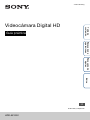 1
1
-
 2
2
-
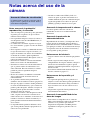 3
3
-
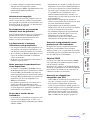 4
4
-
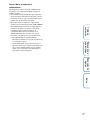 5
5
-
 6
6
-
 7
7
-
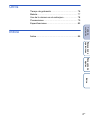 8
8
-
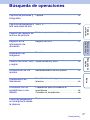 9
9
-
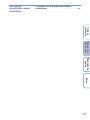 10
10
-
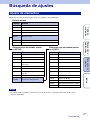 11
11
-
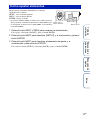 12
12
-
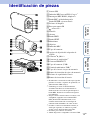 13
13
-
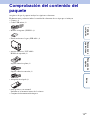 14
14
-
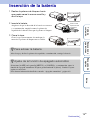 15
15
-
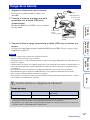 16
16
-
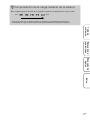 17
17
-
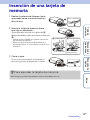 18
18
-
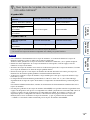 19
19
-
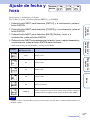 20
20
-
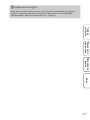 21
21
-
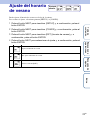 22
22
-
 23
23
-
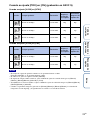 24
24
-
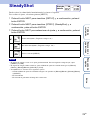 25
25
-
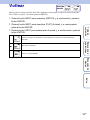 26
26
-
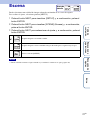 27
27
-
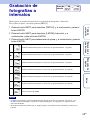 28
28
-
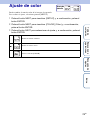 29
29
-
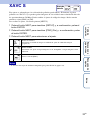 30
30
-
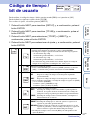 31
31
-
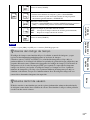 32
32
-
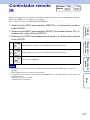 33
33
-
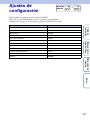 34
34
-
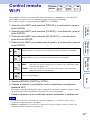 35
35
-
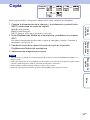 36
36
-
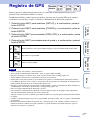 37
37
-
 38
38
-
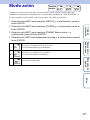 39
39
-
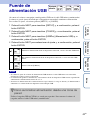 40
40
-
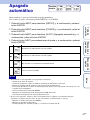 41
41
-
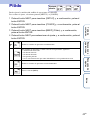 42
42
-
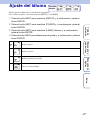 43
43
-
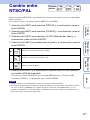 44
44
-
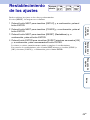 45
45
-
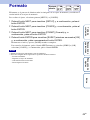 46
46
-
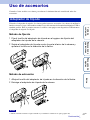 47
47
-
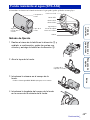 48
48
-
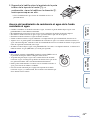 49
49
-
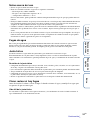 50
50
-
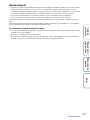 51
51
-
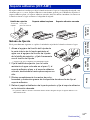 52
52
-
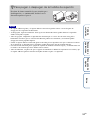 53
53
-
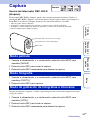 54
54
-
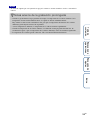 55
55
-
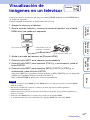 56
56
-
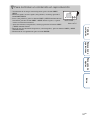 57
57
-
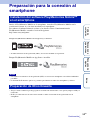 58
58
-
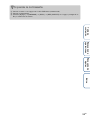 59
59
-
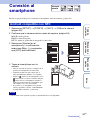 60
60
-
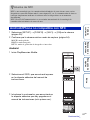 61
61
-
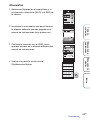 62
62
-
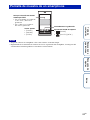 63
63
-
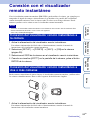 64
64
-
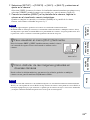 65
65
-
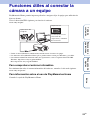 66
66
-
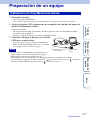 67
67
-
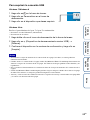 68
68
-
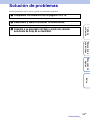 69
69
-
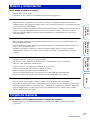 70
70
-
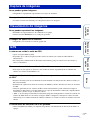 71
71
-
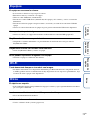 72
72
-
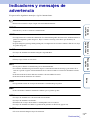 73
73
-
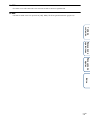 74
74
-
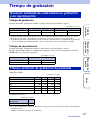 75
75
-
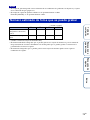 76
76
-
 77
77
-
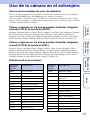 78
78
-
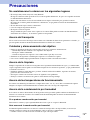 79
79
-
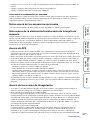 80
80
-
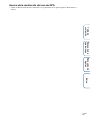 81
81
-
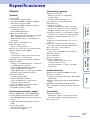 82
82
-
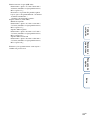 83
83
-
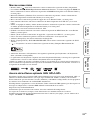 84
84
-
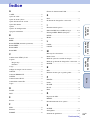 85
85
-
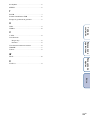 86
86
Manual del Usuario Sony HDR-AS100V Guía del usuario
- Categoría
- Cámaras de deportes de acción
- Tipo
- Guía del usuario
Artículos relacionados
Otros documentos
-
Sony HDR-AS15 Instrucciones de operación
-
Sony FDR-X1000V Manual de usuario
-
Sony HDR-AS15 Instrucciones de operación
-
Sony FDR-X3000 Guía del usuario
-
Sony HDR-AS30VB Instrucciones de operación
-
Sony PXW-FS5 Manual de usuario
-
Sony ILCE 1 Guía del usuario
-
Sony ILCE 7S M3 Guía del usuario
-
Sony ZV-1 Manual de usuario
-
Sony FDR X1000VR Instrucciones de operación